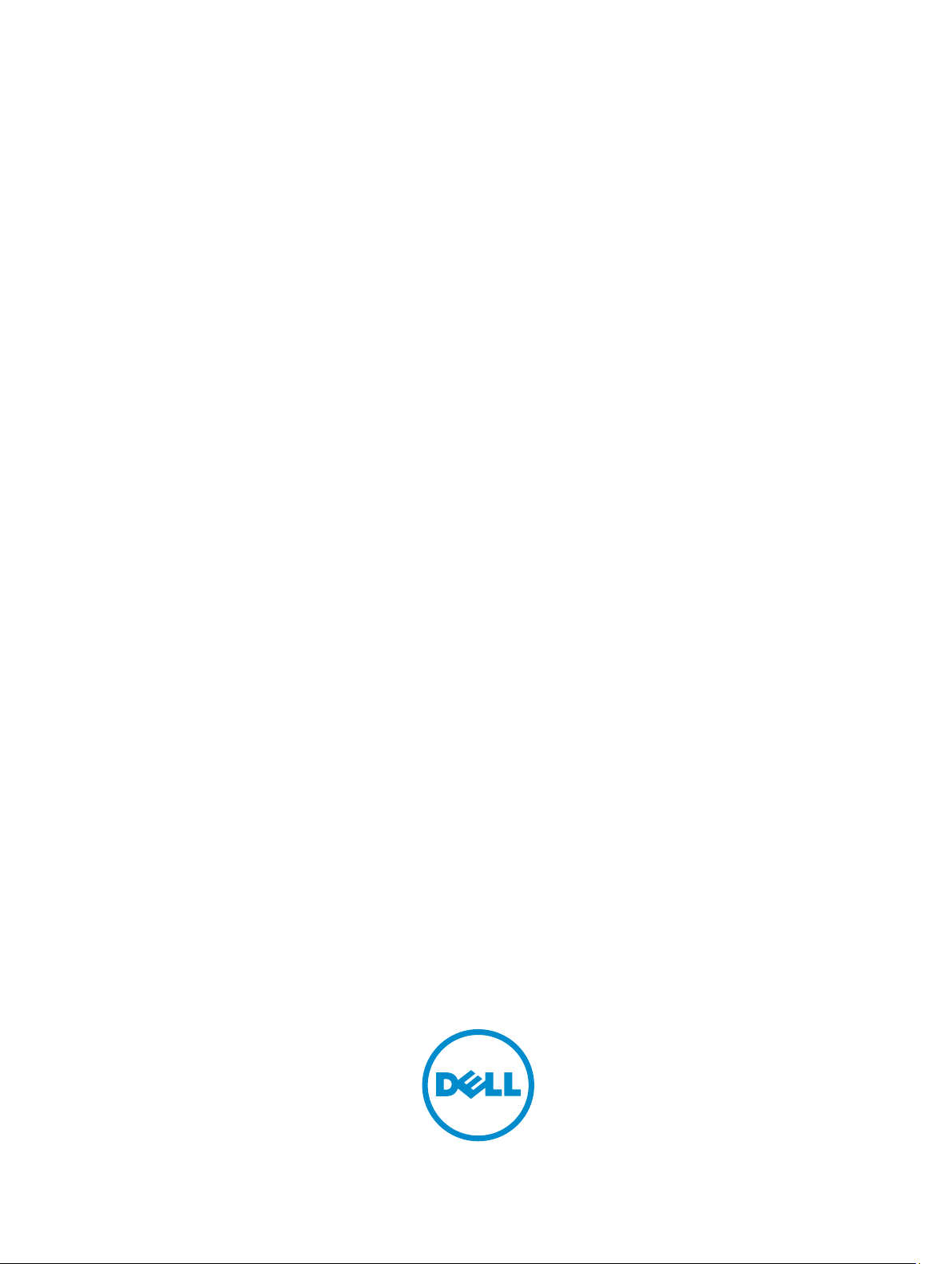
Dell Precision Rack 7910
Sổ tay hướng dẫn chủ sở hữu
Dòng máy điều chỉnh: E31S
Dòng máy điều chỉnh: E31S001
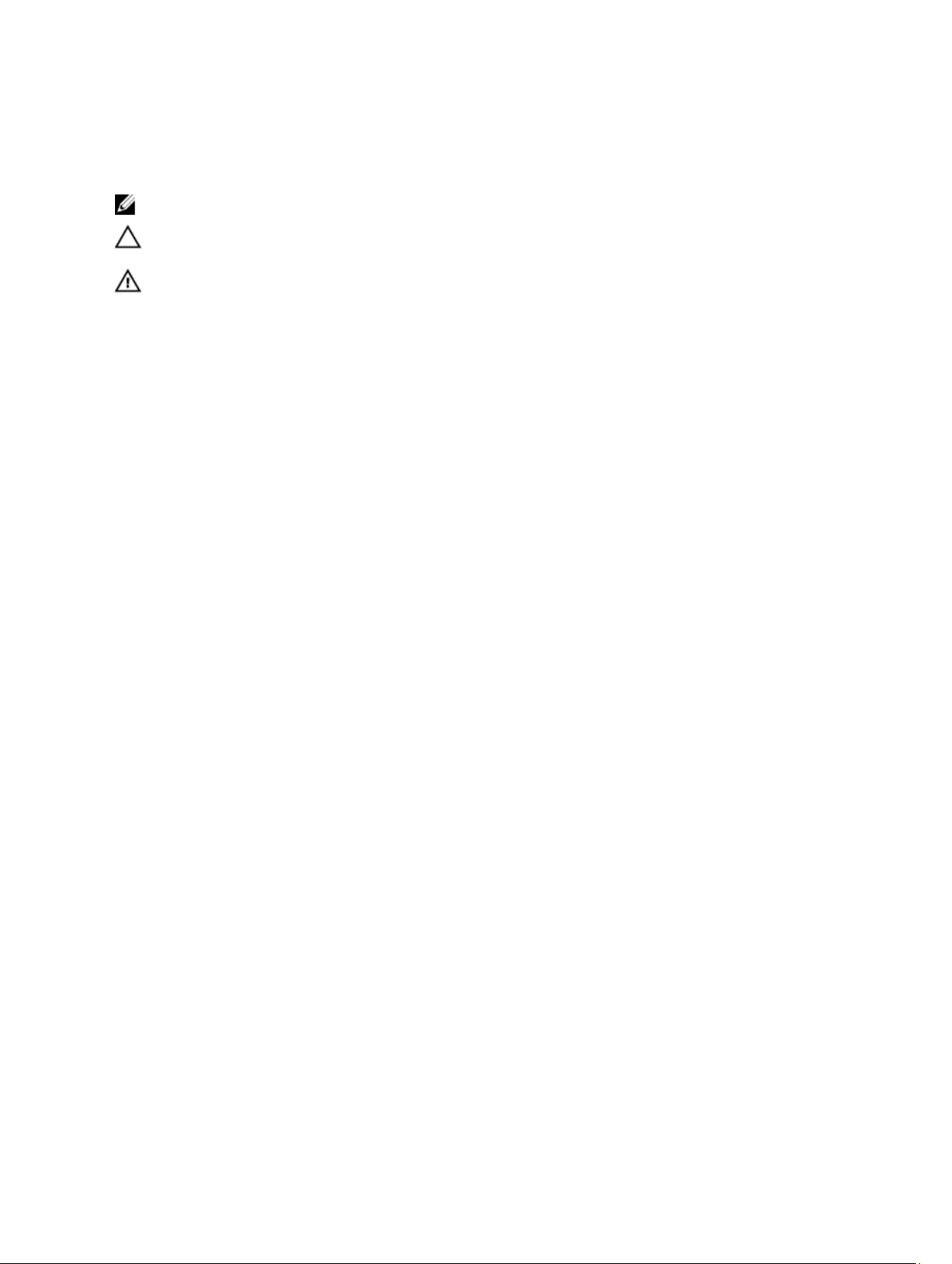
Ghi chú, Thận trọng và Cảnh báo
GHI CHÚ: GHI CHÚ cho biết thông tin quan trọng giúp cho việc sử dụng máy tính tốt hơn.
THẬN TRỌNG: THẬN TRỌNG chỉ báo khả năng xảy ra hư hỏng phần cứng hoặc mất dữ liệu và cho
bạn biết cách tránh được sự cố.
CẢNH BÁO: CẢNH BÁO cho biết có thể có thiệt hại về tài sản, gây thương tích hoặc tử vong ở
người.
Copyright © 2015 Dell Inc. Mọi quyền đã được bảo lưu. Sản phẩm này được bảo vệ bởi các luật về bản quyền và sở hữu
trí tuệ của Hoa Kỳ và quốc tế. Dell™ và logo Dell là các thương hiệu của Dell Inc. tại Hoa Kỳ và/hoặc các vùng tài phán
khác. Tất cả các nhãn hiệu và tên gọi khác được đề cập trong đây có thể là thương hiệu của các công ty tương ứng.
2015 - 02
Phiên bản A01
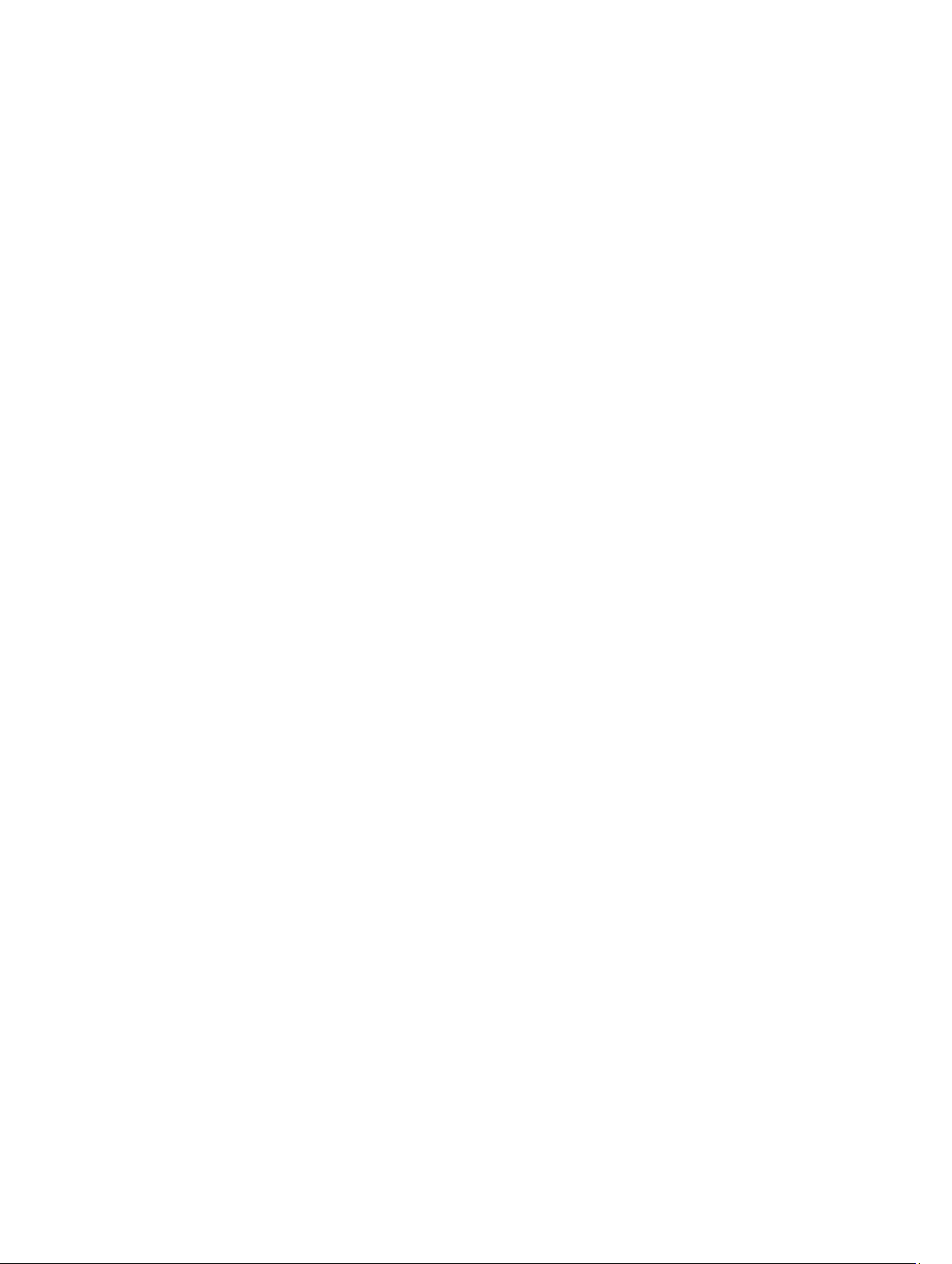
Nội dung
1 Thao tác với máy tính của bạn............................................................................ 8
Tắt máy tính........................................................................................................................................... 8
2 Tính năng của panel LCD.....................................................................................9
Màn hình Home.....................................................................................................................................9
Menu Setup..........................................................................................................................................10
Menu View........................................................................................................................................... 10
Bảng hệ thống tài liệu........................................................................................................................... 11
3 Mã đèn chỉ báo ổ đĩa cứng.................................................................................13
4 Lắp đặt và tháo các thành phần hệ thống.......................................................15
Hướng dẫn an toàn.............................................................................................................................. 15
Trước khi thao tác bên trong hệ thống................................................................................................15
Sau khi thao tác bên trong hệ thống...................................................................................................15
Công cụ được khuyên dùng................................................................................................................ 15
Tổng quan hệ thống.............................................................................................................................16
Khung bezel mặt trước (tùy chọn)....................................................................................................... 19
Tháo khung bezel mặt trước..........................................................................................................19
Lắp đặt khung bezel mặt trước......................................................................................................20
Tháo nắp đậy hệ thống........................................................................................................................ 20
Lắp đặt nắp đậy hệ thống......................................................................................................................21
Bên trong hệ thống..............................................................................................................................22
Nắp che làm mát................................................................................................................................. 23
Tháo nắp che làm mát.................................................................................................................. 24
Lắp đặt nắp che làm mát............................................................................................................... 24
Bộ nhớ hệ thống................................................................................................................................... 25
Hướng dẫn lắp đặt mô-đun bộ nhớ tổng quan....................................................................................27
Cấu hình bộ nhớ mẫu...........................................................................................................................27
Tháo các mô-đun bộ nhớ...................................................................................................................30
Lắp đặt các mô-đun bộ nhớ................................................................................................................32
Ổ đĩa cứng............................................................................................................................................34
Tháo hộp giả ổ đĩa cứng 2,5 inch........................................................................................................ 34
Lắp đặt hộp giả ổ đĩa cứng 2,5 inch..................................................................................................... 35
Tháo ổ đĩa cứng................................................................................................................................... 35
Lắp đặt ổ đĩa cứng................................................................................................................................36
Tháo ổ đĩa cứng ra khỏi hộp chứa ổ cứng........................................................................................... 37
Lắp đặt ổ đĩa cứng vào hộp chứa ổ cứng............................................................................................. 37
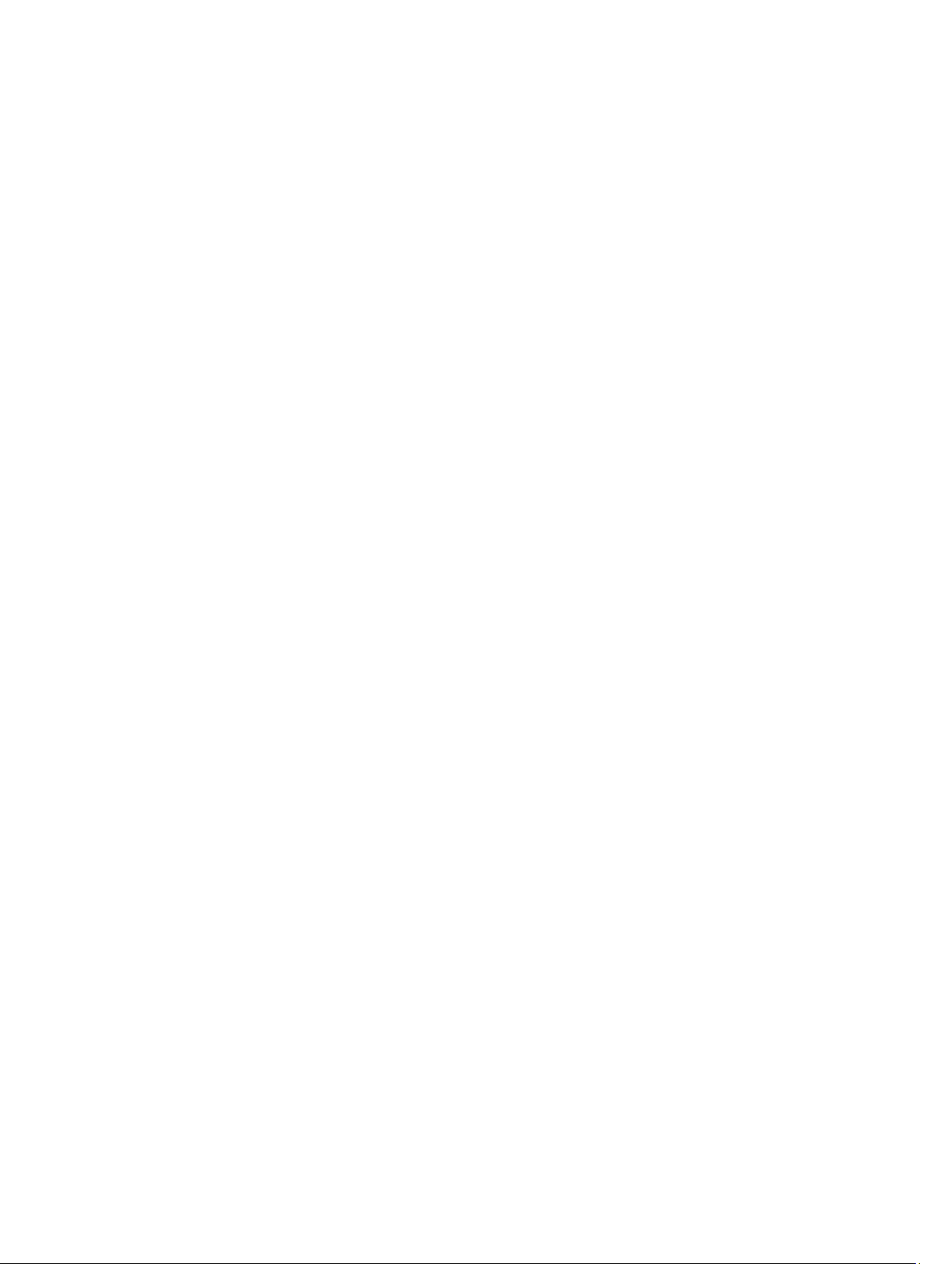
Ổ đĩa quang (tùy chọn)........................................................................................................................38
Tháo ổ đĩa quang...........................................................................................................................38
Lắp đặt ổ đĩa quang........................................................................................................................39
Quạt làm mát.......................................................................................................................................39
Tháo quạt làm mát.............................................................................................................................. 39
Lắp đặt quạt làm mát...........................................................................................................................40
Tháo cụm quạt làm mất.......................................................................................................................41
Lắp đặt cụm quạt làm mát...................................................................................................................43
Khóa bộ nhớ USB gắn trong (tùy chọn)...............................................................................................43
Lắp lại khóa USB gắn trong................................................................................................................. 44
giá đỡ card PCIe.................................................................................................................................. 44
Tháo giá đỡ card PCIe...................................................................................................................44
Lắp đặt giá đỡ card PCIe................................................................................................................46
Mở và đóng chốt giá đỡ card PCIe................................................................................................46
Tấm đậy giữ cáp...................................................................................................................................47
Tháo tấm đậy giữ cáp.....................................................................................................................47
Lắp đặt tấm đậy giữ cáp................................................................................................................. 48
Card mở rộng và riser card mở rộng...................................................................................................49
Hướng dẫn lắp đặt card mở rộng...................................................................................................49
Tháo card mở rộng ra khỏi riser card mở rộng 2 hoặc 3.............................................................. 49
Lắp đặt card mở rộng vào trong riser card mở rộng 2 và 3...........................................................51
Tháo card mở rộng khỏi riser card mở rộng 1...............................................................................52
Lắp đặt card mở rộng vào trong riser card mở rộng 1...................................................................53
Tháo nẹp giả riser 1........................................................................................................................54
Lắp đặt nẹp giả riser 1.....................................................................................................................55
Tháo riser card mở rộng................................................................................................................ 55
Lắp đặt các riser card mở rộng...................................................................................................... 61
Hướng dẫn lắp đặt card GPU......................................................................................................... 62
Lắp đặt card GPU...........................................................................................................................62
Tháo card GPU.............................................................................................................................. 63
Thẻ nhớ SD vFlash............................................................................................................................... 64
Lắp lại thẻ nhớ SD vFlash............................................................................................................... 64
Mô-đun SD kép gắn trong.................................................................................................................. 65
Tháo thẻ SD gắn trong...................................................................................................................65
Lắp đặt thẻ SD gắn trong............................................................................................................... 66
Tháo mô-đun SD kép gắn trong ..................................................................................................66
Lắp đặt mô-đun SD kép gắn trong .............................................................................................. 68
Card điều khiển lưu trữ tích hợp..........................................................................................................69
Tháo card điều khiển lưu trữ tích hợp........................................................................................... 69
Lắp đặt card điều khiển lưu trữ tích hợp........................................................................................ 70
Card mạng con.................................................................................................................................... 71
Tháo card mạng con .....................................................................................................................71
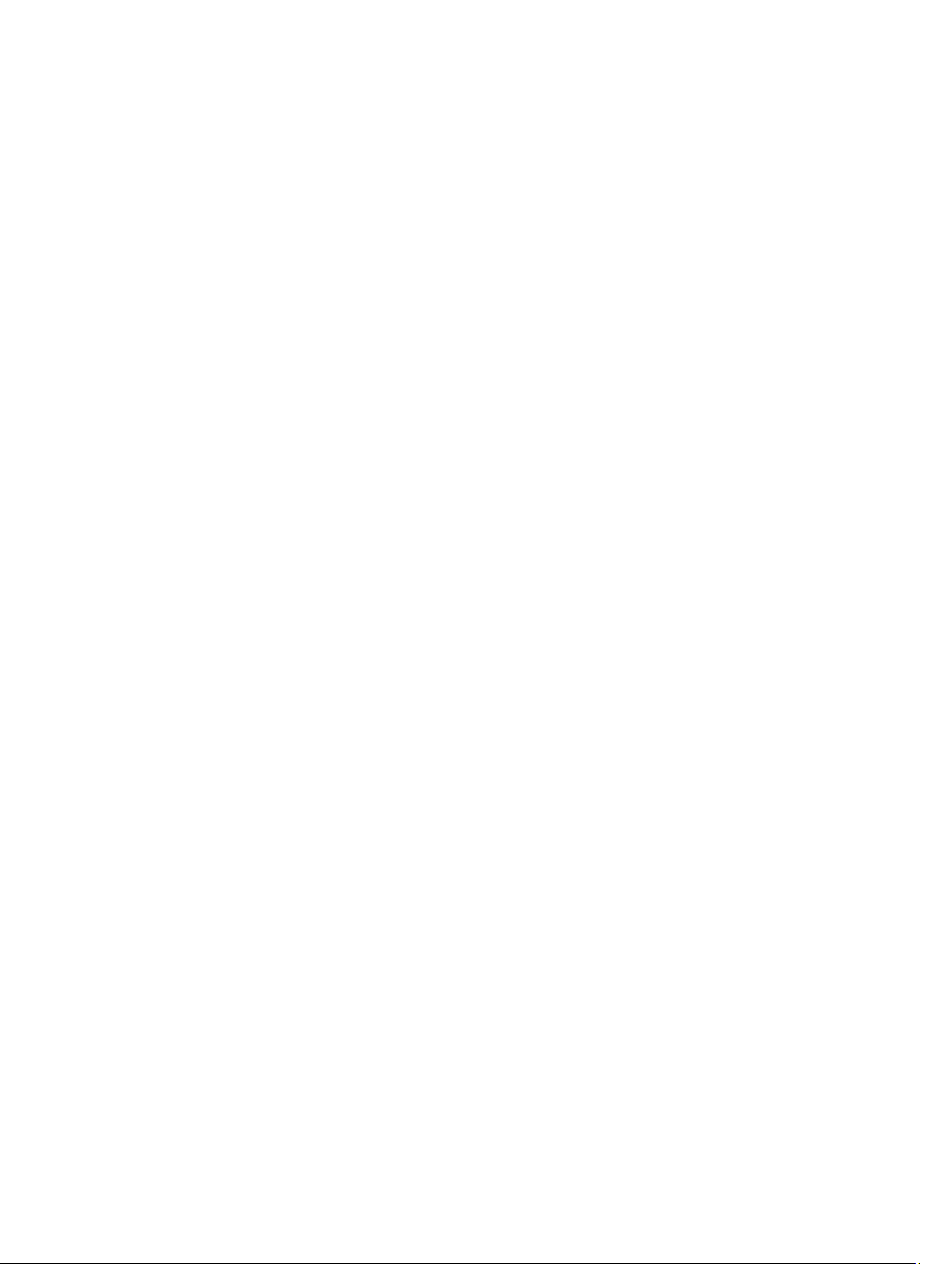
Lắp đặt card mạng con.................................................................................................................. 73
Bộ xử lý................................................................................................................................................. 73
Tháo bộ xử lý..................................................................................................................................74
Lắp đặt bộ xử lý...............................................................................................................................78
Bộ cấp nguồn.......................................................................................................................................80
Tính năng Hot Spare...........................................................................................................................80
Tháo hộp giả bộ cấp nguồn..................................................................................................................81
Lắp đặt hộp giả bộ cấp nguồn.............................................................................................................. 81
Tháo bộ cấp nguồn AC........................................................................................................................ 81
Lắp đặt bộ cấp nguồn AC.....................................................................................................................83
Pin hệ thống.........................................................................................................................................84
Thay thế pin hệ thống.................................................................................................................... 84
Bảng nối ổ đĩa cứng............................................................................................................................. 85
Tháo bảng nối ổ đĩa cứng ...................................................................................................................86
Lắp đặt bảng nối ổ đĩa cứng ................................................................................................................ 87
Cụm panel điều khiển..........................................................................................................................88
Tháo panel màn hình ...................................................................................................................88
Lắp đặt panel điều khiển ............................................................................................................... 90
Bo mạch hệ thống............................................................................................................................... 90
Tháo bo mạch hệ thống................................................................................................................ 90
Lắp đặt bo mạch hệ thống............................................................................................................. 93
Nhập vào Thẻ bảo trì hệ thống bằng System Setup......................................................................94
Khôi phục Thẻ bảo trì bằng tính năng Easy Restore (Khôi phục dễ dàng)................................... 94
Cập nhật phiên bản BIOS.............................................................................................................. 95
Bật lại TPM cho người dùng TXT................................................................................................... 95
5 Xử lý sự cố hệ thống............................................................................................96
An toàn trên hết—cho bạn và hệ thống của bạn.................................................................................96
Xử lý sự cố không khởi động hệ thống.................................................................................................96
Xử lý sự cố các kết nối bên ngoài........................................................................................................ 96
Xử lý sự cố hệ thống phụ video............................................................................................................96
Xử lý sự cố thiết bị USB........................................................................................................................ 96
Xử lý sự cố iDRAC Direct (Cấu hình XML USB)....................................................................................97
Xử lý sự cố iDRAC Direct (đấu nối máy tính xách tay)........................................................................ 98
Xử lý sự cố một thiết bị I/O nối tiếp......................................................................................................98
Xử lý sự cố NIC.....................................................................................................................................98
Xử lý sự cố hệ thống bị ướt...................................................................................................................99
Xử lý sự cố hệ thống bị hư hỏng...........................................................................................................99
Xử lý sự cố hệ thống pin.....................................................................................................................100
Xử lý sự cố các bộ cấp nguồn............................................................................................................ 100
Các vấn đề về nguồn điện............................................................................................................100
Các sự cố bộ cấp nguồn...............................................................................................................101
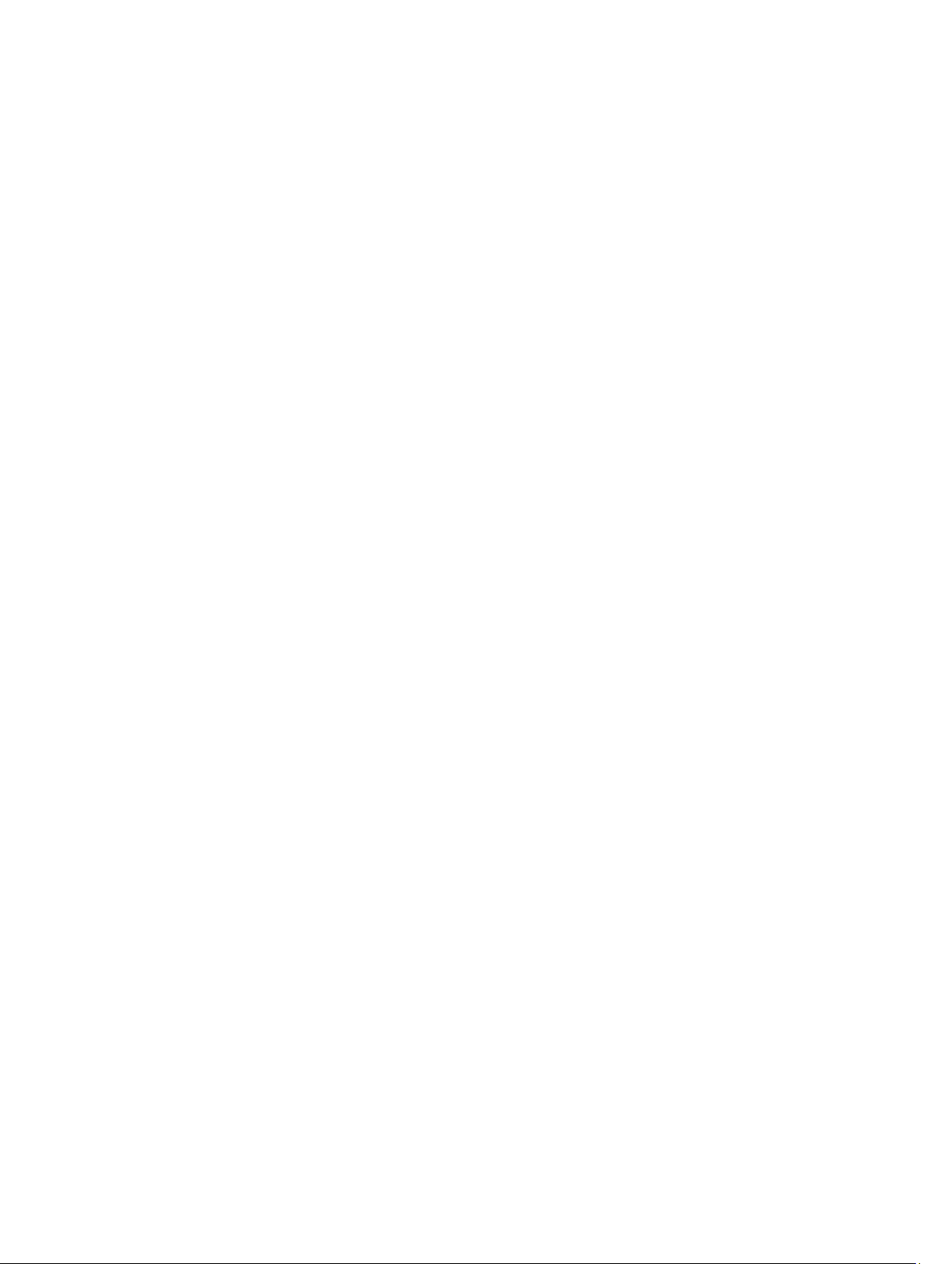
Xử lý sự cố các vấn đề làm mát..........................................................................................................101
Xử lý sự cố quạt làm mát....................................................................................................................102
Xử lý sự cố bộ nhớ hệ thống............................................................................................................... 102
Xử lý sự cố khóa USB gắn trong........................................................................................................ 103
Xử lý sự cố thẻ SD...............................................................................................................................103
Xử lý sự cố ổ đĩa quang...................................................................................................................... 104
Xử lý sự cố ổ đĩa cứng........................................................................................................................ 104
Xử lý sự cố bộ điều khiển lưu trữ.........................................................................................................105
Xử lý sự cố card mở rộng................................................................................................................... 105
Xử lý sự cố bộ xử lý.............................................................................................................................106
Thông báo lỗi ................................................................................................................................... 106
Các lỗi làm treo hệ thống hoàn toànCác lỗi làm tạm thời treo hệ thốngCác lỗi không làm
treo hệ thống............................................................................................................................... 106
Thông báo hệ thống.......................................................................................................................... 107
Thông điệp cảnh báo...................................................................................................................107
Thông báo chẩn đoán.................................................................................................................108
Thông báo cảnh báo...................................................................................................................108
6 Sử dụng chẩn đoán hệ thống.......................................................................... 109
Chẩn đoán hệ thống nhúng của Dell................................................................................................109
Khi sử dụng Chẩn đoán hệ thống nhúng.....................................................................................109
Chạy Chẩn đoán hệ thống nhúng từ Boot Manager...................................................................109
Chạy Embedded System Diagnostics từ Dell Lifecycle Controller............................................109
Điều khiển chẩn đoán hệ thống................................................................................................... 110
7 Jumper và đầu nối............................................................................................. 111
Cài đặt jumper bo mạch hệ thống......................................................................................................111
Các đầu nối bo mạch hệ thống..........................................................................................................112
Vô hiệu hóa mật khẩu bị quên...........................................................................................................114
8 Thông số kỹ thuật..............................................................................................115
9 Thiết lập hệ thống..............................................................................................121
Menu khởi động................................................................................................................................. 121
Xác định thời điểm các trình tự phím................................................................................................ 121
Dell Diagnostics (Chẩn đoán Dell).................................................................................................... 122
Giới thiệu về System Setup (Thiết lập hệ thống).................................................................................122
Vào Cài đặt hệ thống....................................................................................................................122
Menu chính của System Setup....................................................................................................122
Màn hình System BIOS................................................................................................................123
Chi tiết màn hình System Information........................................................................................123
Chi tiết màn hình Memory Settings (Cài đặt Bộ nhớ)..................................................................124
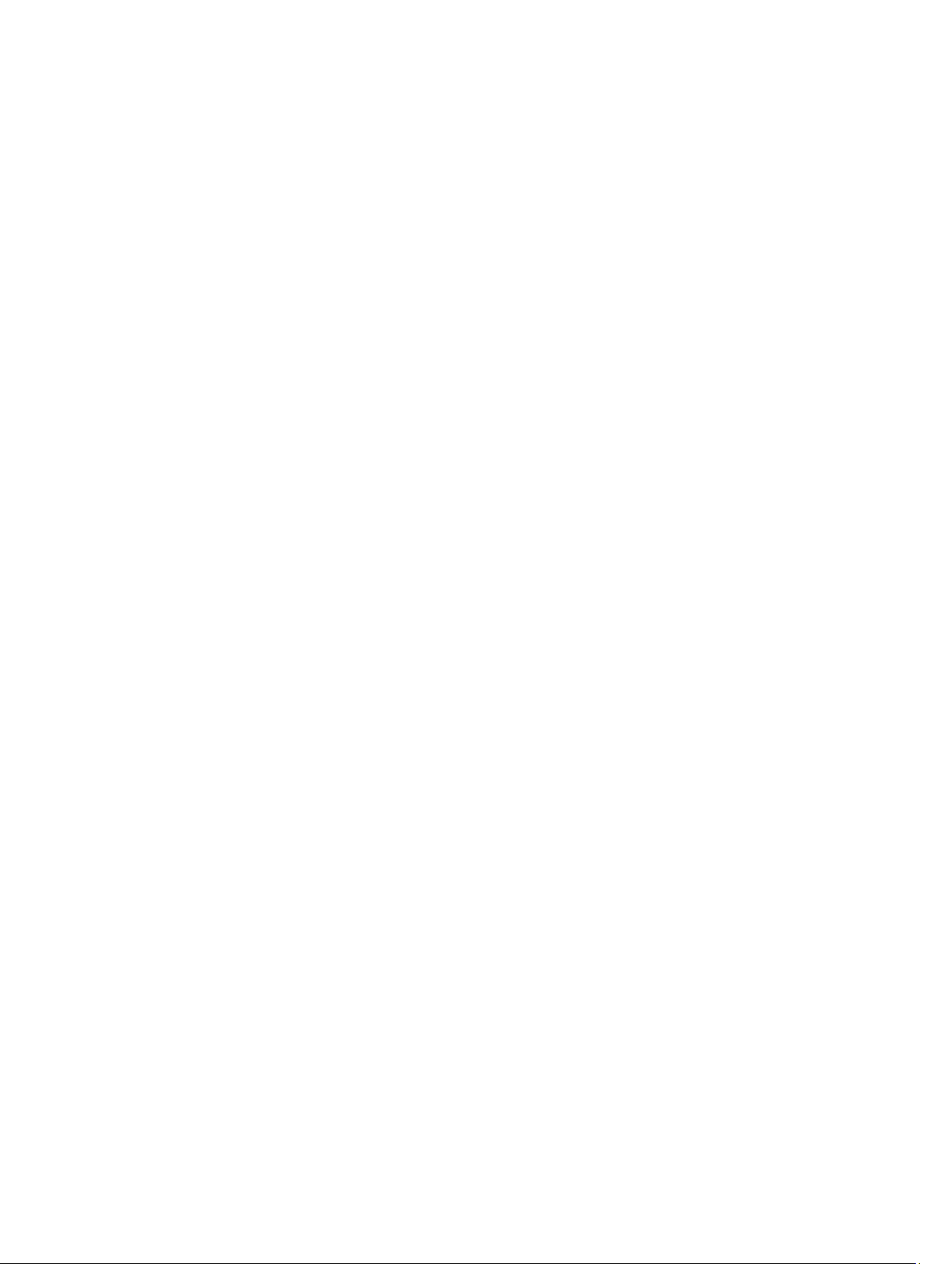
Chi tiết màn hình Processor Settings (Cài đặt Bộ xử lý)..............................................................125
Chi tiết màn hình SATA Settings (Cài đặt SATA)..........................................................................127
Chi tiết màn hình Boot Settings (Cài đặt Khởi động).................................................................. 129
Chi tiết màn hình Integrated Devices (Thiết bị tích hợp)............................................................130
Chi tiết màn hình Serial Communication (Giao tiếp nối tiếp)..................................................... 132
Chi tiết màn hình System Profile Settings (Cài đặt Cấu hình Hệ thống).....................................133
Chi tiết màn hình System Security (Bảo mật hệ thống)...............................................................134
Chi tiết màn hình Miscellaneous Settings (Cài đặt khác)........................................................... 136
10 Mã đèn chỉ báo NIC........................................................................................138
11 Mã đèn chỉ báo nguồn....................................................................................139
12 Liên hệ Dell.......................................................................................................141
Liên hệ Dell.........................................................................................................................................141
Nhãn xác định Nguồn lực nhanh (QRL)............................................................................................141
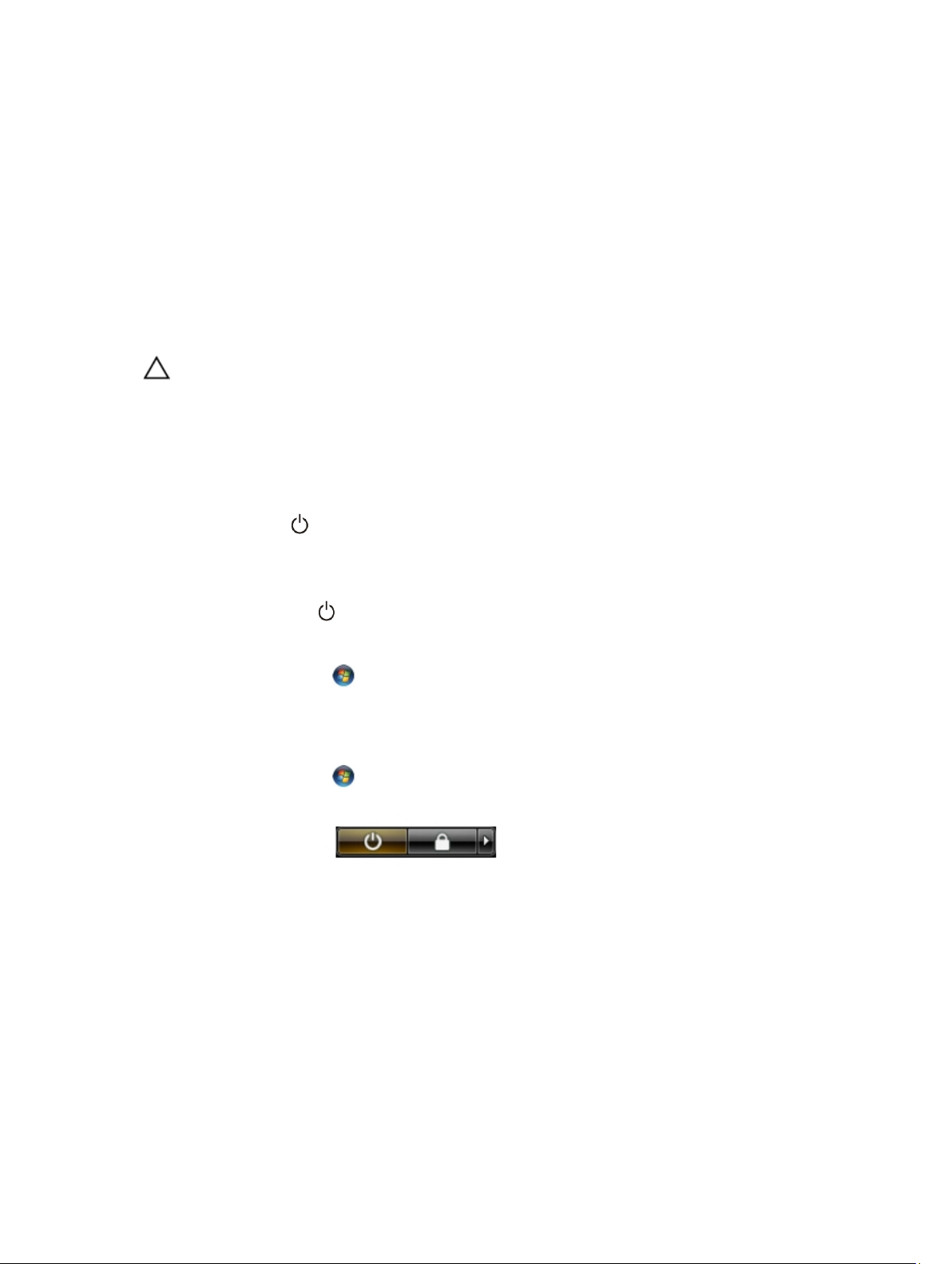
Thao tác với máy tính của bạn
Tắt máy tính
THẬN TRỌNG: Để tránh mất dữ liệu, hãy lưu và đóng mọi tập tin cũng như thoát khỏi tất cả các
chương trình đang mở trước khi tắt máy tính.
1. Tắt hệ điều hành:
• Trong Windows 8:
– Sử dụng một thiết bị cảm ứng:
a. Trượt nhanh vào trong từ cạnh phải của màn hình, mở menu Nút và chọn Cài đặt.
b.
Chọn sau đó chọn Tắt nguồn.
– Sử dụng chuột:
a. Chỉ vào góc trên bên phải của màn hình và nhấp Cài đặt.
b. Nhấp vào và chọn Tắt nguồn.
• Trong Windows 7:
1
1. Nhấp Khởi động .
2. Nhấp Tắt nguồn.
hoặc
1. Nhấp Khởi động .
2. Nhấp mũi tên vào góc dưới bên phải của menu Bắt đầu như dưới đây và sau đó nhấp vào Tắt
.
nguồn
2. Hãy đảm bảo rằng máy tính và các thiết bị kèm theo được tắt. Nếu máy tính của bạn và các thiết bị
kèm theo không tự động tắt khi bạn tắt hệ điều hành, bấm và giữ nút nguồn trong khoảng 6 giây để tắt
chúng đi.
8
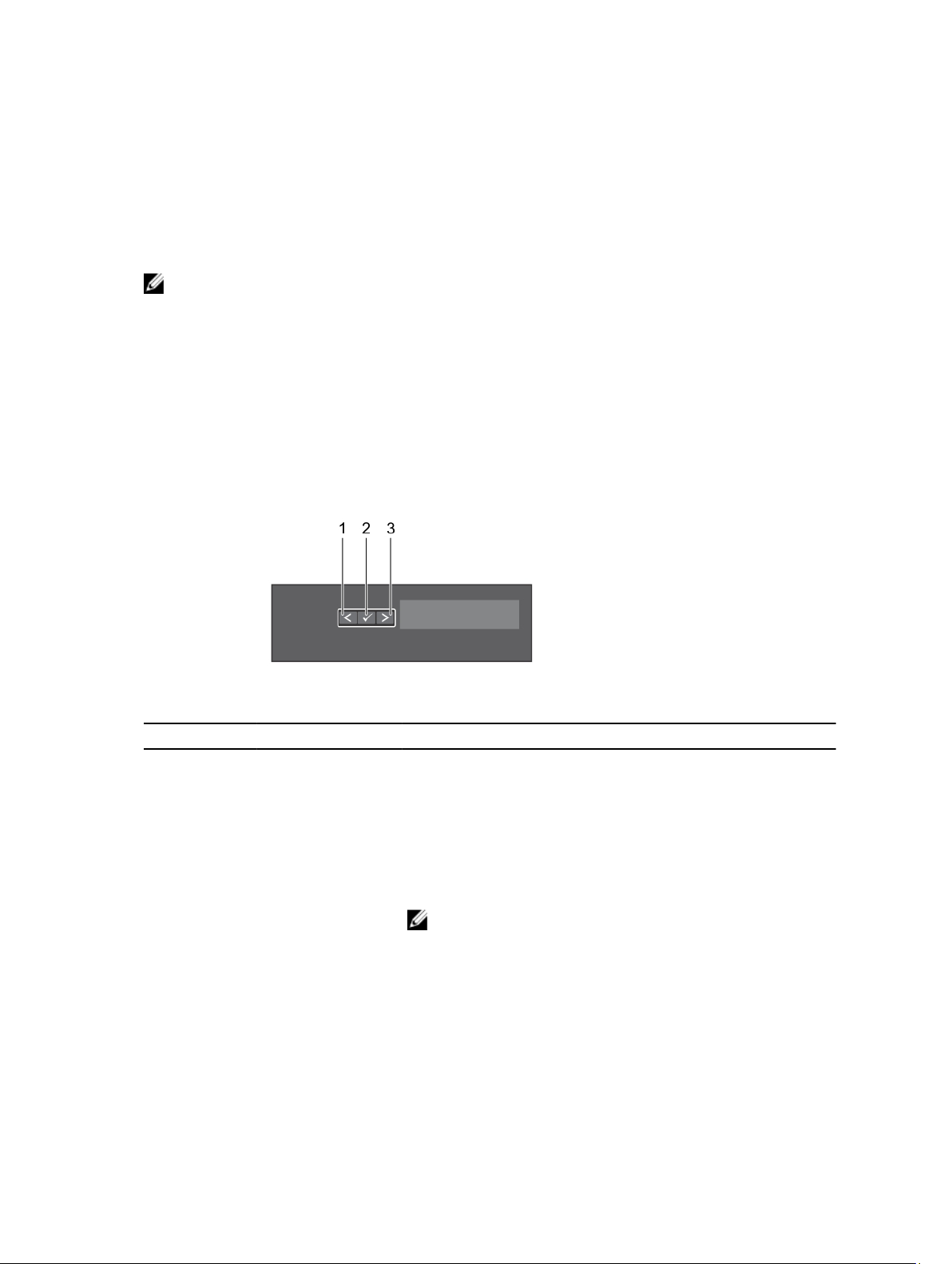
2
Tính năng của panel LCD
GHI CHÚ: Panel LCD chỉ có ở trên hệ thống Precision Rack 7910
Panel LCD của hệ thống sẽ cung cấp các thông tin và tình trạng lỗi của hệ thống cũng như các thông báo
để chỉ báo xem hệ thống có hoạt động chính xác hoặc cần chú ý hay không. Để biết thêm thông tin về các
thông báo lỗi, hãy xem Hướng dẫn tham khảo về Thông báo sự kiện và lỗi của Dell (Dell Event and Error
Messages) tại dell.com/esmmanuals.
• Đèn nền LCD sẽ sáng màu xanh dương trong các điều kiện hoạt động bình thường và sáng màu hổ
phách để chỉ báo một tình trạng lỗi.
• Đèn nền LCD sẽ tắt khi hệ thống ở chế độ chờ và có thể được bật bằng cách nhấn các nút Chọn, Trái,
hoặc Phải trên panel LCD.
• Đèn nền LCD vẫn tắt nếu đã tắt việc thông báo trên LCD thông qua tiện ích iDRAC, panel LCD, hoặc
các công cụ khác.
Hình 1. Tính năng của panel LCD
Mục Nút Mô tả
1 Trái Di chuyển con trỏ ngược lại theo từng bước một.
2 Chọn Chọn mục menu được tô sáng bằng con trỏ.
3 Phải Di chuyển con trỏ tới trước theo từng bước một.
Trong khi cuộn thông báo:
• Nhấn và giữ nút để tăng tốc độ cuộn.
• Nhả nút để dừng lại.
GHI CHÚ: Màn hình hiển thị sẽ ngừng cuộn khi nhả nút ra.
Sau 45 giây không hoạt động màn hình sẽ bắt đầu cuộn.
Màn hình Home
Màn hình Home sẽ hiển thị thông tin do người dùng cấu hình về hệ thống. Màn hình này được hiển thị lúc
hệ thống hoạt động bình thường khi không có thông báo trạng thái hoặc không có lỗi. Khi hệ thống ở chế
9
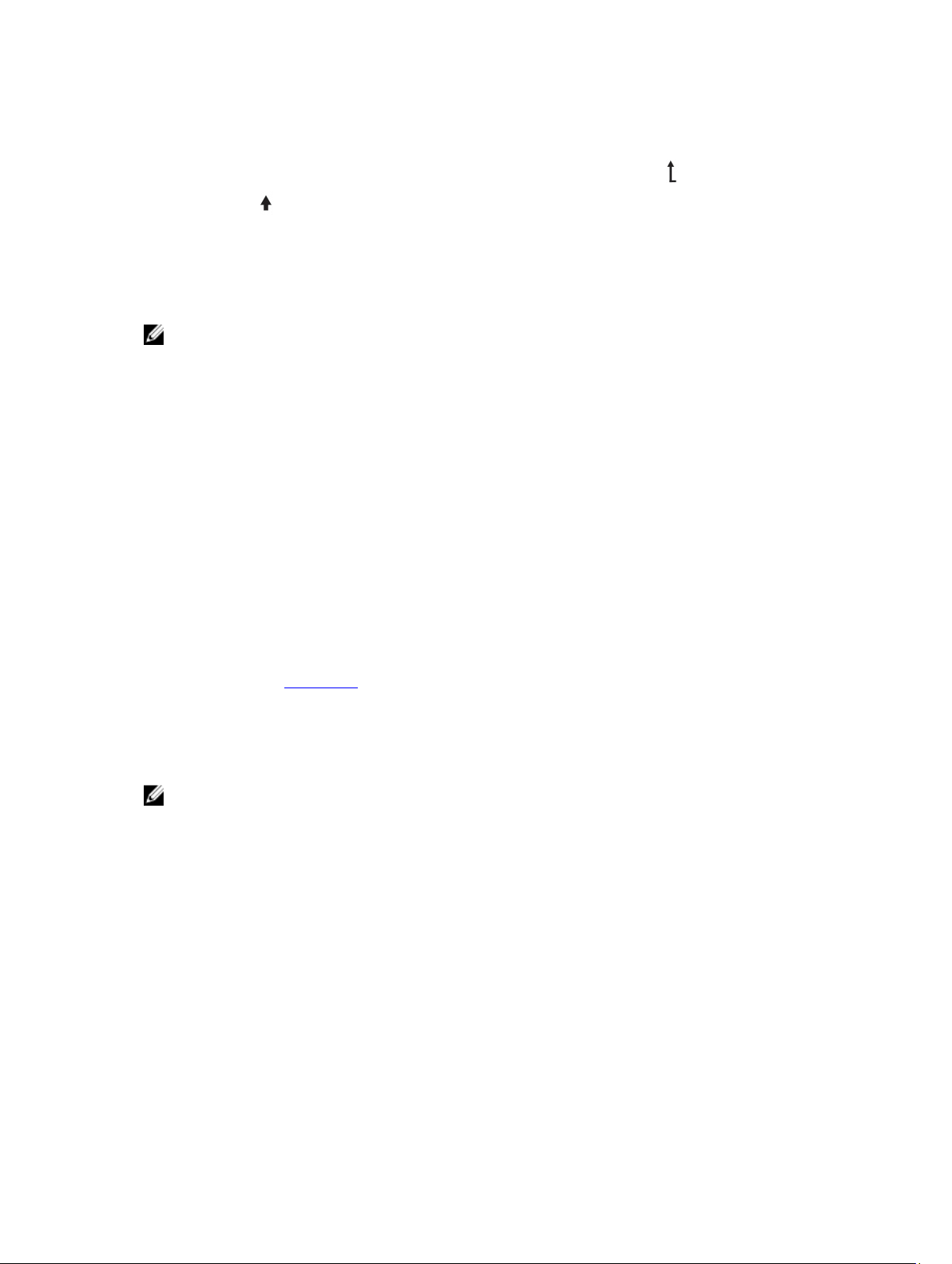
độ chờ, đèn nền LCD sẽ tắt sau năm phút không hoạt động nếu không có thông báo lỗi. Nhấn một trong
ba nút điều hướng (Chọn, Trái, Phải) để xem màn hình Home.
Để chuyển về màn hình Home từ một menu khác, hãy tiếp tục chọn mũi tên lên cho đến khi biểu tượng
màn hình Home được hiển thị, và sau đó chọn biểu tượng Home.
Từ màn hình Home, nhấn nút Chọn để vào menu chính.
Menu Setup
GHI CHÚ: Khi bạn chọn một tùy chọn trong menu Setup, bạn phải xác nhận tùy chọn đó trước khi
tiếp tục hành động tiếp theo.
Tùy chọn Mô tả
iDRAC Chọn DHCP hoặc Static IP (IP tĩnh) để cấu hình chế độ mạng. Nếu chọn Static IP,
các trường hiện có là IP, Subnet (Sub), và Gateway (Gtw). Hãy chọn Setup DNS
(Thiết lập DNS) để bật DNS và xem các địa chỉ tên miền. Hiện có sẵn hai mục nhập
DNS tách biệt.
Set error Chọn SEL để hiển thị các thông báo lỗi LCD theo định dạng phù hợp với mô tả IPMI
trong SEL. Điều này rất hữu ích khi cố gắng so khớp một thông báo LCD với một
mục nhập SEL.
Chọn Simple (Đơn giản) để hiển thị các thông báo lỗi LCD trong bản mô tả thân
thiện với người dùng được đơn giản hóa. Để biết thêm thông tin về các thông báo lỗi,
hãy xem Hướng dẫn tham khảo về Thông báo sự kiện và lỗi của Dell (Dell Event and
Error Messages) tại dell.com/esmmanuals.
Set home Chọn các thông tin mặc định sẽ được hiển thị trên màn hình Home LCD. Hãy xem
menu View (Xem) để biết các tùy chọn và mục tùy chọn có thể được cài làm mặc
định trên màn hình Home.
Menu View
GHI CHÚ: Khi bạn chọn một tùy chọn trong menu View, bạn phải xác nhận tùy chọn đó trước khi tiếp
tục hành động tiếp theo.
Tùy chọn Mô tả
iDRAC IP Hiển thị địa chỉ IPv4 hoặc IPv6 cho iDRAC8. Các địa chỉ bao gồm DNS (Primary và
Secondary), Gateway, IP, và Subnet (IPv6 không có mục Subnet).
MAC Hiển thị địa chỉ MAC cho các thiết bị iDRAC, iSCSI, hoặc Network (Mạng).
Name Hiển thị tên của Host (Máy chủ), Model, hoặc User String (Chuỗi người dùng) cho hệ
thống.
Number Hiển thị Asset tag (Thẻ tài sản) hoặc Service tag (Thẻ bảo trì) cho hệ thống.
Nguồn Hiển thị công suất điện của hệ thống theo đơn vị BTU/giờ hoặc Watt. Định dạng hiển
thị có thể được cấu hình trong menu con Set home (Cài màn hình Home) của
menu Setup (Thiết lập).
10
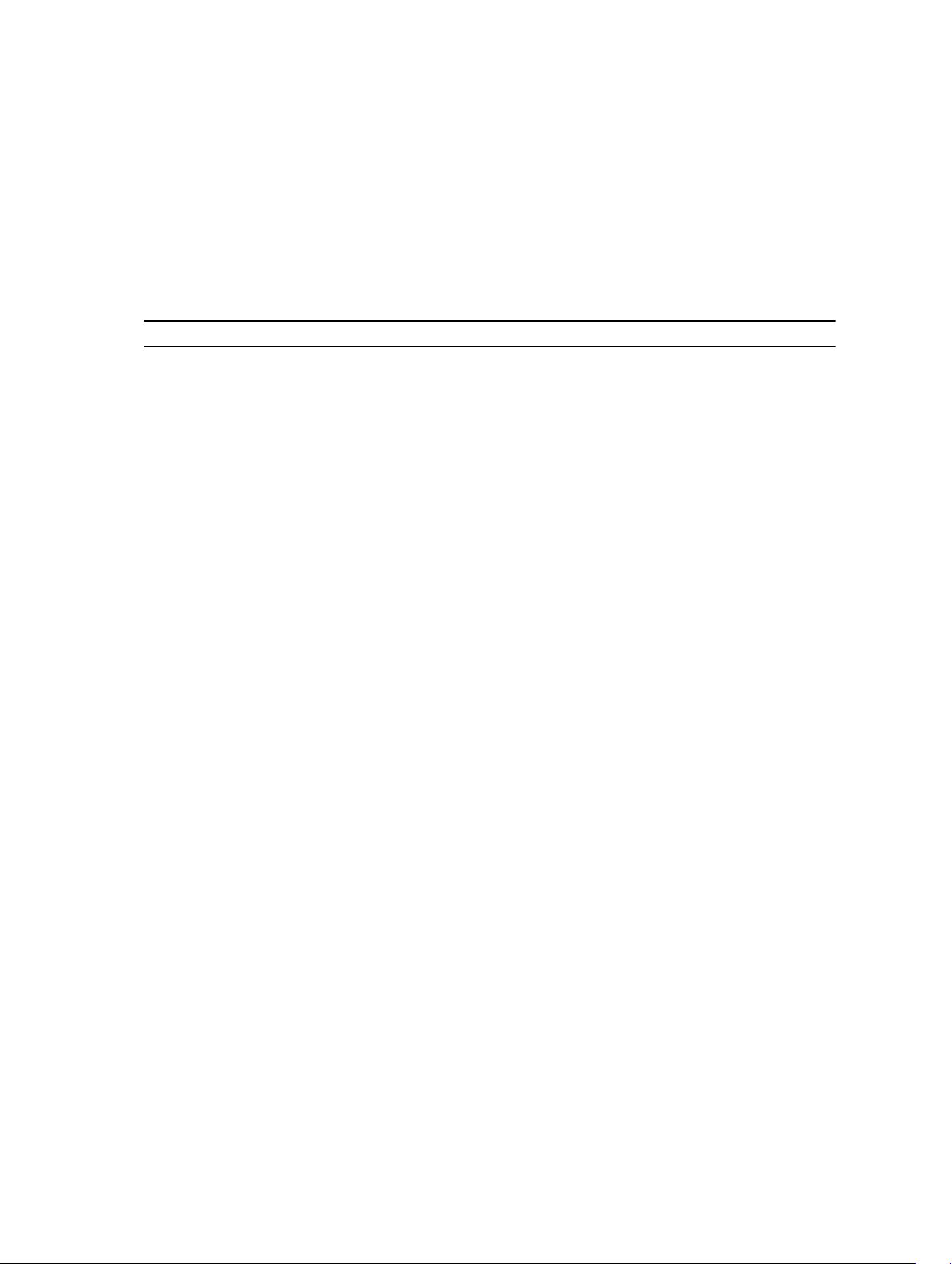
Tùy chọn Mô tả
Nhiệt độ Hiển thị nhiệt độ của hệ thống theo độ Celsius hoặc Fahrenheit. Định dạng hiển thị
có thể được cấu hình trong menu con Set home (Cài màn hình Home) của menu
Setup (Thiết lập).
Bảng hệ thống tài liệu
Bảng hệ thống tài liệu sẽ cung cấp thông tin về những tài liệu mà bạn có thể tham khảo cho việc thiết lập và
quản lý hệ thống của mình.
Để... Hãy tham khảo...
Lắp đặt hệ thống của bạn vào một rack Tài liệu rack (giá đỡ) thường được bao gồm với giải
pháp rack của bạn
Thiết lập hệ thống của bạn và biết rõ các thông số kỹ
thuật hệ thống
Cài đặt hệ điều hành. Tài liệu về hệ điều hành tại dell.com/
Xem tổng quan về các đề xuất Quản lý hệ thống của
Dell
Đặt cấu hình và đăng nhập vào iDRAC, thiết lập hệ
thống quản lý và kiểm soát, biết về các tính năng
iDRAC và xử lý sự cố bằng iDRAC
Biết về các lệnh con RACADM và giao diện
RACADM được hỗ trợ
Khởi chạy, kích hoạt và vô hiệu hóa Lifecycle
Controller, biết các tính năng, sử dụng và xử lý sự cố
Lifecycle Controller
Sử dụng Dịch vụ từ xa của Lifecycle Controller Hướng dẫn nhanh về Dịch vụ từ xa Bộ điều khiển
Thiết lập, sử dụng và xử lý sự cố Quản trị viên máy
chủ OpenManage
Getting Started With Your System (Bắt đầu với hệ
thống của bạn) đi kèm với hệ thống hoặc xem tại
dell.com/poweredgemanuals
operatingsystemmanuals
Hướng dẫn Tổng quan về Quản lý Hệ thống Dell
OpenManage tại dell.com/openmanagemanuals
Hướng dẫn người dùng về Bộ điều khiển Truy cập từ
xa của Dell được tích hợp (Integrated Dell Remote
Access Controller) tại dell.com/esmmanuals.
Hướng dẫn tham khảo dòng lệnh RACADM cho
iDRAC và CMC (RACADM Command Line
Reference Guide for iDRAC and CMC) tại dell.com/
esmmanuals
Hướng dẫn người dùng về Bộ điều khiển Lifecycle
của Dell (Dell Lifecycle Controller) tại dell.com/
esmmanuals
Lifecycle của Dell (Dell Lifecycle Controller Remote
Services) tại dell.com/esmmanuals
Hướng dẫn người dùng về Quản trị viên máy chủ
OpenManage của Dell (Dell OpenManage Server
Administrator) tại dell.com/openmanagemanuals
Cài đặt, sử dụng và xử lý sự cố OpenManage
Essentials
Biết các tính năng của card điều khiển lưu trữ, triển
khai các card, và quản lý các hệ thống con về lưu
trữ
Hướng dẫn người dùng về Dell OpenManage
Essentials tại dell.com/openmanagemanuals
Tài liệu về bộ điều khiển lưu trữ có tại dell.com/
storagecontrollermanuals
11
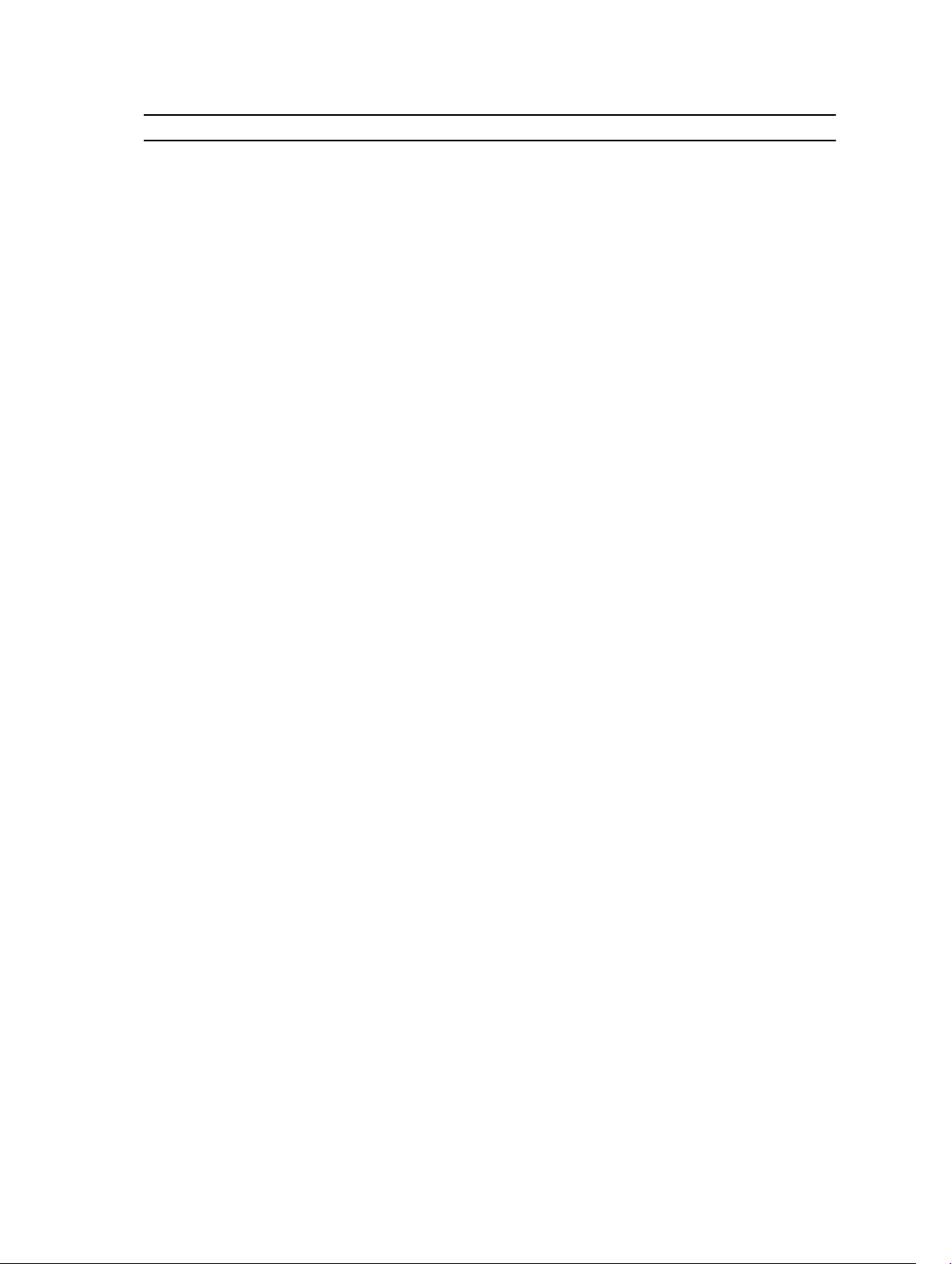
Để... Hãy tham khảo...
Kiểm tra các thông báo sự kiện và lỗi được tạo ra bởi
firmware hệ thống và các tác nhân đang theo dõi
những thành phần hệ thống
Biết về Thông báo cảnh báo Hướng dẫn Tổng quan về Quản lý Hệ thống Dell
Hướng dẫn tham khảo về Thông báo sự kiện và lỗi
của Dell (Dell Event and Error Messages Reference
Guide) tại dell.com/esmmanuals
OpenManage tại dell.com/openmanagemanuals
12
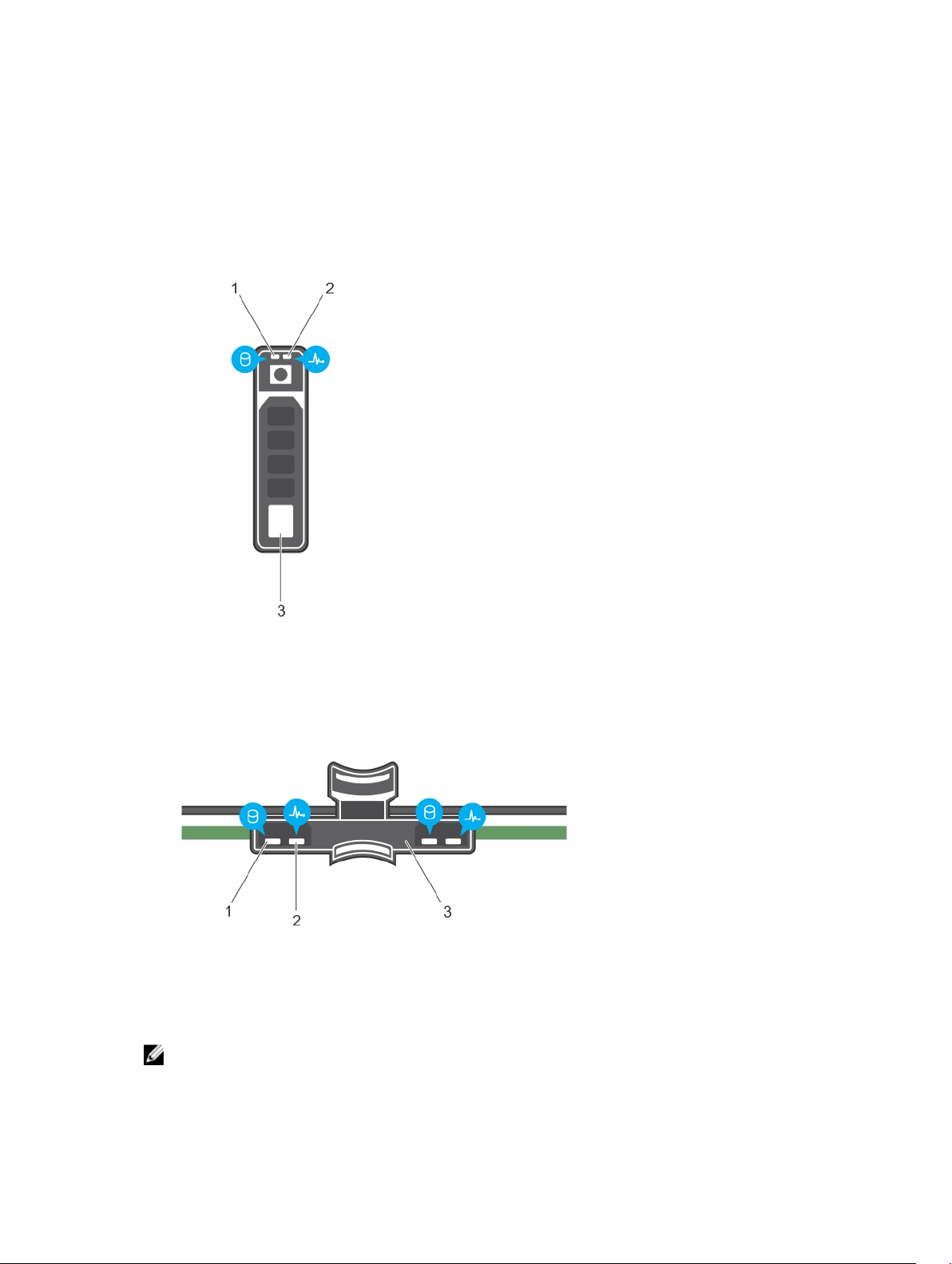
Mã đèn chỉ báo ổ đĩa cứng
Hình 2. Đèn chỉ báo ổ đĩa cứng
3
1. đèn chỉ báo hoạt động ổ đĩa cứng 2. đèn chỉ báo trạng thái ổ đĩa cứng
3. ổ đĩa cứng
Hình 3. Đèn chỉ báo ổ đĩa cứng trên bảng nối khay ổ đĩa cứng
1. đèn chỉ báo hoạt động ổ đĩa cứng 2. đèn chỉ báo trạng thái ổ đĩa cứng
3. bảng nối ổ đĩa cứng trên khay ổ đĩa cứng
GHI CHÚ: Nếu ổ đĩa cứng đang ở cài đặt Advanced Host Controller Interface (AHCI), đèn chỉ báo tình
trạng (ở bên phải) sẽ không hoạt động và vẫn tắt.
13
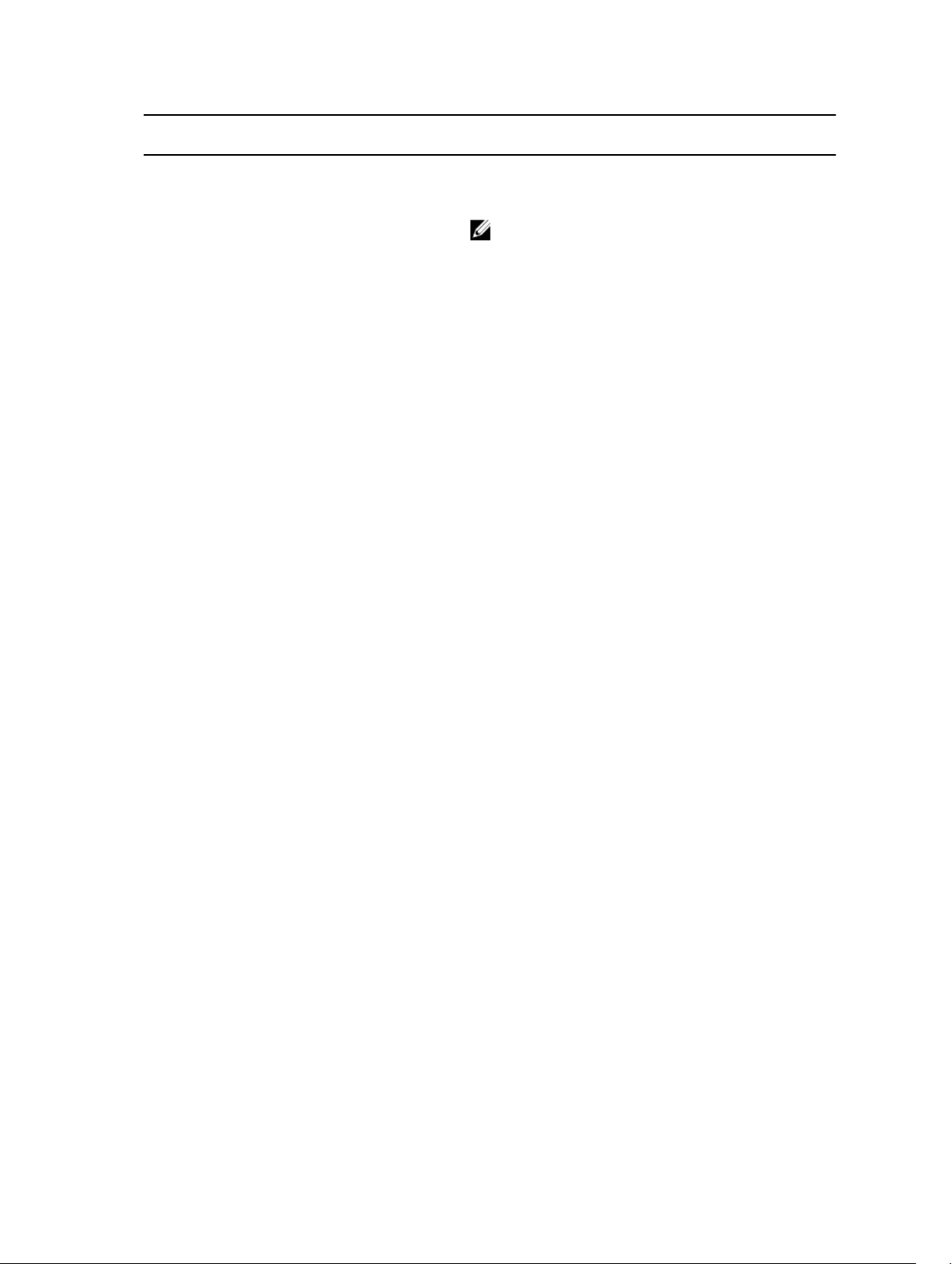
Kiểu đèn chỉ báo tình trạng ổ đĩa (chỉ ở chế độ
RAID)
Nhấp nháy màu xanh lá hai lần mỗi giây Đang nhận dạng ổ đĩa hoặc chuẩn bị tháo ra.
Tắt Ổ đĩa sẵn sàng để lắp hoặc tháo ra.
Nhấp nháy màu xanh lá, hổ phách, và tắt Lỗi hỏng ổ đĩa dự đoán
Nhấp nháy màu hổ phách bốn lần mỗi giây Ổ đĩa bị lỗi
Nhấm nháy màu xanh lá chậm rãi Ổ đĩa đang tạo lập lại
Đèn xanh lá sáng đều Ổ đĩa đang hoạt động
Tình trạng
GHI CHÚ: Đèn chỉ báo tình trạng ổ đĩa vẫn tắt cho
đến khi tất cả các ổ đĩa cứng được khởi động sau
khi bật hệ thống. Các ổ đĩa chưa sẵn sàng để lắp
hoặc tháo ra trong khoảng thời gian này.
Nhấp nháy màu xanh lá ba giây, màu hổ phách
ba giây, và tắt sáu giây
Tạo lập lại bị hủy bỏ
14
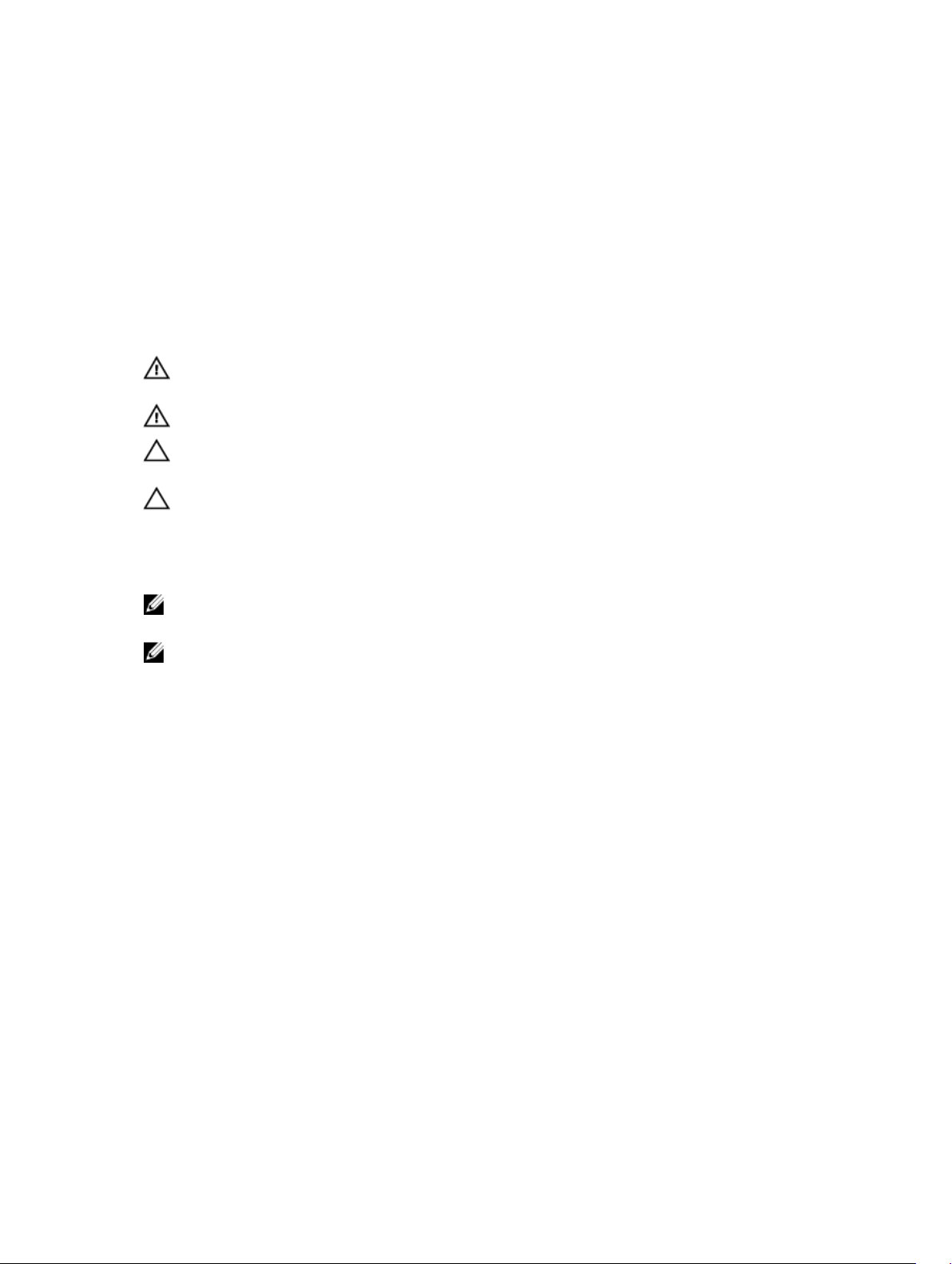
Lắp đặt và tháo các thành phần hệ thống
Hướng dẫn an toàn
CẢNH BÁO: Bất cứ khi nào cần phải nâng nhấc hệ thống lên, hãy nhờ người khác hỗ trợ bạn. Để
tránh chấn thương, không được cố gắng tự mình nâng hệ thống lên.
CẢNH BÁO: Mở hoặc tháo nắp đậy hệ thống khi hệ thống đang bật có thể khiến bạn bị điện giật.
THẬN TRỌNG: Không vận hành hệ thống mà không có nắp đậy trong một khoảng thời gian quá
năm phút.
THẬN TRỌNG: Nhiều công tác sửa chữa chỉ có thể được thực hiện bởi kỹ thuật viên bảo trì đã được
chứng nhận. Bạn chỉ nên xử lý sự cố và sửa chữa đơn giản như được cho phép trong tài liệu sản
phẩm của mình, hoặc theo chỉ dẫn bởi đội ngũ bảo trì và hỗ trợ trực tuyến hoặc qua điện thoại. Hư
hỏng do việc bảo trì không được phép của Dell sẽ không nằm trong phạm vi bảo hành của bạn.
Hãy đọc và làm theo các hướng dẫn an toàn đi kèm với sản phẩm.
GHI CHÚ: Khuyến cáo bạn nên luôn sử dụng tấm xả tĩnh điện và dây đeo xả tĩnh điện khi thao tác với
các thành phần bên trong hệ thống.
GHI CHÚ: Để đảm bảo vận hành và làm mát bình thường, tất cả các khoang trong hệ thống phải luôn
được gắn vào mô-đun hoặc hộp giả.
4
Trước khi thao tác bên trong hệ thống
1. Tắt hệ thống, bao gồm mọi thiết bị ngoại vi gắn kèm.
2. Ngắt đấu nối hệ thống khỏi ổ cắm điện và ngắt kết nối các thiết bị ngoại vi.
3. Tháo nắp đậy hệ thống.
Sau khi thao tác bên trong hệ thống
1. Lắp đặt nắp đậy hệ thống.
2. Đấu nối lại hệ thống vào ổ cắm điện của nó.
3. Bật hệ thống lên, bao gồm mọi thiết bị ngoại vi gắn kèm.
Công cụ được khuyên dùng
Bạn cần những công cụ sau đây để thực hiện các quy trình tháo và lắp đặt:
• Khóa vặn để khóa khung bezel. Mục này chỉ bắt buộc khi bạn có khung bezel.
• Tuốc-nơ-vít Phillips #2
15
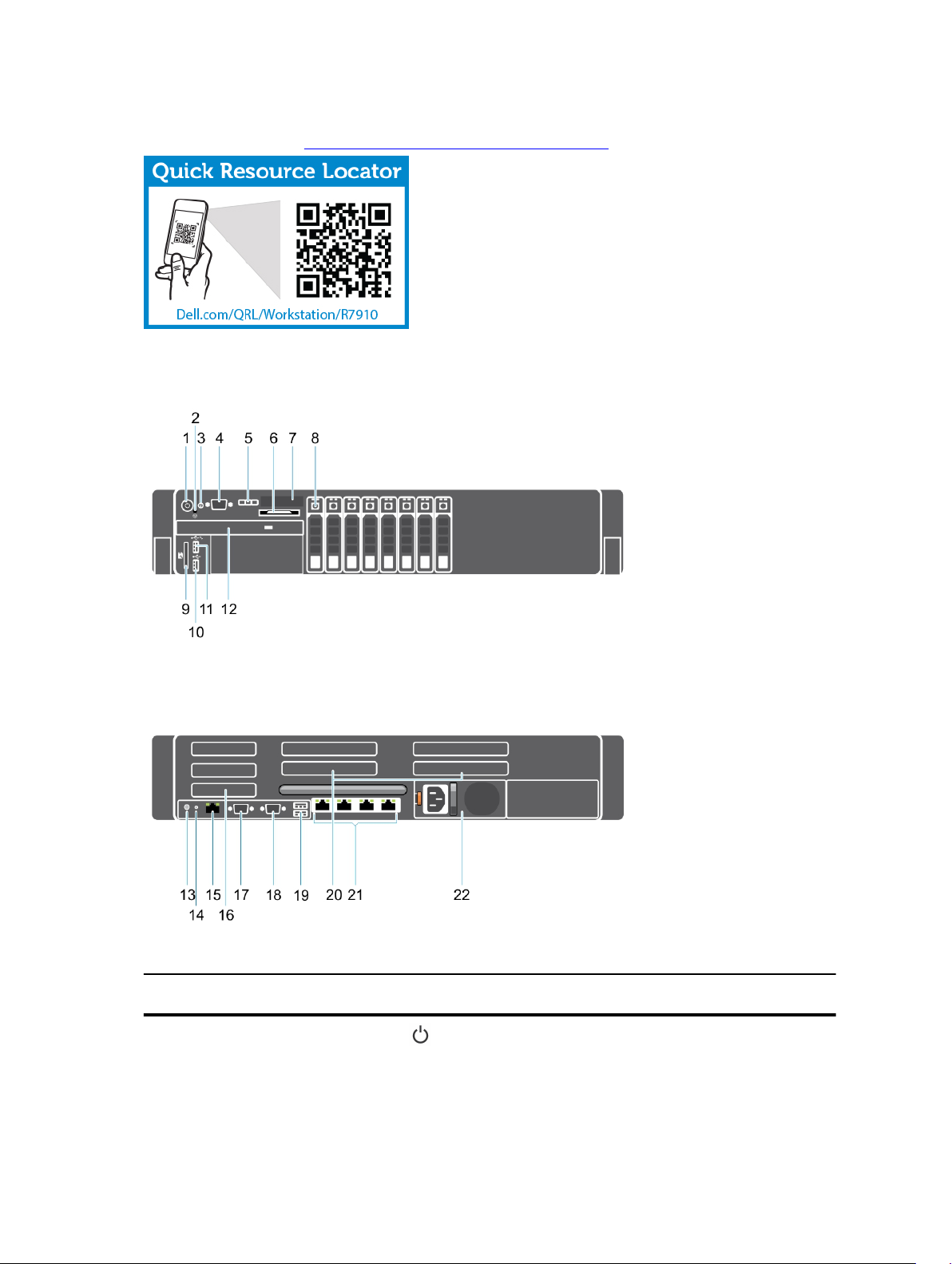
Để tham khảo các video hướng dẫn cách thực hiện, các tài liệu và giải pháp xử lý sự cố, hãy quét mã QR
này, hoặc nhấp vào đây: http://www.Dell.com/QRL/Workstation/R7910
Tổng quan hệ thống
Hình 4. Mặt trước và Mặt sau
Mục Đèn chỉ báo, Nút hoặc
Đầu nối
1 Đèn chỉ báo bật nguồn,
nút nguồn
16
Biểu tượng Mô tả
Đèn chỉ báo bật nguồn sẽ bật sáng khi hệ thống bật
nguồn. Nút nguồn sẽ điều khiển nguồn cấp ra cho
hệ thống.
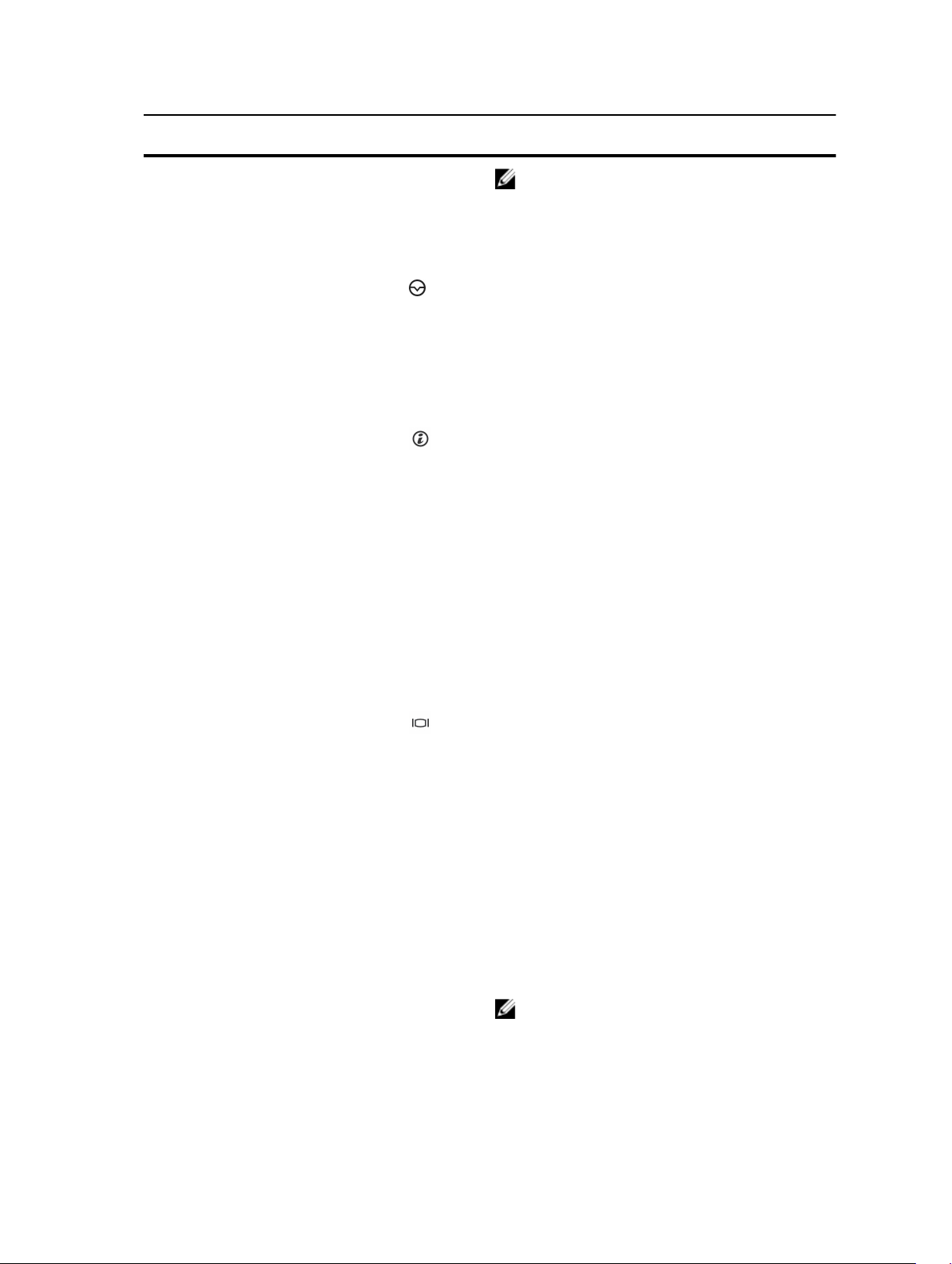
Mục Đèn chỉ báo, Nút hoặc
Đầu nối
Biểu tượng Mô tả
GHI CHÚ: Trên các hệ điều hành tương thích
chuẩn ACPI, việc tắt hệ thống bằng nút nguồn
sẽ khiến cho hệ thống tiến hành tắt máy an
toàn (graceful shutdown) trước khi nguồn điện
vào hệ thống được tắt.
2 Nút NMI
3 Nút nhận dạng hệ thống Các nút nhận dạng ở panel mặt trước và panel mặt
4 Đầu nối video Cho phép bạn kết nối một màn hình VGA vào hệ
Được dùng để xử lý sự cố các lỗi phần mềm và trình
điều khiển thiết bị khi chạy các hệ điều hành nhất
định. Có thể nhấn nút này bằng cách dùng đầu kẹp
ghim giấy.
Chỉ sử dụng nút này nếu được nhân viên hỗ trợ có
chuyên môn hướng dẫn làm như vậy hoặc theo tài
liệu hướng dẫn của hệ điều hành.
sau có thể được dùng để xác định vị trí một hệ
thống cụ thể trong một rack. Khi nhấn một trong
các nút này, panel LCD ở mặt trước và đèn chỉ báo
tình trạng hệ thống ở mặt sau sẽ nhấp nháy cho đến
khi nhấn một trong các nút đó một lần nữa.
Nhấn để chuyển đổi ID hệ thống giữa bật và tắt.
Nếu hệ thống dừng đáp ứng trong quá trình POST,
hãy nhấn và giữ nút ID hệ thống hơn năm giây để
vào chế độ tiến trình BIOS.
Để đặt lại iDRAC (nếu không bị tắt trong thiết lập
iDRAC F2) hãy nhấn và giữ nút này trong hơn 15
giây.
thống.
5 Nút menu LCD Cho phép bạn điều hướng menu LCD bảng điều
khiển.
6 Thẻ thông tin Một panel nhãn dạng trượt ra cho phép bạn ghi lại
các thông tin hệ thống như Thẻ bảo trì, NIC, địa chỉ
MAC, v.v... theo nhu cầu của bạn.
7 Panel LCD Hiển thị ID hệ thống, thông tin trạng thái và các
thông báo lỗi hệ thống. Màn hình LCD sẽ sáng màu
xanh dương khi hệ thống hoạt động bình thường.
Màn hình LCD sáng màu hổ phách khi hệ thống cần
chú ý, và panel LCD sẽ hiển thị một mã lỗi tiếp theo
sau là nội dung mô tả.
GHI CHÚ: Nếu hệ thống được kết nối với một
nguồn điện và phát hiện ra một lỗi, màn hình
LCD sẽ sáng màu hổ phách cho dù hệ thống
đang bật hay tắt.
17
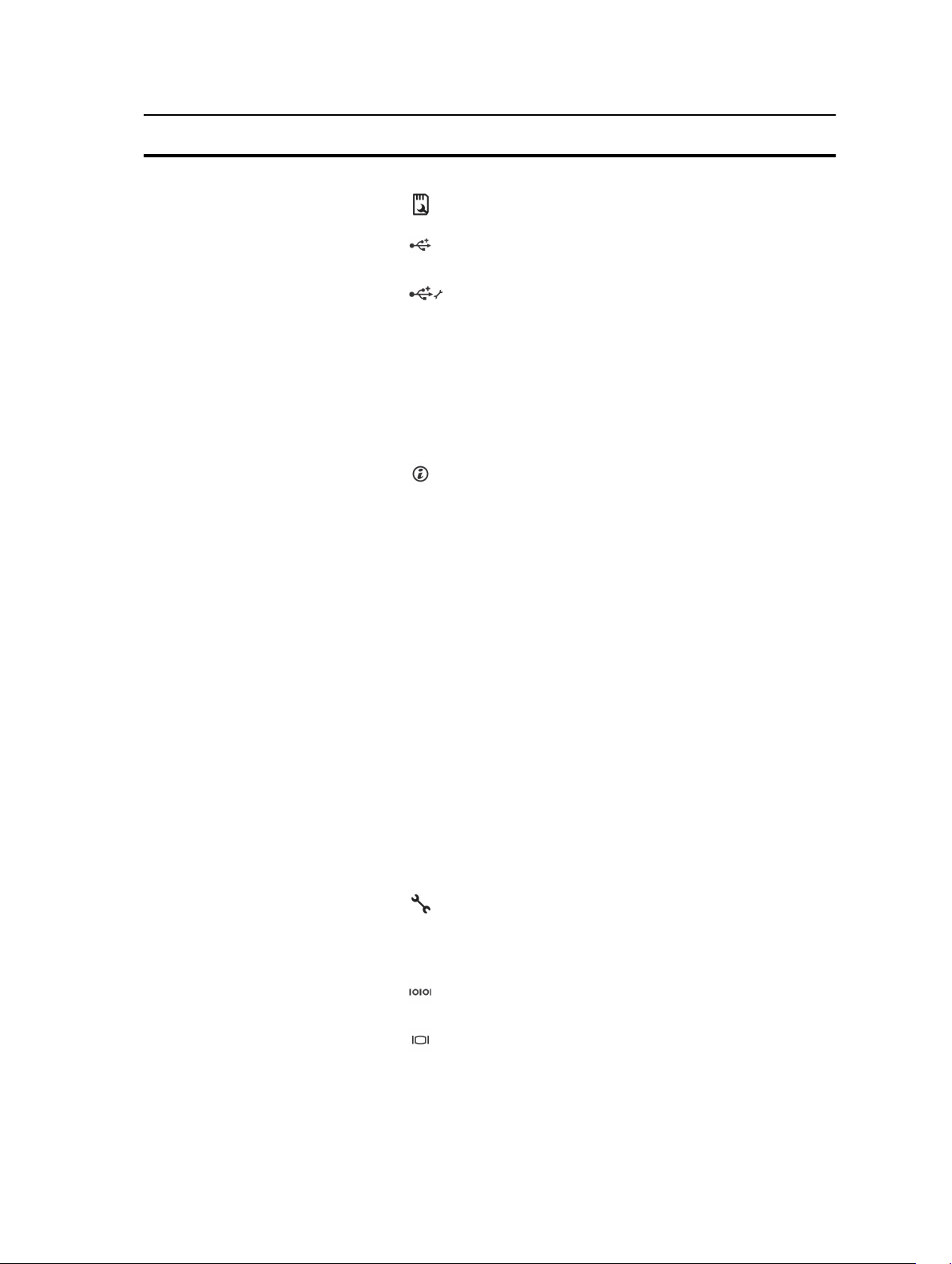
Mục Đèn chỉ báo, Nút hoặc
Đầu nối
8 Ổ đĩa cứng Tối đa tám ổ đĩa 2,5 inch.
9 Khe cắm thẻ nhớ vFlash Cho phép bạn lắp thẻ nhớ vFlash.
10 Đầu nối USB Cho phép bạn kết nối thiết bị USB vào hệ thống.
11 Cổng quản lý USB/iDRAC
Direct
12 Ổ đĩa quang (tùy chọn) Một ổ đĩa SATA DVD-ROM tùy chọn hoặc ổ đĩa DVD
13 Nút nhận dạng hệ thống Các nút nhận dạng ở panel mặt trước và panel mặt
Biểu tượng Mô tả
Các cổng tương thích với chuẩn USB 2.0.
Cho phép bạn kết nối các thiết bị USB vào hệ thống
hoặc cung cấp quyền truy cập đến các tính năng
iDRAC Direct. Để biết thêm thông tin, hãy xem
Hướng dẫn người dùng về Bộ điều khiển Truy cập từ
xa của Dell được tích hợp (Integrated Dell Remote
Access Controller) tại dell.com/esmmanuals. Cổng
quản lý USB tương thích với chuẩn USB 2.0.
+/-RW.
sau có thể được dùng để xác định vị trí một hệ
thống cụ thể trong một rack.
Precision Rack
7910
Nhấn để chuyển đổi ID hệ thống giữa bật và tắt.
Nếu hệ thống dừng đáp ứng trong quá trình POST,
hãy nhấn và giữ nút ID hệ thống hơn năm giây để
vào chế độ tiến trình BIOS.
Để đặt lại iDRAC (nếu không bị tắt trong thiết lập
iDRAC F2) hãy nhấn và giữ nút này trong hơn 15
giây.
14 Đầu nối nhận dạng hệ
thống
15 Cổng iDRAC8 Enterprise Cổng quản lý chuyên dụng.
16 Khe cắm card mở rộng
PCIe nửa chiều cao (3)
17 Đầu nối serial Cho phép bạn kết nối một thiết bị nối tiếp vào hệ
Đấu nối cụm đèn chỉ báo tình trạng hệ thống tùy
chọn thông qua tay cần bố trí cáp tùy chọn.
Cho phép bạn kết nối tối đa ba card mở rộng PCI
Express nửa chiều cao.
thống.
Khi nhấn một trong các nút
này, panel LCD ở mặt trước
và đèn chỉ báo tình trạng hệ
thống ở mặt sau sẽ nhấp
nháy cho đến khi nhấn một
trong các nút đó một lần
nữa.
18 Đầu nối video Cho phép bạn kết nối một màn hình VGA vào hệ
thống.
18
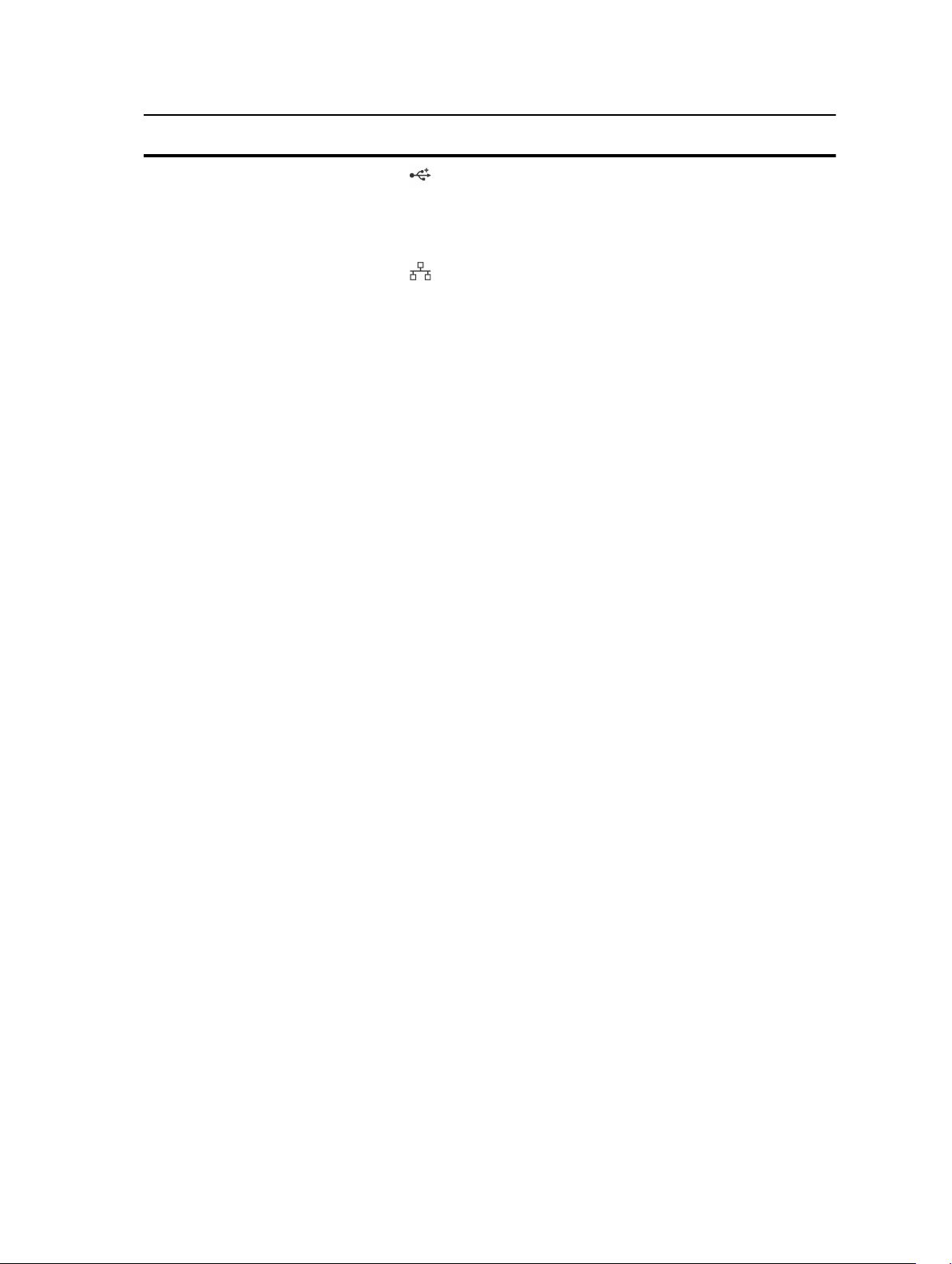
Mục Đèn chỉ báo, Nút hoặc
Đầu nối
19 Đầu nối USB (2) Cho phép bạn kết nối thiết bị USB vào hệ thống.
Biểu tượng Mô tả
Các cổng tương thích với chuẩn USB 2.0.
20 Khe cắm card mở rộng
PCIe chiều cao chuẩn (4)
21 Đầu nối Ethernet (4) Bốn đầu nối NIC 10/100/1000 Mbps tích hợp
22 Bộ cấp nguồn
Cho phép bạn kết nối tối đa bốn card mở rộng PCI
Express tấm đơn hoặc hai card bề rộng đôi.
hoặc
Bốn đầu nối tích hợp bao gồm:
• Hai đầu nối NIC 10/100/1000 Mbps
• Hai đầu nối NIC 100 Mbps/1 Gbps/10 Gbps
AC 1100 W
Khung bezel mặt trước (tùy chọn)
Tháo khung bezel mặt trước
1. Mở khóa bộ phận khóa khung bezel ở đầu bên trái khung bezel.
2. Nhấc chốt nhả bên cạnh khóa khung bezel lên.
3. Kéo đầu bên trái của khung bezel, gỡ đầu bên phải ra và tháo khung bezel.
19
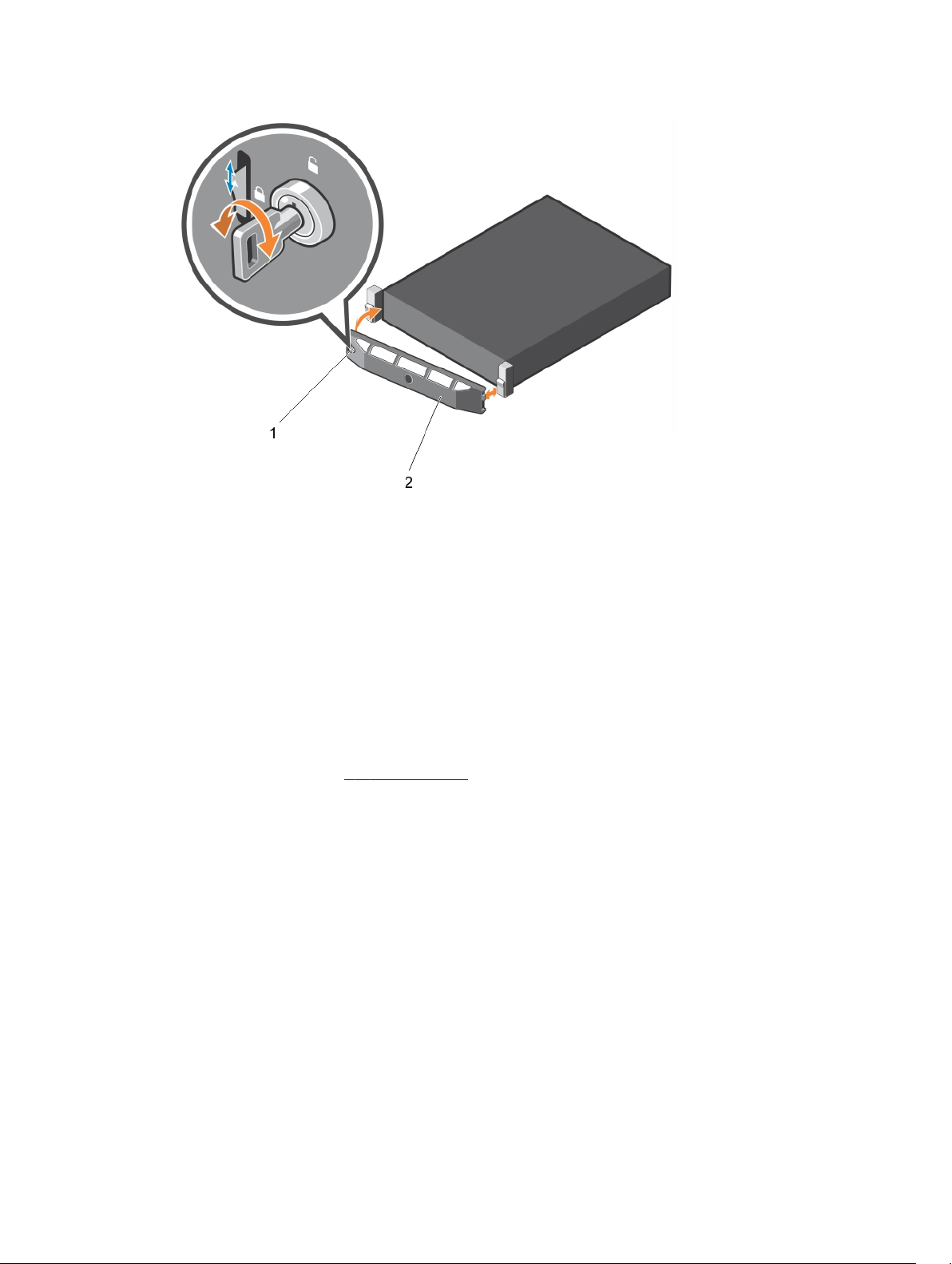
Hình 5. Tháo và lắp đặt khung bezel mặt trước
1. khóa khung bezel 2. khung bezel mặt trước
Lắp đặt khung bezel mặt trước
1. Móc đầu bên phải của khung bezel lên trên khung máy.
2. Gắn khít đầu tự do của khung bezel lên trên hệ thống.
3. Cố định khung bezel bằng khóa chốt.
Tháo nắp đậy hệ thống
1. Đảm bảo rằng bạn đã đọc Hướng dẫn an toàn.
2. Tắt hệ thống, bao gồm mọi thiết bị ngoại vi gắn kèm.
3. Ngắt đấu nối hệ thống khỏi ổ cắm điện và các thiết bị ngoại vi.
4. Xoay khóa nhả chốt ngược chiều kim đồng hồ đến vị trí mở khóa.
5. Nhấc chốt lên và xoay chốt về phía sau hệ thống.
20
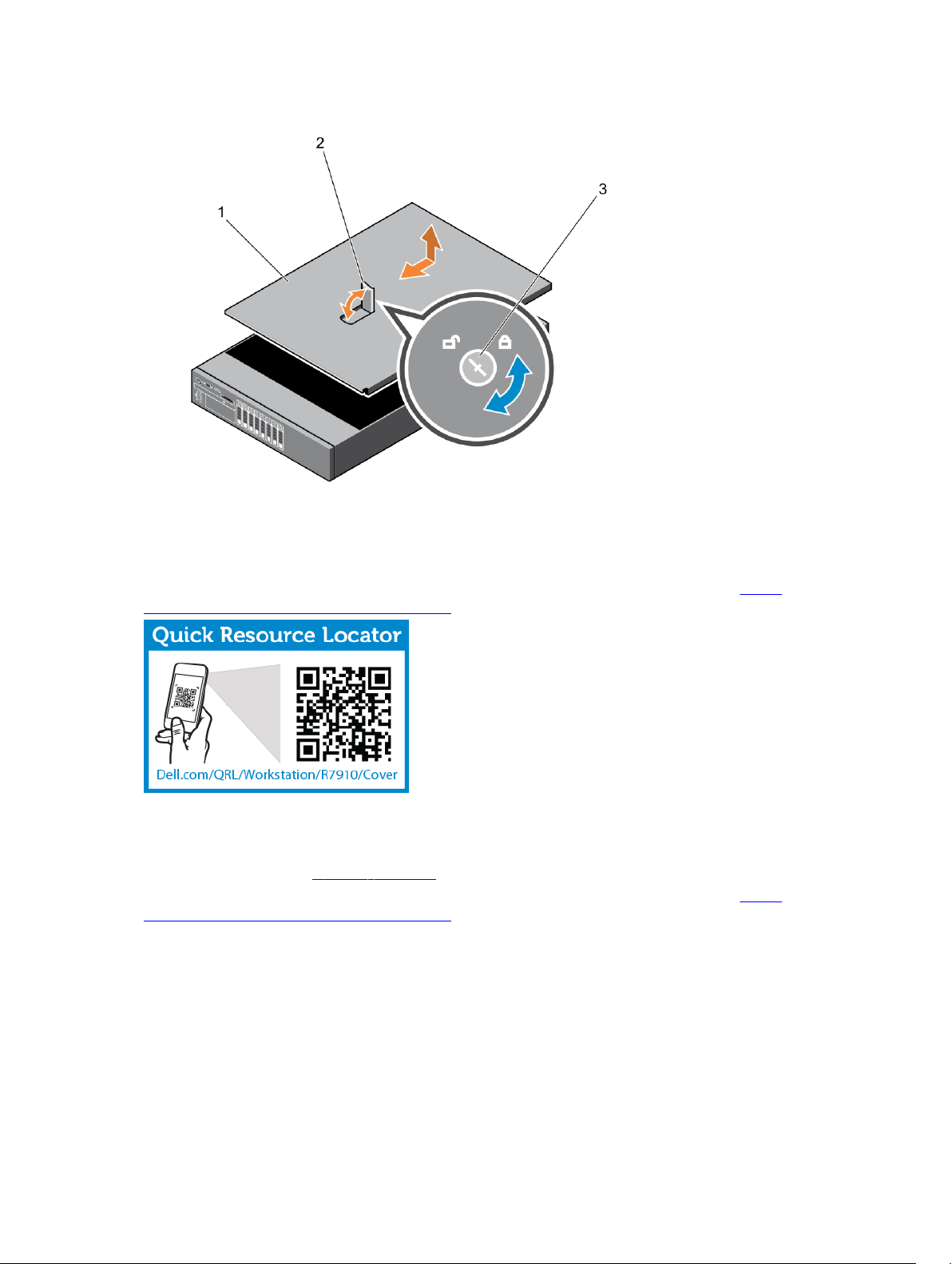
6. Giữ nắp đậy ở cả hai bên, và nhấc nắp đậy ra khỏi hệ thống.
1. nắp đậy hệ thống
2. chốt
3. khóa nhả chốt
Để xem video về tháo và lắp đặt Nắp đậy hệ thống, hãy quét mã QR này, hoặc nhấp vào đây: http://
www.Dell.com/QRL/Workstation/R7910/Cover
Lắp đặt nắp đậy hệ thống
Đảm bảo rằng bạn đã đọc Hướng dẫn an toàn.
Để xem video về tháo và lắp đặt Nắp đậy hệ thống, hãy quét mã QR này, hoặc nhấp vào đây: http://
www.Dell.com/QRL/Workstation/R7910/Cover
21
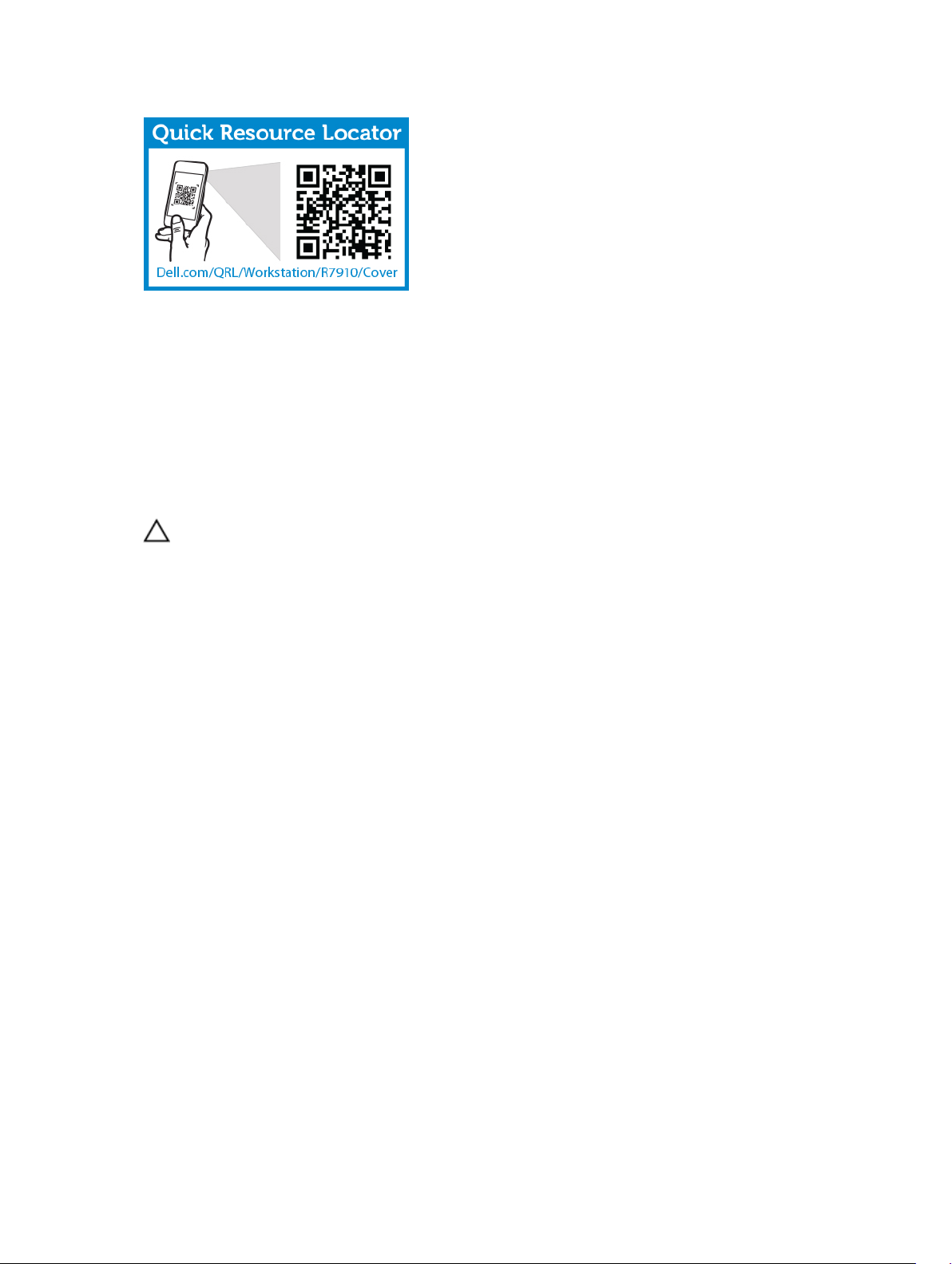
1. Căn chỉnh các khe trên nắp đậy hệ thống với các mấu trên khung máy.
2. Nhấn chốt mở nắp đậy, và đẩy nắp đậy hướng về phía trước khung máy cho đến khi các chốt khóa vào
vị trí.
3. Xoay khóa nhả chốt theo chiều kim đồng hồ đến vị trí khóa.
4. Lắp đặt khung bezel tùy chọn.
5. Đấu nối lại hệ thống vào ổ cắm điện của nó và bật hệ thống lên, bao gồm bất cứ thiết bị ngoại vi nào
gắn kèm.
Bên trong hệ thống
THẬN TRỌNG: Nhiều công tác sửa chữa chỉ có thể được thực hiện bởi kỹ thuật viên bảo trì đã được
chứng nhận. Bạn chỉ nên xử lý sự cố và sửa chữa đơn giản như được cho phép trong tài liệu sản
phẩm của mình, hoặc theo chỉ dẫn bởi đội ngũ bảo trì và hỗ trợ trực tuyến hoặc qua điện thoại. Hư
hỏng do việc bảo trì không được phép của Dell sẽ không nằm trong phạm vi bảo hành của bạn.
Hãy đọc và làm theo các hướng dẫn an toàn đi kèm với sản phẩm.
22
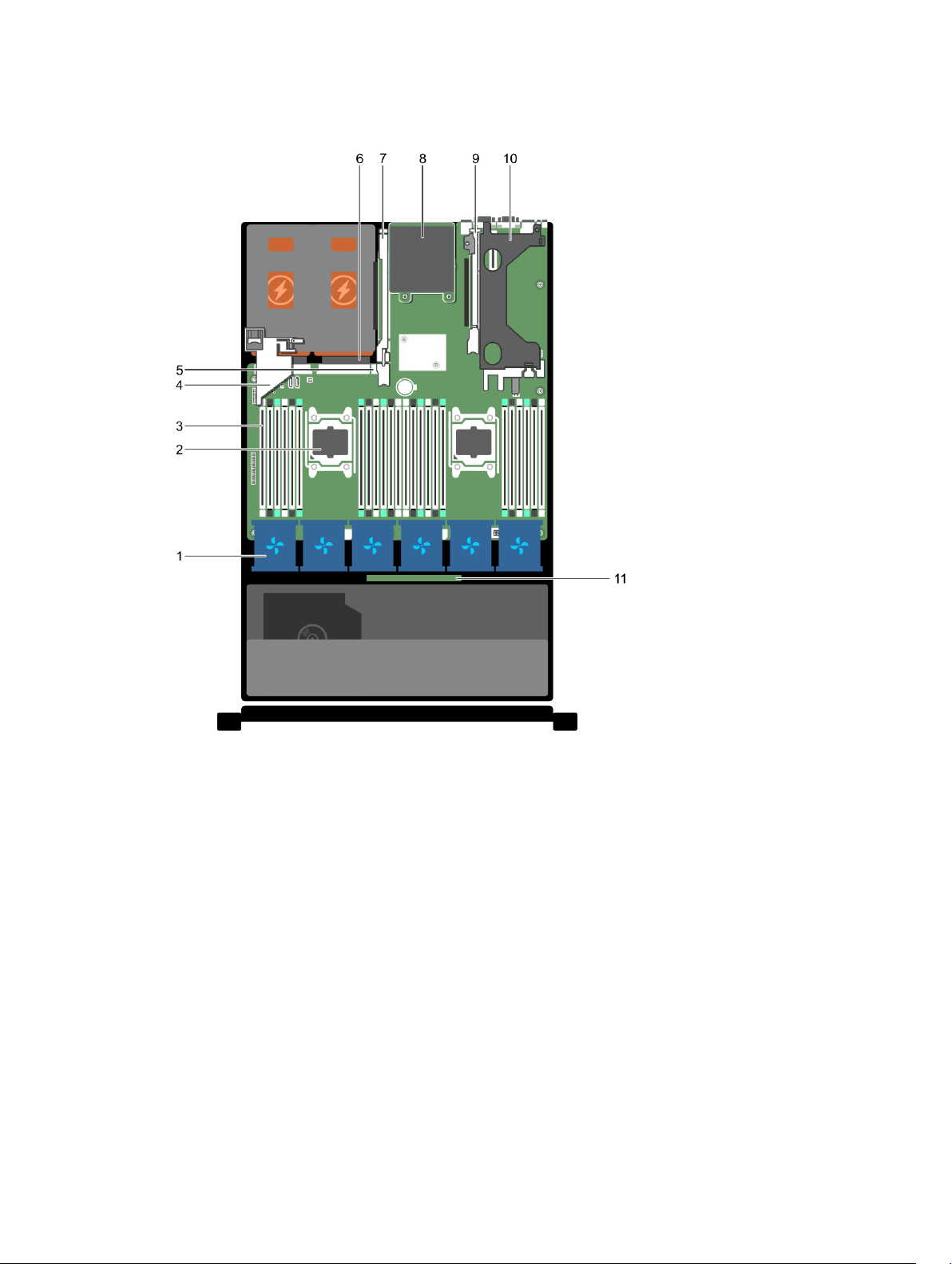
Hình 6. Bên trong hệ thống—Precision Rack 7910
1. quạt làm mát (6)
2. bộ xử lý (2)
3. DIMM (24)
4. giá đỡ card PCIe
5. cổng USB gắn trong
6. bộ cấp nguồn (2)
7. riser card mở rộng (3)
8. card mạng con
9. riser card mở rộng (2)
10. riser card mở rộng (1)
11. bảng nối ổ đĩa cứng
Nắp che làm mát
23
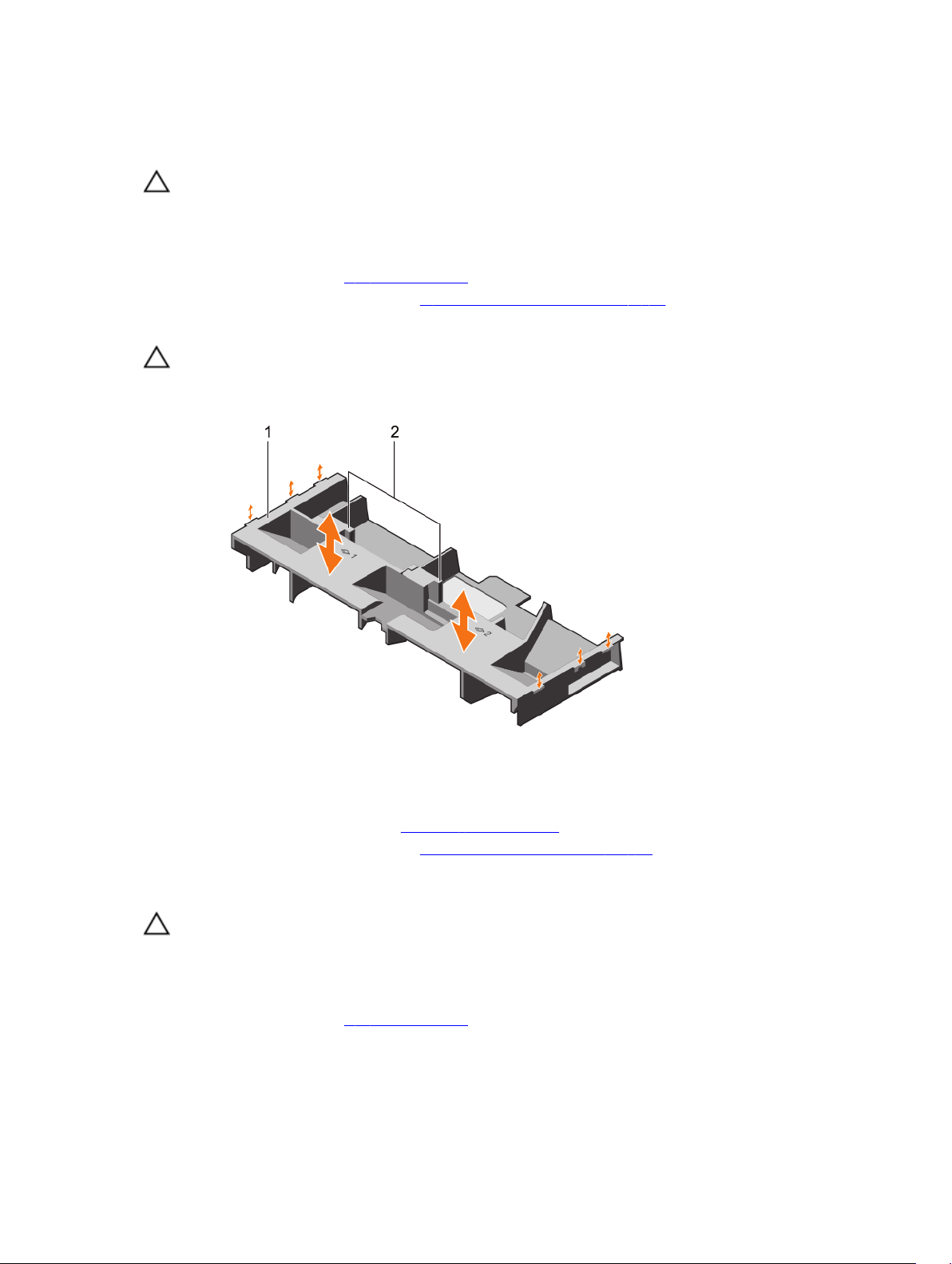
Tháo nắp che làm mát
THẬN TRỌNG: Nhiều công tác sửa chữa chỉ có thể được thực hiện bởi kỹ thuật viên bảo trì đã được
chứng nhận. Bạn chỉ nên xử lý sự cố và sửa chữa đơn giản như được cho phép trong tài liệu sản
phẩm của mình, hoặc theo chỉ dẫn bởi đội ngũ bảo trì và hỗ trợ trực tuyến hoặc qua điện thoại. Hư
hỏng do việc bảo trì không được phép của Dell sẽ không nằm trong phạm vi bảo hành của bạn.
Hãy đọc và làm theo các hướng dẫn an toàn đi kèm với sản phẩm.
1. Đảm bảo rằng bạn đã đọc Hướng dẫn an toàn.
2. Làm theo quy trình được liệt kê trong Trước khi thao tác bên trong hệ thống.
3. Nếu được lắp đặt, hãy tháo card PCIe chiều dài chuẩn ra.
THẬN TRỌNG: Tuyệt đối không vận hành hệ thống của bạn khi tháo các nắp che làm mát ra. Hệ
thống có thể bị quá nhiệt một cách nhanh chóng, dẫn đến tắt hệ thống và mất dữ liệu.
Giữ tấm che và nhấc nó ra khỏi hệ thống.
Hình 7. Tháo và lắp đặt nắp che làm mát
1. nắp che làm mát 2. điểm chạm (2)
1. Lắp lại nắp che làm mát. Xem mục Lắp đặt nắp che làm mát
2. Làm theo quy trình được liệt kê trong Sau khi thao tác bên trong hệ thống.
Lắp đặt nắp che làm mát
THẬN TRỌNG: Nhiều công tác sửa chữa chỉ có thể được thực hiện bởi kỹ thuật viên bảo trì đã được
chứng nhận. Bạn chỉ nên xử lý sự cố và sửa chữa đơn giản như được cho phép trong tài liệu sản
phẩm của mình, hoặc theo chỉ dẫn bởi đội ngũ bảo trì và hỗ trợ trực tuyến hoặc qua điện thoại. Hư
hỏng do việc bảo trì không được phép của Dell sẽ không nằm trong phạm vi bảo hành của bạn.
Hãy đọc và làm theo các hướng dẫn an toàn đi kèm với sản phẩm.
1. Đảm bảo rằng bạn đã đọc Hướng dẫn an toàn.
2. Căn chỉnh các mấu trên nắp che làm mát với các khe cố định trên khung máy.
3. Hạ nắp che làm mát vào trong khung máy cho đến khi nằm đúng vị trí.
24
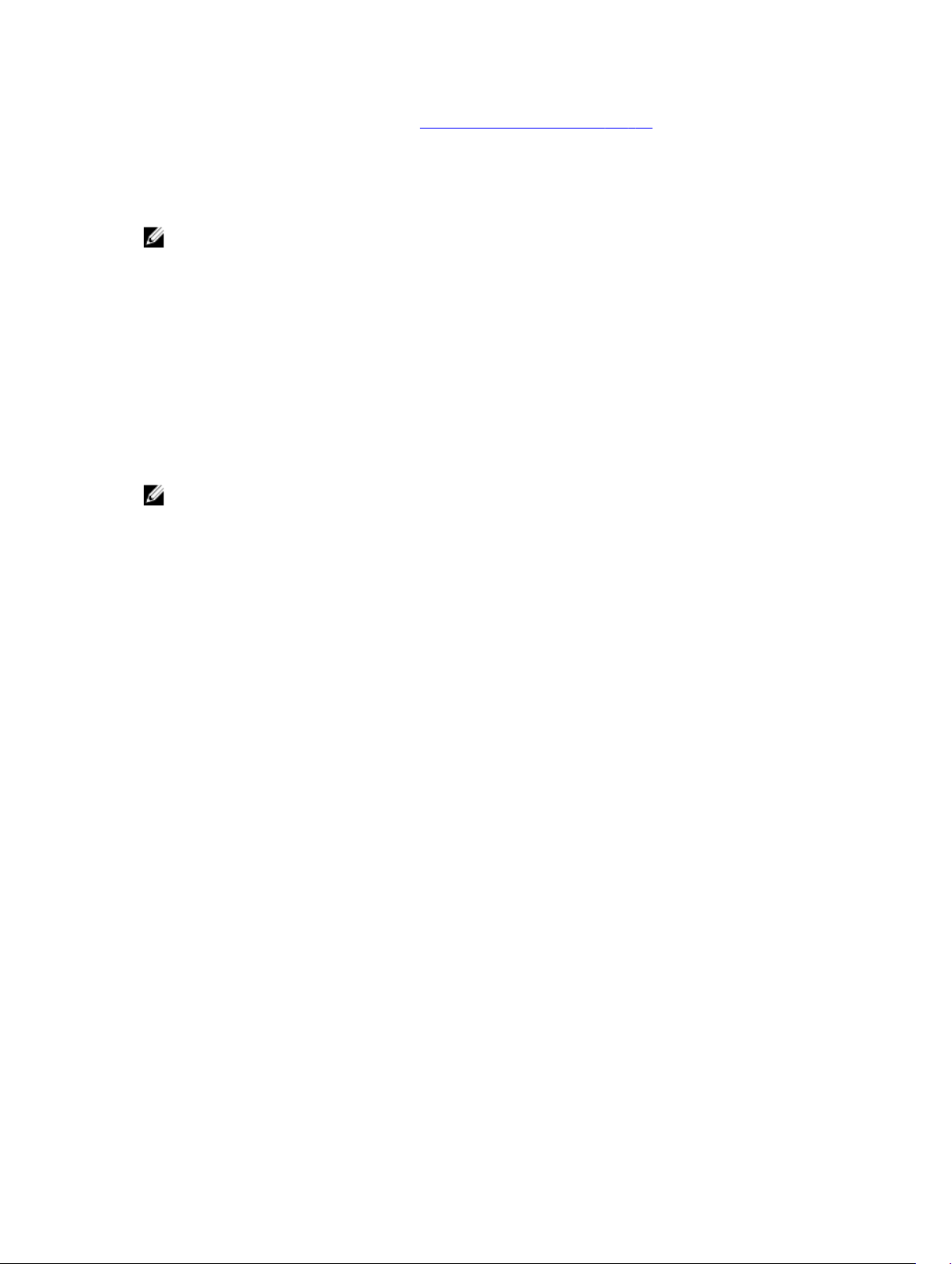
4. Làm theo quy trình được liệt kê trong Sau khi thao tác bên trong hệ thống.
Bộ nhớ hệ thống
Hệ thống của bạn hỗ trợ các DIMM chuẩn DDR4 (RDIMM), và các DIMM giảm tải lượng (LRDIMM).
GHI CHÚ: MT/s chỉ báo tốc độ DIMM ở dạng MegaTransfers mỗi giây.
Tần số hoạt động của băng thông bộ nhớ có thể là 1866 MT/s, hoặc 2133 MT/s tùy thuộc vào các yếu tố
sau:
• Loại DIMM (RDIMM hay LRDIMM)
• Số lượng thanh DIMM được bố trí mỗi kênh
• Cấu hình hệ thống đã chọn (ví dụ, Hiệu suất tối ưu, Tùy chỉnh, hoặc Cấu hình chi tiết được tối ưu)
• Tần số DIMM tối đa được hỗ trợ của bộ xử lý
Hệ thống này bao gồm 24 khe cắm bộ nhớ chia thành hai bộ 12 khe cắm, một bộ cho mỗi bộ xử lý. Mỗi bộ
12 khe cắm đều được sắp xếp thành bốn kênh. Trong mỗi kênh, các cần nhả của khe cắm đầu tiên được
đánh dấu màu trắng, khe cắm thứ hai là màu đen, và khe cắm thứ ba là màu xanh lá.
GHI CHÚ: Các DIMM trong khe cắm từ A1 đến A12 được gán cho bộ xử lý 1 và các DIMM trong khe
cắm từ B1 đến B12 được gán cho bộ xử lý 2.
25
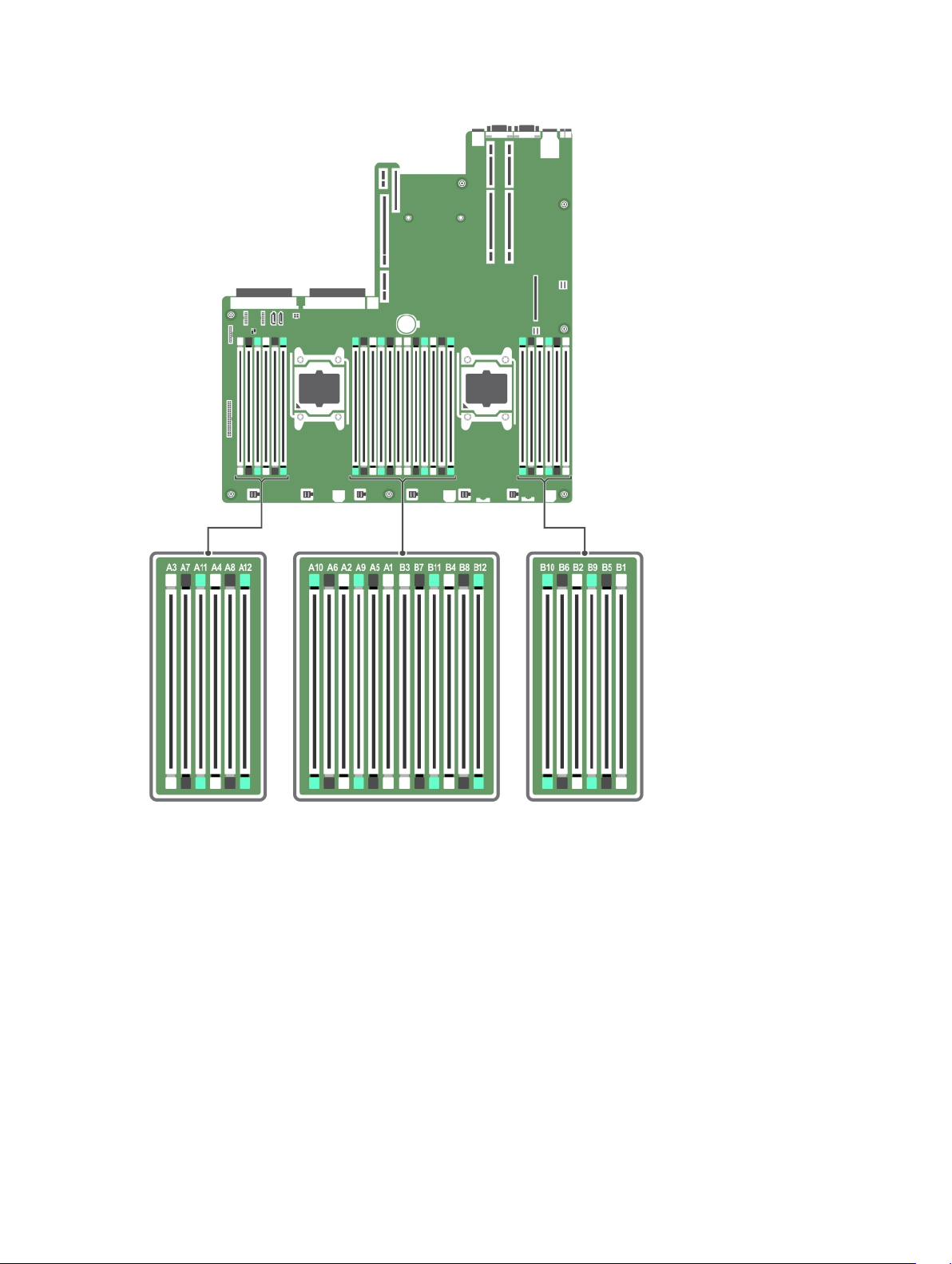
Các kênh bộ nhớ được sắp xếp như sau:
Bộ xử lý 1 kênh 0: các khe cắm A1, A5 và A9
kênh 1: các khe cắm A2, A6 và A10
kênh 2: các khe cắm A3, A7 và A11
kênh 3: các khe cắm A4, A8 và A12
Bộ xử lý 2 kênh 0: các khe cắm B1, B5 và B9
kênh 1: các khe cắm B2, B6 và B10
kênh 2: các khe cắm B3, B7 và B11
kênh 3: các khe cắm B4, B8 và B12
26
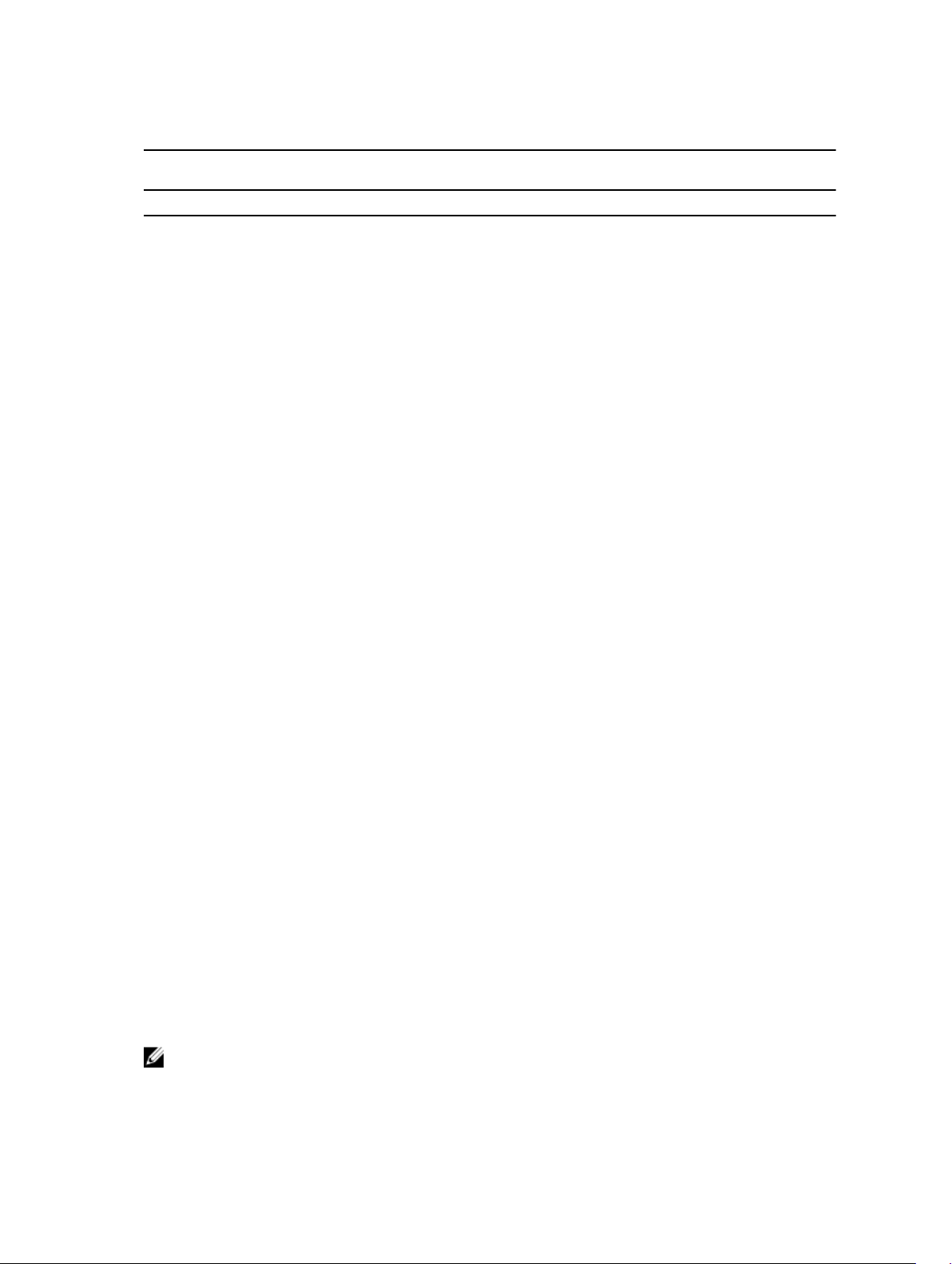
Bảng dưới đây thể hiện việc bố trí bộ nhớ và tần số hoạt động cho các cấu hình được hỗ trợ.
Loại DIMM Số DIMM được bố trí/
kênh
RDIMM 1 2133, 1866, 1600, 1333 Rank đôi hoặc rank đơn
2 2133, 1866, 1600, 1333 Rank đôi hoặc rank đơn
3 1866, 1600, 1333 Rank đôi hoặc rank đơn
LRDIMM 1 2133, 1866, 1600, 1333 Quad rank
2 2133, 1866, 1600, 1333 Quad rank
3 1866, 1600, 1333 Quad rank
Tần số hoạt động (MT/s) Rank DIMM tối đa/kênh
1,2 V
Hướng dẫn lắp đặt mô-đun bộ nhớ tổng quan
Hệ thống này hỗ trợ Cấu hình bộ nhớ linh hoạt, cho phép hệ thống được cấu hình và chạy ở bất cứ cấu hình
kiến trúc chipset nào hợp lệ. Sau đây là các hướng dẫn được khuyến cáo để lắp đặt các mô-đun bộ nhớ:
• Không được kết hợp các loại RDIMM và LRDIMM.
• Có thể kết hợp các DIMM dạng DRAM x4 và x8.
• Có thể bố trí tối đa ba RDIMM kép hoặc đơn mỗi kênh.
• Có thể bố trí tối đa ba LRDIMM mỗi kênh bất kể số xếp hạng (rank).
• Chỉ bố trí các khe cắm DIMM nếu lắp đặt một bộ xử lý. Đối với các hệ thống dùng bộ xử lý đơn, các khe
cắm A1 đến A12 đều sử dụng được. Đối với các hệ thống dùng bộ xử lý đôi, các khe cắm A1 đến A12 và
khe cắm B1 đến B12 đều sử dụng được.
• Bố trí tất cả các khe cắm có các mấu nhả màu trắng trước tiên, sau đó tới màu đen rồi tới màu xanh lá.
• Bố trí các khe cắm theo số xếp hạng (rank) cao nhất theo thứ tự sau –– đầu tiên là trong các khe cắm
có cần nhả màu trắng, sau đó tới màu đen, rồi tới màu xanh lá. Ví dụ, nếu bạn muốn kết hợp các DIMM
có rank đơn và đôi, hãy bố trí các DIMM rank đôi vào các khe cắm có các mấu nhả màu trắng và các
DIMM rank đơn trong các khe cắm có mấu nhả màu đen.
• Khi kết hợp các mô-đun bộ nhớ có dung lượng khác nhau, hãy bố trí vào khe cắm bằng những mô-đun
có dung lượng cao nhất trước hết. Ví dụ, nếu bạn muốn kết hợp các thanh DIMM 4 GB và 8 GB, hãy bố
trí các thanh DIMM 8 GB vào các khe cắm có mấu nhả màu trắng và các thanh DIMM 4 GB vào các
khe cắm có mấu nhả màu đen.
• Trong cấu hình dùng bộ xử lý đôi, cấu hình bộ nhớ cho mỗi bộ xử lý nên giống hệt nhau. Ví dụ, nếu bạn
bố trí khe cắm A1 cho bộ xử lý 1, thì hãy bố trí khe cắm B1 cho bộ xử lý 2, và cứ như vậy.
• Các mô-đun bộ nhớ có dung lượng khác nhau có thể được kết hợp miễn là tuân thủ các quy tắc bố trí
bộ nhớ khác (ví dụ, các mô-đun bộ nhớ 4 GB và 8 GB có thể được kết hợp).
• Việc kết hợp các DIMM có nhiều hơn hai mức dung lượng trong một hệ thống hiện không được hỗ trợ.
• Bố trí bốn DIMM cho mỗi bộ xử lý (một DIMM cho mỗi kênh) cùng lúc để tối đa hóa hiệu suất hoạt động.
Cấu hình bộ nhớ mẫu
Bảng dưới đây thể hiện những cấu hình bộ nhớ mẫu cho các cấu hình một và hai bộ xử lý tuân thủ theo các
hướng dẫn bộ nhớ thích hợp.
GHI CHÚ: 1R, 2R và 4R trong bảng sau đây chỉ báo các DIMM rank đơn, đôi và quad tương ứng.
27
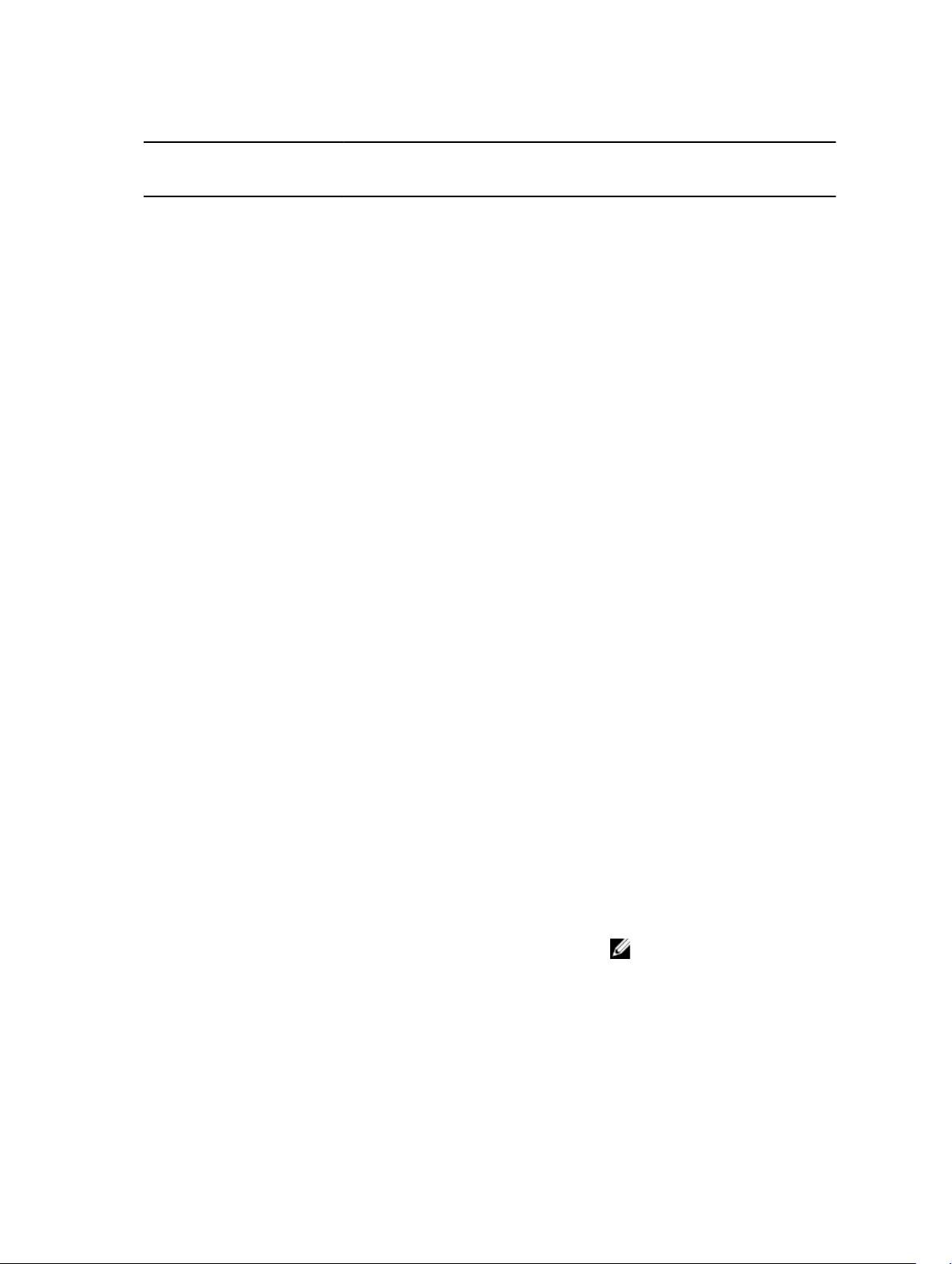
Bảng 1. Cấu hình bộ nhớ—bộ xử lý đơn
Dung lượng hệ
thống (theo
GB)
Kích cỡ
DIMM (theo
GB)
Số lượng
DIMM
4 4 1
8 4 2
16 4 4
8 2
24 4 6
48 4 12
xếp hạng, tổ chức và
tần số DIMM
1R, x8, 2133 MT/s,
1R, x8, 1866 MT/s
1R, x8, 2133 MT/s,
1R, x8, 1866 MT/s
1R, x8, 2133 MT/s,
1R, x8, 1866 MT/s
2R, x8, 2133 MT/s,
2R, x8, 1866 MT/s
1R, x8, 2133 MT/s,
1R, x8, 1866 MT/s
1R, x8, 1866 MT/s
1R, x8, 1600 MT/s
Mật độ khe cắm DIMM
A1
A1, A2
A1, A2, A3, A4
A1, A2
A1, A2, A3, A4, A5, A6
A1, A2, A3, A4, A5, A6, A7, A8, A9,
A10, A11, A12
8 6
96 8 12
16 6
128 16 8
144 16 và 8 10
2R, x8, 2133 MT/s,
2R, x8, 1866 MT/s
2R, x8, 1866 MT/s
2R, x8 1600 MT/s
2R, x4, 2133 MT/s,
2R, x4, 1866 MT/s
2R, x4, 2133 MT/s,
2R, x4, 1866 MT/s,
2R, x4 và 2R, x8, 1866
MT/s
2R, x4 và 2R, x8, 1600
MT/s
A1, A2, A3, A4, A5, A6
A1, A2, A3, A4, A5, A6, A7, A8, A9,
A10, A11, A12
A1, A2, A3, A4, A5, A6
A1, A2, A3, A4, A5, A6, A7, A8
A1, A2, A3, A4, A5, A6, A7, A8, A9,
A11
GHI CHÚ: Các thanh DIMM
16 GB phải được lắp đặt vào
các khe A1, A2, A3, A4, A5,
A6, A7 và A8 và các thanh
DIMM 8 GB phải được lắp đặt
vào các khe A9 và A11.
28
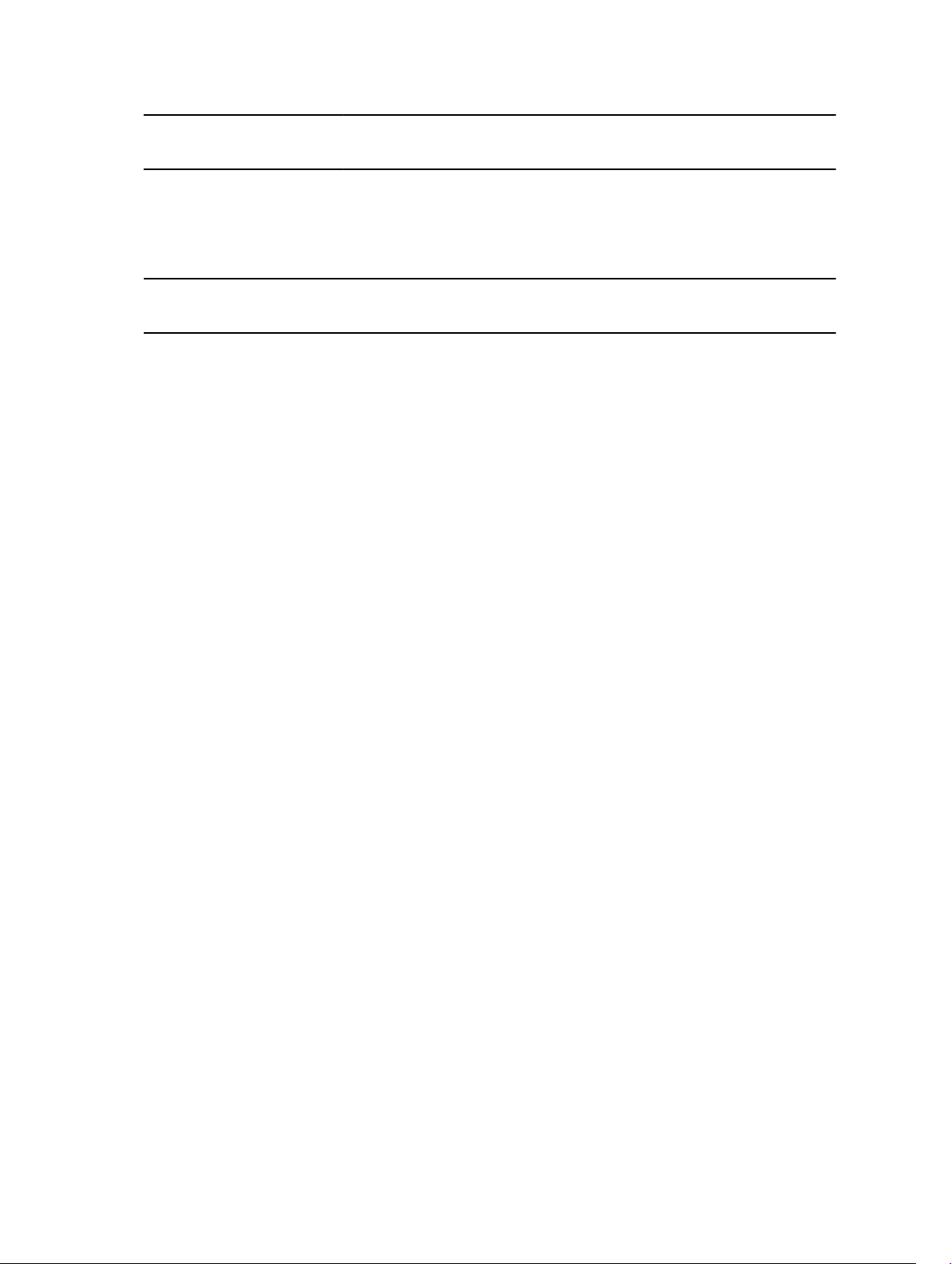
Dung lượng hệ
thống (theo
GB)
Kích cỡ
DIMM (theo
GB)
Số lượng
DIMM
384 32 12
Bảng 2. Cấu hình bộ nhớ—hai bộ xử lý
xếp hạng, tổ chức và
tần số DIMM
LRDIMM, x4, 1866 MT/s
LRDIMM, x4, 1600 MT/s
Mật độ khe cắm DIMM
A1, A2, A3, A4, A5, A6, A7, A8, A9,
A10, A11, A12
Dung lượng
hệ thống
Kích cỡ DIMM
(theo GB)
Số lượng
DIMM
(theo GB)
16 4 4
32 4 8
64 4 16
8 8
96 4 24
8 12
xếp hạng, tổ chức và
tần số DIMM
1R, x8, 2133 MT/s,
1R, x8, 1866 MT/s
1R, x8, 2133 MT/s,
1R, x8, 1866 MT/s
1R, x8, 2133 MT/s
1R, x8, 1866 MT/s
2R, x8, 2133 MT/s,
2R, x8, 1866 MT/s
1R, x8, 1866 MT/s
1R, x8, 1600 MT/s
2R, x8, 2133 MT/s,
2R, x8, 1866 MT/s
Mật độ khe cắm DIMM
A1, A2, B1, B2
A1, A2, A3, A4, B1, B2, B3, B4
A1, A2, A3, A4, A5, A6, A7, A8,
B1, B2, B3, B4, B5, B6, B7, B8
A1, A2, A3, A4, B1, B2, B3, B4
A1, A2, A3, A4, A5, A6, A7, A8,
A9, A10, A11, A12, B1, B2, B3, B4,
B5, B6, B7, B8, B9, B10, B11, B12
A1, A2, A3, A4, A5, A6, B1, B2,
B3, B4, B5, B6
128 8 16
16 8
160 8 20
16 và 8 12
2R, x8, 2133 MT/s
2R, x8, 1866 MT/s
2R, x4, 2133 MT/s,
2R, x4, 1866 MT/s
2R, x8, 1866 MT/s
2R, x8, 1600 MT/s
2R, x4, 2133 MT/s,
2R, x8, 2133 MT/s,
2R, x4, 1866 MT/s
2R, x8, 1866 MT/s
A1, A2, A3, A4, A5, A6, A7, A8,
B1, B2, B3, B4, B5, B6, B7, B8
A1, A2, A3, A4, B1, B2, B3, B4
A1, A2, A3, A4, A5, A6, A7, A8,
A9, A11, B1, B2, B3, B4, B5, B6,
B7, B8, B9, B11
A1, A2, A3, A4, A5, A6, B1, B2,
B3, B4, B5, B6
29
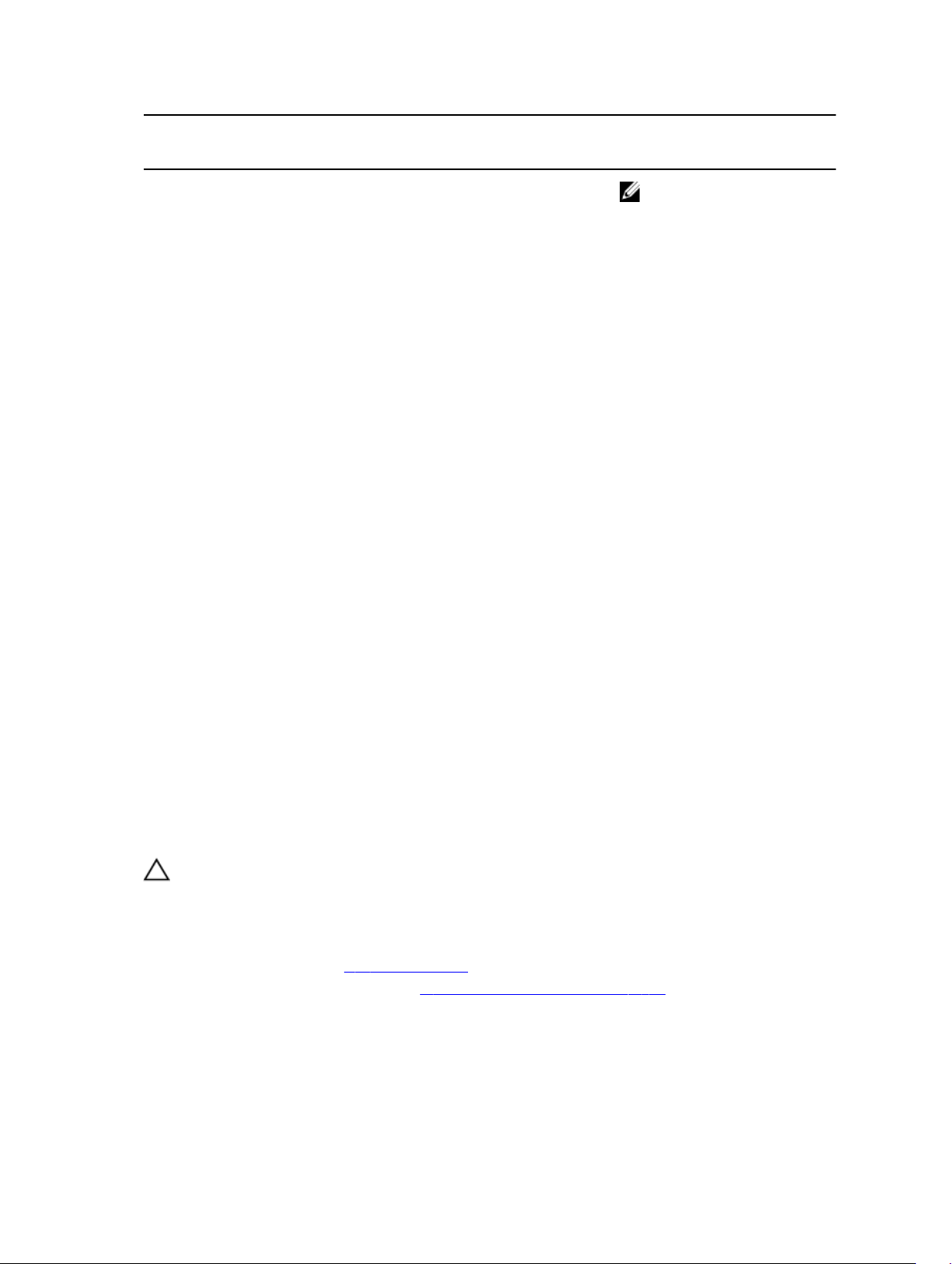
Dung lượng
hệ thống
(theo GB)
Kích cỡ DIMM
(theo GB)
Số lượng
DIMM
xếp hạng, tổ chức và
tần số DIMM
Mật độ khe cắm DIMM
GHI CHÚ: Các thanh DIMM
16 GB phải được lắp đặt vào
các khe A1, A2, A3, A4, B1,
B2, B3 và B4 và các thanh
DIMM 8 GB phải được lắp
đặt vào các khe A5, A6, B5
và B6.
192 8 24
16 12
256 16 16
384 16 24
32 12
512 32 16
768 32 24
2R, x8, 1866 MT/s
2R, x8, 1600 MT/s
2R, x4, 2133 MT/s,
2R, x4, 1866 MT/s
2R, x4, 2133 MT/s,
2R, x4, 1866 MT/s,
2R, x4, 1866 MT/s,
2R, x4, 1600 MT/s,
LRDIMM, 4R, x4, 2133
MT/s
LRDIMM, 4R, x4, 2133
MT/s
LRDIMM, 4R, x4, 1866
MT/s
LRDIMM, 4R, x4, 1600
MT/s
A1, A2, A3, A4, A5, A6, A7, A8,
A9, A10, A11, A12, B1, B2, B3, B4,
B5, B6, B7, B8, B9, B10, B11, B12
A1, A2, A3, A4, A5, A6, B1, B2,
B3, B4, B5, B6
A1, A2, A3, A4, A5, A6, A7, A8,
B1, B2, B3, B4, B5, B6, B7, B8
A1, A2, A3, A4, A5, A6, A7, A8,
A9, A10, A11, A12, B1, B2, B3, B4,
B5, B6, B7, B8, B9, B10, B11, B12
A1, A2, A3, A4, A5, A6, B1, B2,
B3, B4, B5, B6
A1, A2, A3, A4, A5, A6, A7, A8,
B1, B2, B3, B4, B5, B6, B7, B8
A1, A2, A3, A4, A5, A6, A7, A8,
A9, A10, A11, A12, B1, B2, B3, B4,
B5, B6, B7, B8, B9, B10, B11, B12
Tháo các mô-đun bộ nhớ
THẬN TRỌNG: Nhiều công tác sửa chữa chỉ có thể được thực hiện bởi kỹ thuật viên bảo trì đã được
chứng nhận. Bạn chỉ nên xử lý sự cố và sửa chữa đơn giản như được cho phép trong tài liệu sản
phẩm của mình, hoặc theo chỉ dẫn bởi đội ngũ bảo trì và hỗ trợ trực tuyến hoặc qua điện thoại. Hư
hỏng do việc bảo trì không được phép của Dell sẽ không nằm trong phạm vi bảo hành của bạn.
Hãy đọc và làm theo các hướng dẫn an toàn đi kèm với sản phẩm.
1. Đảm bảo rằng bạn đã đọc Hướng dẫn an toàn.
2. Làm theo quy trình được liệt kê trong Trước khi thao tác bên trong hệ thống.
3. Tháo nắp che làm mát.
30

CẢNH BÁO: Các mô-đun bộ nhớ vẫn còn nóng khi chạm vào một lúc sau khi hệ thống đã được tắt
nguồn. Hãy để các mô-đun bộ nhớ nguội lại trước khi xử lý chúng. Cầm giữ các mô-đun bộ nhớ
bằng các cạnh mép và tránh chạm vào các thành phần hoặc tiếp điểm kim loại trên mô-đun bộ
nhớ.
THẬN TRỌNG: Để đảm bảo việc làm mát hệ thống thích hợp, cần phải lắp các mô-đun bộ nhớ giả
trong bất cứ khe cắm bộ nhớ nào chưa sử dụng đến. Chỉ tháo các mô-đun bộ nhớ giả nếu bạn định
lắp đặt các mô-đun bộ nhớ trong các khe cắm đó.
1. Xác định vị trí khe cắm mô-đun bộ nhớ thích hợp.
THẬN TRỌNG: Chỉ được cầm giữ từng mô-đun bộ nhớ ở các cạnh mép, đảm bảo không chạm
vào giữa các mô-đun bộ nhớ hoặc tiếp điểm bằng kim loại.
2. Để nhả mô-đun bộ nhớ ra khỏi khe cắm, cùng lúc hãy nhấn các cần đẩy ở cả hai đầu của khe cắm mô-
đun bộ nhớ.
Hình 8. Tháo mô-đun bộ nhớ
1. mô-đun bộ nhớ 2. khe cắm mô-đun bộ nhớ
3. cần đẩy mô-đun bộ nhớ (2)
Để xem video về tháo và lắp đặt mô-đun bộ nhớ, hãy quét mã QR này, hoặc nhấp vào đây: http://
www.Dell.com/QRL/Workstation/R7910/DIMMs
31

Lắp đặt các mô-đun bộ nhớ
THẬN TRỌNG: Nhiều công tác sửa chữa chỉ có thể được thực hiện bởi kỹ thuật viên bảo trì đã được
chứng nhận. Bạn chỉ nên xử lý sự cố và sửa chữa đơn giản như được cho phép trong tài liệu sản
phẩm của mình, hoặc theo chỉ dẫn bởi đội ngũ bảo trì và hỗ trợ trực tuyến hoặc qua điện thoại. Hư
hỏng do việc bảo trì không được phép của Dell sẽ không nằm trong phạm vi bảo hành của bạn.
Hãy đọc và làm theo các hướng dẫn an toàn đi kèm với sản phẩm.
1. Đảm bảo rằng bạn đã đọc Hướng dẫn an toàn.
2. Làm theo quy trình được liệt kê trong Sau khi thao tác bên trong hệ thống.
3. Tháo nắp che làm mát.
4. Tháo cụm quạt làm mát.
CẢNH BÁO: Các mô-đun bộ nhớ vẫn còn nóng khi chạm vào một lúc sau khi hệ thống đã được tắt
nguồn. Hãy để các mô-đun bộ nhớ nguội lại trước khi xử lý chúng. Cầm giữ các mô-đun bộ nhớ
bằng các cạnh mép và tránh chạm vào các thành phần hoặc tiếp điểm kim loại trên mô-đun bộ
nhớ.
THẬN TRỌNG: Để đảm bảo việc làm mát hệ thống thích hợp, cần phải lắp các mô-đun bộ nhớ giả
trong bất cứ khe cắm bộ nhớ nào chưa sử dụng đến. Chỉ tháo các mô-đun bộ nhớ giả nếu bạn định
lắp đặt các mô-đun bộ nhớ trong các khe cắm đó.
1. Xác định vị trí các khe cắm mô-đun bộ nhớ thích hợp.
THẬN TRỌNG: Chỉ được cầm giữ từng mô-đun bộ nhớ ở các cạnh mép, đảm bảo không chạm
vào giữa các mô-đun bộ nhớ hoặc tiếp điểm bằng kim loại.
2. Nếu đã lắp đặt, hãy tháo cụm quạt làm mát ra. Để biết thêm thông tin, hãy xem mục Tháo quạt làm
mát.
3. Nếu có một mô-đun bộ nhớ hoặc mô-đun bộ nhớ giả được lắp trong khe cắm, hãy tháo nó ra.
GHI CHÚ: Giữ lại các mô-đun bộ nhớ giả để sử dụng sau này.
THẬN TRỌNG: Để tránh hư hỏng mô-đun bộ nhớ hoặc khe cắm mô-đun bộ nhớ trong khi lắp
đặt, không được bẻ hoặc uốn cong mô-đun bộ nhớ; hãy lắp cả hai đầu mô-đun bộ nhớ cùng
một lúc.
4. Căn chỉnh đầu nối bên mép của mô-đun bộ nhớ với chốt khóa căn chỉnh của khe cắm mô-đun bộ
nhớ, và lắp mô-đun bộ nhớ vào trong khe cắm.
GHI CHÚ: Khe cắm mô-đun bộ nhớ có một chốt khóa căn chỉnh cho phép bạn lắp đặt mô-đun
bộ nhớ vào khe cắm chỉ theo một hướng duy nhất.
THẬN TRỌNG: Không được dùng lực ở phần giữa mô-đun bộ nhớ; hãy dùng lực ở cả hai đầu
của mô-đun bộ nhớ đều nhau.
5. Dùng hai ngón cái nhấn mô-đun bộ nhớ xuống cho đến khi các cần khe cắm khớp vào vị trí chắc
chắn.
32

Hình 9. Lắp đặt mô-đun bộ nhớ
1. mô-đun bộ nhớ 2. chốt khóa căn chỉnh
3. cần đẩy mô-đun bộ nhớ (2)
Khi mô-đun bộ nhớ vào đúng vị trí trong khe cắm, các cần đẩy trên khe cắm mô-đun bộ nhớ sẽ thẳng
hàng với các cần đẩy trên những khe cắm khác có lắp đặt mô-đun bộ nhớ.
6. Lặp lại các bước 4 và 5 của quy trình này để lắp đặt các mô-đun bộ nhớ còn lại.
1. Lắp đặt nắp che làm mát.
2. Làm theo quy trình được liệt kê trong Sau khi thao tác bên trong hệ thống.
3. Nhấn <F2> để vào mục System Setup (Thiết lập hệ thống) và kiểm tra cài đặt System Memory (Bộ nhớ
hệ thống).
Hệ thống lúc này đã thay đổi giá trị để phản ánh bộ nhớ được lắp đặt.
4. Nếu giá trị không chính xác, một hoặc nhiều mô-đun bộ nhớ có thể không được lắp đặt đúng cách.
Hãy lặp lại từ bước 4 đến bước 7 của quy trình này, kiểm tra để đảm bảo rằng các mô-đun bộ nhớ đều
gắn thật chắc vào khe cắm của chúng.
5. Chạy thử nghiệm bộ nhớ hệ thống trong mục chẩn đoán hệ thống.
Để xem video về cách tháo & lắp đặt bộ nhớ, hãy quét mã QR này, hoặc nhấp vào đây: http://
www.Dell.com/QRL/Workstation/R7910/DIMMs
33

Ổ đĩa cứng
Hệ thống của bạn có hỗ trợ các ổ đĩa cứng của Khách hàng và Doanh nghiệp, vốn được thiết kế cho môi
trường hoạt động 24x7. Lựa chọn đúng loại ổ đĩa sẽ cho phép các vùng quan trọng về chất lượng, chức
năng, hiệu suất hoạt động và độ tin cậy sẽ được tối ưu hóa cho việc thực hiện mục tiêu.
Do những tiến bộ trong ngành, trong một số trường hợp, các ổ đĩa dung lượng lớn hơn đã được thay đổi
sang kích thước sector (cung) lớn hơn. Kích thước sector lớn hơn có thể tác động đến hệ điều hành và các
ứng dụng.
Tất cả các ổ đĩa cứng được kết nối với bo mạch hệ thống thông qua bảng nối ổ đĩa cứng. Ổ đĩa cứng được
cung cấp trong các hộp chứa ổ cứng sẽ vừa khít trong các khe ổ đĩa cứng.
THẬN TRỌNG: Trước khi cố gắng tháo hoặc lắp đặt một ổ đĩa cứng trong khi hệ thống đang chạy,
hãy xem tài liệu về card điều khiển lưu trữ nhằm đảm bảo bộ chuyển đổi máy chủ được cấu hình
chính xác để hỗ trợ việc tháo và lắp ổ đĩa cứng.
THẬN TRỌNG: Không được tắt hoặc khởi động lại hệ thống của bạn trong khi ổ đĩa cứng đang
được định dạng. Làm vậy có thể khiến ổ đĩa cứng bị hỏng.
Chỉ sử dụng các ổ đĩa cứng đã được thử nghiệm và được chấp thuận cho sử dụng với bảng nối ổ đĩa cứng.
Khi bạn định dạng một ổ đĩa cứng, hãy chờ đủ thời gian để hoàn tất việc định dạng. Cần nhớ rằng các ổ đĩa
cứng dung lượng cao có thể mất nhiều giờ để định dạng.
Tháo hộp giả ổ đĩa cứng 2,5 inch
THẬN TRỌNG: Nhiều công tác sửa chữa chỉ có thể được thực hiện bởi kỹ thuật viên bảo trì đã được
chứng nhận. Bạn chỉ nên xử lý sự cố và sửa chữa đơn giản như được cho phép trong tài liệu sản
phẩm của mình, hoặc theo chỉ dẫn bởi đội ngũ bảo trì và hỗ trợ trực tuyến hoặc qua điện thoại. Hư
hỏng do việc bảo trì không được phép của Dell sẽ không nằm trong phạm vi bảo hành của bạn.
Hãy đọc và làm theo các hướng dẫn an toàn đi kèm với sản phẩm.
THẬN TRỌNG: Để duy trì việc làm mát hệ thống thích hợp, tất cả các khe ổ đĩa cứng còn trống phải
được lắp các hộp ổ đĩa giả.
1. Đảm bảo rằng bạn đã đọc Hướng dẫn an toàn.
2. Nếu đã lắp đặt, hãy tháo khung bezel ra.
3. Nhấn nút nhả và trượt hộp giả ổ đĩa cứng ra khỏi khe ổ đĩa cứng.
34

Hình 10. Tháo và lắp đặt hộp giả ổ đĩa cứng 2,5 inch
1. hộp giả ổ đĩa cứng 2. nút nhả
Lắp đặt hộp giả ổ đĩa cứng 2,5 inch
1. Đảm bảo rằng bạn đã đọc Hướng dẫn an toàn.
2. Nếu có lắp đặt, hãy tháo khung bezel mặt trước
3. Lắp hộp giả ổ đĩa cứng vào khe ổ đĩa cứng cho đến khi nút nhả khớp vào vị trí.
4. Nếu có thể, hãy lắp đặt khung bezel mặt trước.
Tháo ổ đĩa cứng
THẬN TRỌNG: Nhiều công tác sửa chữa chỉ có thể được thực hiện bởi kỹ thuật viên bảo trì đã được
chứng nhận. Bạn chỉ nên xử lý sự cố và sửa chữa đơn giản như được cho phép trong tài liệu sản
phẩm của mình, hoặc theo chỉ dẫn bởi đội ngũ bảo trì và hỗ trợ trực tuyến hoặc qua điện thoại. Hư
hỏng do việc bảo trì không được phép của Dell sẽ không nằm trong phạm vi bảo hành của bạn.
Hãy đọc và làm theo các hướng dẫn an toàn đi kèm với sản phẩm.
1. Đảm bảo rằng bạn đã đọc Hướng dẫn an toàn.
2. Nếu cần, hãy tháo khung bezel ra.
3. Sử dụng phần mềm quản lý, hãy chuẩn bị ổ đĩa cứng để tháo ra. Chờ cho đến khi các đèn chỉ báo trên
hộp chứa ổ cứng báo hiệu rằng ổ đĩa cứng có thể được tháo ra an toàn. Để biết thêm thông tin, hãy
xem tài liệu về bộ điều khiển lưu trữ.
Nếu ổ đĩa cứng đang hoạt động, đèn chỉ báo hoạt động/lỗi màu xanh lá sẽ nhấp nháy khi tắt ổ đĩa. Khi
các đèn chỉ báo ổ đĩa cứng đều đã tắt, ổ đĩa cứng đã sẵn sàng để tháo ra.
THẬN TRỌNG: Để tránh mất dữ liệu, hãy đảm bảo hệ điều hành của bạn có hỗ trợ việc cài đặt. Xem
tài liệu đi kèm với hệ điều hành của bạn.
1. Nhấn nút nhả để mở tay cần nhả hộp chứa ổ đĩa cứng.
2. Trượt hộp chứa ổ cứng ra khỏi khe ổ cứng.
35

THẬN TRỌNG: Để duy trì việc làm mát hệ thống thích hợp, tất cả các khe ổ đĩa cứng còn trống
phải được lắp các hộp ổ đĩa giả.
3. Nếu bạn không phải lắp lại ổ đĩa cứng ngay lập tức, hãy lắp một hộp giả ổ đĩa cứng vào trong khe ổ đĩa
cứng còn trống đó.
Hình 11. Tháo và lắp đặt ổ đĩa cứng
1. nút nhả 2. hộp chứa ổ cứng
3. tay cầm hộp chứa ổ cứng
Lắp đặt ổ đĩa cứng
THẬN TRỌNG: Nhiều công tác sửa chữa chỉ có thể được thực hiện bởi kỹ thuật viên bảo trì đã được
chứng nhận. Bạn chỉ nên xử lý sự cố và sửa chữa đơn giản như được cho phép trong tài liệu sản
phẩm của mình, hoặc theo chỉ dẫn bởi đội ngũ bảo trì và hỗ trợ trực tuyến hoặc qua điện thoại. Hư
hỏng do việc bảo trì không được phép của Dell sẽ không nằm trong phạm vi bảo hành của bạn.
Hãy đọc và làm theo các hướng dẫn an toàn đi kèm với sản phẩm.
THẬN TRỌNG: Chỉ sử dụng các ổ đĩa cứng đã được thử nghiệm và được chấp thuận cho sử dụng
với bảng nối ổ đĩa cứng.
THẬN TRỌNG: Việc kết hợp ổ đĩa cứng SAS và SATA trong cùng một hệ thống RAID hiện chưa được
hỗ trợ.
THẬN TRỌNG: Khi lắp đặt ổ đĩa cứng, hãy đảm bảo rằng các ổ đĩa liền kề được lắp vào hết mức.
Việc lắp hộp chứa ổ cứng và cố khóa tay cầm của nó vào bên cạnh một hộp chứa đã lắp nửa chừng
có thể làm hỏng lò xo tấm chắn của hộp chứa được lắp nửa chừng đó và khiến nó không sử dụng
được.
THẬN TRỌNG: Để tránh mất dữ liệu, hãy đảm bảo rằng hệ điều hành của bạn hỗ trợ việc cài đặt ổ
đĩa hoán đổi nóng. Xem tài liệu đi kèm với hệ điều hành của bạn.
36

THẬN TRỌNG: Khi lắp đặt một ổ đĩa cứng thay thế và bật nguồn hệ thống, ổ đĩa cứng đó sẽ tự động
bắt đầu tạo lập lại. Hãy hoàn toàn đảm bảo rằng ổ đĩa cứng thay thế đó đang trống hoặc chỉ chứa
các dữ liệu mà bạn muốn ghi đè. Mọi dữ liệu trên ổ đĩa cứng thay thế đó sẽ bị mất ngay lập tức sau
khi lắp ổ đĩa cứng vào.
1. Nếu lắp đặt hộp giả ổ đĩa cứng vào trong khe ổ đĩa cứng, hãy tháo nó ra.
2. Lắp đặt ổ đĩa cứng trong hộp chứa ổ cứng.
3. Nhấn nút nhả ở mặt trước hộp chứa ổ cứng và mở tay cầm hộp chứa ổ cứng ra.
4. Lắp hộp chứa ổ cứng vào khe ổ đĩa cứng cho đến khi hộp chứa đấu nối với bảng nối.
5. Đóng tay cầm hộp chứa ổ cứng lại để khóa ổ đĩa cứng vào vị trí.
Tháo ổ đĩa cứng ra khỏi hộp chứa ổ cứng
1. Chuẩn bị sẵn tuốc-nơ-vít Phillips #1.
2. Tháo hộp chứa ổ cứng ra khỏi hệ thống.
1. Tháo các vít ra khỏi các rãnh trượt trên hộp chứa ổ cứng.
2. Nhấc ổ đĩa cứng ra khỏi hộp chứa ổ cứng.
Hình 12. Tháo và lắp đặt ổ đĩa cứng vào hộp chứa ổ cứng
1. vít (4) 2. ổ đĩa cứng
3. hộp chứa ổ cứng
Lắp đặt ổ đĩa cứng vào hộp chứa ổ cứng
THẬN TRỌNG: Nhiều công tác sửa chữa chỉ có thể được thực hiện bởi kỹ thuật viên bảo trì đã được
chứng nhận. Bạn chỉ nên xử lý sự cố và sửa chữa đơn giản như được cho phép trong tài liệu sản
phẩm của mình, hoặc theo chỉ dẫn bởi đội ngũ bảo trì và hỗ trợ trực tuyến hoặc qua điện thoại. Hư
hỏng do việc bảo trì không được phép của Dell sẽ không nằm trong phạm vi bảo hành của bạn.
Hãy đọc và làm theo các hướng dẫn an toàn đi kèm với sản phẩm.
1. Lắp ổ đĩa cứng vào hộp chứa ổ cứng với phía đầu nối của ổ đĩa cứng hướng xuống dưới.
2. Căn chỉnh các lỗ vít trên ổ đĩa cứng với các lỗ vít trên hộp chứa ổ cứng.
37

Khi căn chỉnh đúng, mặt sau của ổ đĩa cứng sẽ ngang bằng với mặt sau của hộp chứa ổ cứng.
3. Gắn các vít vào để cố định ổ đĩa cứng vào hộp chứa ổ cứng.
Ổ đĩa quang (tùy chọn)
Tháo ổ đĩa quang
1. Đảm bảo rằng bạn đã đọc Hướng dẫn an toàn.
2. Làm theo quy trình được liệt kê trong Trước khi thao tác bên trong hệ thống.
THẬN TRỌNG: Nhiều công tác sửa chữa chỉ có thể được thực hiện bởi kỹ thuật viên bảo trì đã được
chứng nhận. Bạn chỉ nên xử lý sự cố và sửa chữa đơn giản như được cho phép trong tài liệu sản
phẩm của mình, hoặc theo chỉ dẫn bởi đội ngũ bảo trì và hỗ trợ trực tuyến hoặc qua điện thoại. Hư
hỏng do việc bảo trì không được phép của Dell sẽ không nằm trong phạm vi bảo hành của bạn.
Hãy đọc và làm theo các hướng dẫn an toàn đi kèm với sản phẩm.
GHI CHÚ: Quy trình này chỉ áp dụng cho hệ thống 8 ổ đĩa cứng.
1. Ngắt kết nối cáp nguồn/dữ liệu khỏi phía sau ổ đĩa quang.
Ghi lại cách đi dây cáp nguồn/dữ liệu ở mặt bên hệ thống khi bạn tháo chúng ra khỏi bo mạch hệ thống
và ổ đĩa. Bạn phải luồn các dây cáp này đúng cách khi lắp chúng lại để ngăn chúng không bị chèn ép
hoặc gấp nếp.
2. Để nhả ổ đĩa quang ra, hãy nhấn vào mấu nhả.
3. Trượt ổ đĩa quang ra khỏi hệ thống cho đến khi nó rời khỏi khe ổ đĩa quang.
4. Nếu bạn không thêm vào ổ đĩa quang mới, hãy lắp đặt hộp giả ổ đĩa quang.
Hình 13. Tháo và lắp đặt ổ đĩa quang
1. ổ đĩa quang
2. cáp nguồn và dữ liệu
38

3. mấu nhả
Làm theo quy trình được liệt kê trong Sau khi thao tác bên trong hệ thống.
Lắp đặt ổ đĩa quang
1. Đảm bảo rằng bạn đã đọc Hướng dẫn an toàn.
2. Làm theo quy trình được liệt kê trong Trước khi thao tác bên trong hệ thống.
THẬN TRỌNG: Nhiều công tác sửa chữa chỉ có thể được thực hiện bởi kỹ thuật viên bảo trì đã được
chứng nhận. Bạn chỉ nên xử lý sự cố và sửa chữa đơn giản như được cho phép trong tài liệu sản
phẩm của mình, hoặc theo chỉ dẫn bởi đội ngũ bảo trì và hỗ trợ trực tuyến hoặc qua điện thoại. Hư
hỏng do việc bảo trì không được phép của Dell sẽ không nằm trong phạm vi bảo hành của bạn.
Hãy đọc và làm theo các hướng dẫn an toàn đi kèm với sản phẩm.
GHI CHÚ: Quy trình này chỉ áp dụng cho hệ thống 8 ổ đĩa cứng.
1. Căn chỉnh ổ đĩa quang với khe ổ đĩa quang ở mặt trước khung máy.
2. Trượt ổ đĩa quang vào trong cho đến khi các mấu nhả khớp vào đúng vị trí.
3. Kết nối cáp nguồn/dữ liệu vào ổ đĩa quang và bo mạch hệ thống.
GHI CHÚ: Bạn phải đi dây cáp đúng cách ở mặt bên của hệ thống nhằm ngăn chúng không bị
chèn ép hoặc gấp nếp.
Làm theo quy trình được liệt kê trong Sau khi thao tác bên trong hệ thống.
Quạt làm mát
Hệ thống của bạn hỗ trợ sáu quạt làm mát có thể hoán đổi được.
GHI CHÚ: Trong trường hợp có sự cố với một quạt cụ thể, số hiệu quạt đó sẽ được xác định bởi phần
mềm quản lý hệ thống, cho phép bạn dễ dàng nhận biết và thay thế quạt thích hợp bằng cách ghi
nhận số hiệu các quạt trên cụm quạt làm mát.
Tháo quạt làm mát
1. Đảm bảo rằng bạn đã đọc Hướng dẫn an toàn.
2. Làm theo quy trình được liệt kê trong Trước khi thao tác bên trong hệ thống.
THẬN TRỌNG: Nhiều công tác sửa chữa chỉ có thể được thực hiện bởi kỹ thuật viên bảo trì đã
được chứng nhận. Bạn chỉ nên xử lý sự cố và sửa chữa đơn giản như được cho phép trong tài
liệu sản phẩm của mình, hoặc theo chỉ dẫn bởi đội ngũ bảo trì và hỗ trợ trực tuyến hoặc qua
điện thoại. Hư hỏng do việc bảo trì không được phép của Dell sẽ không nằm trong phạm vi
bảo hành của bạn. Hãy đọc và làm theo các hướng dẫn an toàn đi kèm với sản phẩm.
THẬN TRỌNG: Quạt làm mát là loại có thể tráo đổi nóng được. Để duy trì việc làm mát thích
hợp trong khi bật hệ thống, hãy chỉ thay thế một quạt tại một thời điểm
GHI CHÚ: Quy trình để tháo từng quạt đều giống hệt nhau.
3. Nhấn vào mấu nhả quạt và nhấc quạt làm mát ra khỏi cụm quạt làm mát.
39

Hình 14. Tháo và lắp đặt quạt làm mát
1. cụm quạt làm mát 2. đầu nối quạt làm mát (6)
3. mấu nhả quạt (6) 4. quạt làm mát (6)
5. đầu nối quạt làm mát trên bo mạch hệ
thống (6)
Để xem video về cách tháo & lắp đặt quạt hoặc cụm quạt, hãy quét mã QR này, hoặc nhấp vào đây:
http://www.Dell.com/QRL/Workstation/R7910/Fans
4. Lắp lại quạt làm mát.
5. Làm theo quy trình được liệt kê trong Sau khi thao tác bên trong hệ thống.
Lắp đặt quạt làm mát
1. Đảm bảo rằng bạn đã đọc Hướng dẫn an toàn.
2. Làm theo quy trình được liệt kê trong Trước khi thao tác bên trong hệ thống.
40

THẬN TRỌNG: Nhiều công tác sửa chữa chỉ có thể được thực hiện bởi kỹ thuật viên bảo trì đã được
chứng nhận. Bạn chỉ nên xử lý sự cố và sửa chữa đơn giản như được cho phép trong tài liệu sản
phẩm của mình, hoặc theo chỉ dẫn bởi đội ngũ bảo trì và hỗ trợ trực tuyến hoặc qua điện thoại. Hư
hỏng do việc bảo trì không được phép của Dell sẽ không nằm trong phạm vi bảo hành của bạn.
Hãy đọc và làm theo các hướng dẫn an toàn đi kèm với sản phẩm.
GHI CHÚ: Hệ thống của bạn hỗ trợ sáu quạt làm mát có thể hoán đổi được.
1. Căn chỉnh đầu cắm ở đế quạt làm mát với đầu nối trên bo mạch hệ thống.
2. Trượt quạt làm mát vào các khe giữ cho đến khi các mấu khóa vào vị trí.
Làm theo quy trình được liệt kê trong Sau khi thao tác bên trong hệ thống.
Để xem video về cách tháo & lắp đặt quạt hoặc cụm quạt, hãy quét mã QR này, hoặc nhấp vào đây: http://
www.Dell.com/QRL/Workstation/R7910/Fans
Tháo cụm quạt làm mất
1. Đảm bảo rằng bạn đã đọc Hướng dẫn an toàn.
2. Làm theo quy trình được liệt kê trong Trước khi thao tác bên trong hệ thống.
THẬN TRỌNG: Nhiều công tác sửa chữa chỉ có thể được thực hiện bởi kỹ thuật viên bảo trì đã được
chứng nhận. Bạn chỉ nên xử lý sự cố và sửa chữa đơn giản như được cho phép trong tài liệu sản
phẩm của mình, hoặc theo chỉ dẫn bởi đội ngũ bảo trì và hỗ trợ trực tuyến hoặc qua điện thoại. Hư
hỏng do việc bảo trì không được phép của Dell sẽ không nằm trong phạm vi bảo hành của bạn.
Hãy đọc và làm theo các hướng dẫn an toàn đi kèm với sản phẩm.
1. Mở khóa cụm quạt làm mát khỏi khung máy bằng cách nhấc các cần nhả lên.
2. Nhấc cụm quạt làm mát ra khỏi khung máy.
41

Hình 15. Tháo và lắp đặt cụm quạt làm mát
1. cụm quạt làm mát 2. quạt làm mát (6)
3. cần nhả (2) 4. chốt dẫn hướng trên bo mạch hệ thống
(2)
5. đầu nối quạt làm mát (6) 6. chốt dẫn hướng trên khung máy (6)
Để xem video về tháo và lắp đặt cụm quạt làm mát, hãy nhấp vào http://www.Dell.com/QRL/Server/
PER730/Fans hoặc quét mã QR sau.
1. Lắp lại cụm quạt làm mát.
2. Làm theo quy trình được liệt kê trong Sau khi thao tác bên trong hệ thống.
Để xem video về cách tháo & lắp đặt quạt hoặc cụm quạt, hãy quét mã QR này, hoặc nhấp vào đây: http://
www.Dell.com/QRL/Workstation/R7910/Fans
42

Lắp đặt cụm quạt làm mát
THẬN TRỌNG: Nhiều công tác sửa chữa chỉ có thể được thực hiện bởi kỹ thuật viên bảo trì đã được
chứng nhận. Bạn chỉ nên xử lý sự cố và sửa chữa đơn giản như được cho phép trong tài liệu sản
phẩm của mình, hoặc theo chỉ dẫn bởi đội ngũ bảo trì và hỗ trợ trực tuyến hoặc qua điện thoại. Hư
hỏng do việc bảo trì không được phép của Dell sẽ không nằm trong phạm vi bảo hành của bạn.
Hãy đọc và làm theo các hướng dẫn an toàn đi kèm với sản phẩm.
1. Đảm bảo rằng bạn đã đọc Hướng dẫn an toàn.
2. Làm theo quy trình được liệt kê trong Trước khi thao tác bên trong hệ thống.
THẬN TRỌNG: Đảm bảo rằng các dây cáp được lắp đặt chính xác và được giữ bằng tấm đậy giữ
cáp trước khi lắp đặt cụm quạt làm mát. Dây cáp được lắp đặt không đúng có thể bị hư hỏng.
1. Căn chỉnh các khe cắm cụm quạt làm mát với các chốt dẫn hướng trên khung máy.
2. Trượt cụm quạt làm mát vào khung máy.
3. Khóa cụm quạt làm mát vào trong khung máy bằng cách hạ thấp các cần nhả cho đến khi vào đúng vị
trí.
Để xem video về cách tháo & lắp đặt quạt hoặc cụm quạt, hãy quét mã QR này, hoặc nhấp vào đây: http://
www.Dell.com/QRL/Workstation/R7910/Fans
Làm theo quy trình được liệt kê trong Sau khi thao tác bên trong hệ thống.
Khóa bộ nhớ USB gắn trong (tùy chọn)
Có thể sử dụng khóa bộ nhớ USB tùy chọn được lắp đặt bên trong hệ thống của bạn làm thiết bị khởi động,
khóa bảo mật, hoặc thiết bị lưu trữ. Đầu nối USB phải được bật bởi tùy chọn Internal USB Port (Cổng USB
gắn trong) trong màn hình Integrated Devices (Thiết bị tích hợp) của System Setup (Thiết lập hệ thống).
43

Để khởi động từ khóa bộ nhớ USB, hãy đặt cấu hình khóa bộ nhớ USB bằng ảnh khởi động (boot image) và
sau đó chỉ định khóa bộ nhớ USB ở trình tự khởi động trong System Setup.
Lắp lại khóa USB gắn trong
1. Đảm bảo rằng bạn đã đọc Hướng dẫn an toàn.
2. Làm theo quy trình được liệt kê trong Trước khi thao tác bên trong hệ thống.
THẬN TRỌNG: Nhiều công tác sửa chữa chỉ có thể được thực hiện bởi kỹ thuật viên bảo trì đã được
chứng nhận. Bạn chỉ nên xử lý sự cố và sửa chữa đơn giản như được cho phép trong tài liệu sản
phẩm của mình, hoặc theo chỉ dẫn bởi đội ngũ bảo trì và hỗ trợ trực tuyến hoặc qua điện thoại. Hư
hỏng do việc bảo trì không được phép của Dell sẽ không nằm trong phạm vi bảo hành của bạn.
Hãy đọc và làm theo các hướng dẫn an toàn đi kèm với sản phẩm.
1. Xác định vị trí đầu nối USB hoặc khóa USB trên bo mạch hệ thống.
2. Nếu có lắp đặt, hãy tháo khóa USB.
3. Lắp khóa USB mới vào trong đầu nối USB.
Hình 16. Lắp lại khóa USB gắn trong
1. khóa bộ nhớ USB 2. đầu nối khóa bộ nhớ USB
1. Làm theo quy trình được liệt kê trong Sau khi thao tác bên trong hệ thống.
2. Trong khi khởi động, hãy nhấn <F2> để vào System Setup (Thiết lập hệ thống) và xác minh rằng khóa
USB đã được hệ thống phát hiện.
giá đỡ card PCIe
Tháo giá đỡ card PCIe
1. Đảm bảo rằng bạn đã đọc Hướng dẫn an toàn.
2. Làm theo quy trình được liệt kê trong Trước khi thao tác bên trong hệ thống.
44

3. Nếu lắp đặt, hãy tháo card PCIe chiều dài chuẩn ra.
THẬN TRỌNG: Nhiều công tác sửa chữa chỉ có thể được thực hiện bởi kỹ thuật viên bảo trì đã được
chứng nhận. Bạn chỉ nên xử lý sự cố và sửa chữa đơn giản như được cho phép trong tài liệu sản
phẩm của mình, hoặc theo chỉ dẫn bởi đội ngũ bảo trì và hỗ trợ trực tuyến hoặc qua điện thoại. Hư
hỏng do việc bảo trì không được phép của Dell sẽ không nằm trong phạm vi bảo hành của bạn.
Hãy đọc và làm theo các hướng dẫn an toàn đi kèm với sản phẩm.
THẬN TRỌNG: Không sử dụng hệ thống của bạn mà không lắp đặt giá đỡ card PCIe. Giá đỡ card
PCIe rất cần thiết để đảm bảo việc làm mát hệ thống thích hợp.
1. Nhấn vào mấu nhả và trượt giá đỡ card về phía sau của khung máy để nhả giá đỡ card PCIe ra khỏi
khung máy.
2. Nhấc giá đỡ card PCIe ra khỏi khung máy.
GHI CHÚ: Để đảm bảo làm mát hệ thống đúng quy định, bạn cần phải lắp lại giá đỡ card PCIe.
Hình 17. Tháo và lắp đặt giá đỡ card PCIe
1. giá đỡ card PCIe 2. mấu nhả
1. Lắp lại giá đỡ card PCIe.
2. Làm theo quy trình được liệt kê trong Sau khi thao tác bên trong hệ thống.
Để xem video về cách tháo & lắp đặt card PCI và riser, hãy quét mã QR này, hoặc nhấp vào đây: http://
www.Dell.com/QRL/Workstation/R7910/PCI
45

Lắp đặt giá đỡ card PCIe
1. Đảm bảo rằng bạn đã đọc Hướng dẫn an toàn.
2. Làm theo quy trình được liệt kê trong Trước khi thao tác bên trong hệ thống.
THẬN TRỌNG: Nhiều công tác sửa chữa chỉ có thể được thực hiện bởi kỹ thuật viên bảo trì đã được
chứng nhận. Bạn chỉ nên xử lý sự cố và sửa chữa đơn giản như được cho phép trong tài liệu sản
phẩm của mình, hoặc theo chỉ dẫn bởi đội ngũ bảo trì và hỗ trợ trực tuyến hoặc qua điện thoại. Hư
hỏng do việc bảo trì không được phép của Dell sẽ không nằm trong phạm vi bảo hành của bạn.
Hãy đọc và làm theo các hướng dẫn an toàn đi kèm với sản phẩm.
THẬN TRỌNG: Không sử dụng hệ thống của bạn mà không lắp đặt giá đỡ card PCIe. Giá đỡ card
PCIe rất cần thiết để đảm bảo việc làm mát hệ thống thích hợp.
1. Căn chỉnh giá đỡ card PCIe với các rãnh khía và mấu trên lồng bộ cấp nguồn.
2. Nhấn vào mấu nhả và trượt giá đỡ card PCIe về phía trước của khung máy cho đến khi vào đúng vị trí.
1. Nếu có thể, hãy lắp card PCIe chiều dài chuẩn.
2. Làm theo quy trình được liệt kê trong Sau khi thao tác bên trong hệ thống.
Để xem video về cách tháo & lắp đặt card PCI và riser, hãy quét mã QR này, hoặc nhấp vào đây: http://
www.Dell.com/QRL/Workstation/R7910/PCI
Mở và đóng chốt giá đỡ card PCIe
1. Đảm bảo rằng bạn đã đọc Hướng dẫn an toàn.
2. Làm theo quy trình được liệt kê trong Trước khi thao tác bên trong hệ thống.
THẬN TRỌNG: Nhiều công tác sửa chữa chỉ có thể được thực hiện bởi kỹ thuật viên bảo trì đã được
chứng nhận. Bạn chỉ nên xử lý sự cố và sửa chữa đơn giản như được cho phép trong tài liệu sản
phẩm của mình, hoặc theo chỉ dẫn bởi đội ngũ bảo trì và hỗ trợ trực tuyến hoặc qua điện thoại. Hư
hỏng do việc bảo trì không được phép của Dell sẽ không nằm trong phạm vi bảo hành của bạn.
Hãy đọc và làm theo các hướng dẫn an toàn đi kèm với sản phẩm.
1. Để mở chốt giá đỡ card PCIe, hãy nhấn tab nhả.
2. Để đóng chốt giá đỡ card PCIe, hãy xoay chốt theo chiều kim đồng hồ đến khi nó khóa lại.
GHI CHÚ: Trước khi lắp đặt card PCIe chiều dài chuẩn, chốt giá đỡ card PCIe phải được đóng lại.
Khi lắp đặt card PCIe chiều dài chuẩn, hãy mở chốt giá đỡ card PCIe. Trước khi tháo card PCIe
chiều dài chuẩn, bạn phải đóng chốt giá đỡ card PCIe lại.
46

Hình 18. Mở và đóng chốt giá đỡ card PCIe
1. giá đỡ card PCIe 2. mấu nhả
3. Chốt giá đỡ card PCIe
Làm theo quy trình được liệt kê trong Sau khi thao tác bên trong hệ thống.
Tấm đậy giữ cáp
Tháo tấm đậy giữ cáp
1. Đảm bảo rằng bạn đã đọc Hướng dẫn an toàn.
2. Làm theo quy trình được liệt kê trong Trước khi thao tác bên trong hệ thống.
3. Tháo nắp che làm mát.
4. Tháo giá đỡ card PCIe.
5. Tháo tất cả các dây cáp luồn qua tấm đậy giữ cáp.
THẬN TRỌNG: Nhiều công tác sửa chữa chỉ có thể được thực hiện bởi kỹ thuật viên bảo trì đã được
chứng nhận. Bạn chỉ nên xử lý sự cố và sửa chữa đơn giản như được cho phép trong tài liệu sản
phẩm của mình, hoặc theo chỉ dẫn bởi đội ngũ bảo trì và hỗ trợ trực tuyến hoặc qua điện thoại. Hư
hỏng do việc bảo trì không được phép của Dell sẽ không nằm trong phạm vi bảo hành của bạn.
Hãy đọc và làm theo các hướng dẫn an toàn đi kèm với sản phẩm.
1. Kéo mấu ra để nhả nó khỏi rãnh khía và trượt tấm đậy giữ cáp về phía trước của khung máy để nhả nó
ra khỏi khung máy.
2. Nhấc tấm đậy giữ cáp ra khỏi khung máy.
47

Hình 19. Tháo và lắp đặt tấm đậy giữ cáp
1. chốt căn chỉnh (2) 2. mấu
3. tấm đậy giữ cáp
1. Làm theo quy trình được liệt kê trong Sau khi thao tác bên trong hệ thống.
Lắp đặt tấm đậy giữ cáp
1. Đảm bảo rằng bạn đã đọc Hướng dẫn an toàn.
2. Làm theo quy trình được liệt kê trong Trước khi thao tác bên trong hệ thống.
3. Tháo nắp che làm mát.
4. Tháo giá đỡ card PCIe.
THẬN TRỌNG: Nhiều công tác sửa chữa chỉ có thể được thực hiện bởi kỹ thuật viên bảo trì đã được
chứng nhận. Bạn chỉ nên xử lý sự cố và sửa chữa đơn giản như được cho phép trong tài liệu sản
phẩm của mình, hoặc theo chỉ dẫn bởi đội ngũ bảo trì và hỗ trợ trực tuyến hoặc qua điện thoại. Hư
hỏng do việc bảo trì không được phép của Dell sẽ không nằm trong phạm vi bảo hành của bạn.
Hãy đọc và làm theo các hướng dẫn an toàn đi kèm với sản phẩm.
1. Căn chỉnh tấm đậy giữ cáp với các chốt căn chỉnh trên khung máy.
2. Trượt tấm đậy giữ cáp dọc theo thành khung máy cho đến khi mấu kêu click và khóa vào khe.
3. Đặt tất cả các dây cáp để luồn vào trong tấm đậy giữ cáp.
1. Lắp đặt giá đỡ card PCIe.
2. Lắp đặt nắp che làm mát.
3. Làm theo quy trình được liệt kê trong Sau khi thao tác bên trong hệ thống.
48

Card mở rộng và riser card mở rộng
GHI CHÚ: Riser card mở rộng bị thiếu hoặc không được hỗ trợ sẽ ghi lại là một sự kiện SEL. Nó sẽ
không ngăn hệ thống của bạn bật nguồn và không hiển thị thông báo POST của BIOS hoặc tạm dừng
F1/F2.
Hướng dẫn lắp đặt card mở rộng
Tùy thuộc vào cấu hình hệ thống của bạn:
Các Riser Card mở rộng PCI Express thế hệ 3 sau đây được hỗ trợ:
Bảng 3. Card mở rộng được hỗ trợ
Riser Khe cắm
PCIe
1 1 Bộ xử lý 2 Thấp (Low
1 2 Bộ xử lý 2 Thấp (Low
1 3 Bộ xử lý 2 Thấp (Low
2 4 Bộ xử lý 2 Chiều cao
2 5 Bộ xử lý 1 Chiều cao
3 (mặc định) 6 Bộ xử lý 1 Chiều cao
3 (thay thế) 6 Bộ xử lý 1 Chiều cao
3 (mặc định) 7 Bộ xử lý 1 Chiều cao
GHI CHÚ: Để sử dụng các khe cắm PCIe từ 1 đến 4 trên riser, cần phải lắp đặt cả hai bộ xử lý.
Kết nối bộ xử lý Chiều cao Chiều dài Bề rộng
Nửa chiều
Profile)
Profile)
Profile)
chuẩn
chuẩn
chuẩn
chuẩn
chuẩn
dài
Nửa chiều
dài
Nửa chiều
dài
Chiều dài
chuẩn
Chiều dài
chuẩn
Chiều dài
chuẩn
Chiều dài
chuẩn
Chiều dài
chuẩn
băng
thông
x8 x16
x8 x16
x8 x16
x16 x16
x8 x16
x8 x16
x16 x16
x8 x16
Bề rộng
khe cắm
GHI CHÚ: Các khe cắm card mở rộng không thể hoán đổi nóng được.
Tháo card mở rộng ra khỏi riser card mở rộng 2 hoặc 3.
THẬN TRỌNG: Nhiều công tác sửa chữa chỉ có thể được thực hiện bởi kỹ thuật viên bảo trì đã được
chứng nhận. Bạn chỉ nên xử lý sự cố và sửa chữa đơn giản như được cho phép trong tài liệu sản
phẩm của mình, hoặc theo chỉ dẫn bởi đội ngũ bảo trì và hỗ trợ trực tuyến hoặc qua điện thoại. Hư
hỏng do việc bảo trì không được phép của Dell sẽ không nằm trong phạm vi bảo hành của bạn.
Hãy đọc và làm theo các hướng dẫn an toàn đi kèm với sản phẩm.
1. Đảm bảo rằng bạn đã đọc Hướng dẫn an toàn.
2. Làm theo quy trình được liệt kê trong Trước khi thao tác bên trong hệ thống.
49

3. Khi tháo card ra khỏi Riser 3, phải đảm bảo rằng chốt giá đỡ card PCIe đang đóng.
GHI CHÚ: Quy trình lắp đặt và tháo card card PCIe chiều dài chuẩn cũng tương tự như quy trình tháo
và lắp đặt card GPU.
1. Ngắt đấu nối bất cứ dây cáp nào kết nối với card mở rộng.
2. Nhấc chốt card mở rộng ra khỏi khe cắm.
3. Giữ card mở rộng bằng các cạnh của nó, và tháo nó ra khỏi đầu nối card mở rộng.
4. Nếu bạn tháo card ra vĩnh viễn, hãy lắp một thanh nẹp đậy bằng kim loại lên trên khe cắm mở rộng còn
trống đó và đóng chốt card mở rộng.
5. Lắp lại chốt card mở rộng vào trong khe cắm.
6. Đóng các mấu khóa card mở rộng.
GHI CHÚ: Bạn phải lắp đặt một thanh nẹp đậy lên trên khe cắm mở rộng còn trống để duy trì
chứng nhận của Ủy ban Truyền thông Liên bang (FCC) cho hệ thống. Các thanh nẹp này cũng sẽ
ngăn hệ thống không bị bụi bẩn cũng như hỗ trợ làm mát và tạo luồng không khí thích hợp bên
trong hệ thống.
Hình 20. Tháo và lắp đặt card mở rộng từ riser card mở rộng 2 hoặc 3
1. card mở rộng 2. chốt card mở rộng
3. riser card mở rộng 4. đầu nối nguồn (cho card GPU)
50

5. đầu nối card mở rộng
Để xem video về cách tháo & lắp đặt card PCI và riser, hãy quét mã QR này, hoặc nhấp vào đây: http://
www.Dell.com/QRL/Workstation/R7910/PCI
Làm theo quy trình được liệt kê trong Sau khi thao tác bên trong hệ thống.
Lắp đặt card mở rộng vào trong riser card mở rộng 2 và 3.
1. Đảm bảo rằng bạn đã đọc Hướng dẫn an toàn.
2. Làm theo quy trình được liệt kê trong Trước khi thao tác bên trong hệ thống.
THẬN TRỌNG: Nhiều công tác sửa chữa chỉ có thể được thực hiện bởi kỹ thuật viên bảo trì đã được
chứng nhận. Bạn chỉ nên xử lý sự cố và sửa chữa đơn giản như được cho phép trong tài liệu sản
phẩm của mình, hoặc theo chỉ dẫn bởi đội ngũ bảo trì và hỗ trợ trực tuyến hoặc qua điện thoại. Hư
hỏng do việc bảo trì không được phép của Dell sẽ không nằm trong phạm vi bảo hành của bạn.
Hãy đọc và làm theo các hướng dẫn an toàn đi kèm với sản phẩm.
1. Mở hộp chứa card mở rộng và chuẩn bị lắp đặt nó.
Để được hướng dẫn, hãy xem tài liệu đi kèm theo card.
2. Nhấc chốt card mở rộng và tháo thanh nẹp đậy.
3. Giữ card ở các mép của nó, định vị card sao cho đầu nối trên card mở rộng căn chỉnh với đầu nối card
mở rộng trên riser.
4. Lắp đầu nối ở mép card chặt vào trong đầu nối card mở rộng cho đến khi card hoàn toàn vào đúng vị
trí.
5. Nhấn vào các điểm chạm để mở các mấu khóa card mở rộng.
6. Lắp lại chốt card mở rộng.
7. Nếu có thể, hãy đấu nối các dây cáp vào card mở rộng.
GHI CHÚ: Khi lắp đặt card GPU trên riser 2 hoặc riser 3 (mặc định), hãy đấu nối cáp nguồn card
GPU vào đầu nối nguồn trên riser.
1. Làm theo quy trình được liệt kê trong Sau khi thao tác bên trong hệ thống.
2. Cài đặt bất cứ trình điều khiển thiết bị nào cần thiết cho card như mô tả trong tài liệu hướng dẫn của
card đó.
Để xem video về cách tháo & lắp đặt card PCI và riser, hãy quét mã QR này, hoặc nhấp vào đây: http://
www.Dell.com/QRL/Workstation/R7910/PCI
51

Tháo card mở rộng khỏi riser card mở rộng 1
THẬN TRỌNG: Nhiều công tác sửa chữa chỉ có thể được thực hiện bởi kỹ thuật viên bảo trì đã được
chứng nhận. Bạn chỉ nên xử lý sự cố và sửa chữa đơn giản như được cho phép trong tài liệu sản
phẩm của mình, hoặc theo chỉ dẫn bởi đội ngũ bảo trì và hỗ trợ trực tuyến hoặc qua điện thoại. Hư
hỏng do việc bảo trì không được phép của Dell sẽ không nằm trong phạm vi bảo hành của bạn.
Hãy đọc và làm theo các hướng dẫn an toàn đi kèm với sản phẩm.
1. Đảm bảo rằng bạn đã đọc Hướng dẫn an toàn.
2. Làm theo quy trình được liệt kê trong Trước khi thao tác bên trong hệ thống.
3. Ngắt đấu nối bất cứ dây cáp nào kết nối với card mở rộng.
4. Tháo riser card mở rộng ra. Kéo thẳng lên trên riser bằng các điểm chạm xanh dương trên đỉnh của
riser.
GHI CHÚ: Chỉ có thể sử dụng được riser card mở rộng 1 khi lắp đặt cả hai bộ xử lý.
1. Nhấn vào mấu A và xoay chốt theo chiều kim đồng hồ.
2. Nhấn vào mấu B và xoay chốt xuống dưới.
3. Tháo card mở rộng khỏi riser card mở rộng.
4. Nếu bạn tháo card ra vĩnh viễn, hãy lắp một thanh nẹp đậy bằng kim loại lên trên khe cắm mở rộng còn
trống đó và đóng chốt card mở rộng.
5. Đóng các chốt của mấu A và mấu B.
GHI CHÚ: Bạn phải lắp đặt một thanh nẹp đậy lên trên khe cắm mở rộng còn trống để duy trì
chứng nhận của Ủy ban Truyền thông Liên bang (FCC) cho hệ thống. Các thanh nẹp này cũng sẽ
ngăn hệ thống không bị bụi bẩn cũng như hỗ trợ làm mát và tạo luồng không khí thích hợp bên
trong hệ thống.
52

Hình 21. Tháo và lắp đặt card mở rộng từ riser card mở rộng 1
1. mấu A 2. hộp riser card mở rộng 1
3. đầu nối card mở rộng 4. mấu B
5. chốt 6. card mở rộng
1. Lắp đặt riser card mở rộng.
2. Làm theo quy trình được liệt kê trong Sau khi thao tác bên trong hệ thống.
Để xem video về cách tháo & lắp đặt card PCI và riser, hãy quét mã QR này, hoặc nhấp vào đây: http://
www.Dell.com/QRL/Workstation/R7910/PCI
Lắp đặt card mở rộng vào trong riser card mở rộng 1
1. Đảm bảo rằng bạn đã đọc Hướng dẫn an toàn.
53

2. Làm theo quy trình được liệt kê trong Trước khi thao tác bên trong hệ thống.
3. Tháo riser card mở rộng ra. Kéo thẳng lên trên riser bằng các điểm chạm xanh dương trên đỉnh của
riser
THẬN TRỌNG: Nhiều công tác sửa chữa chỉ có thể được thực hiện bởi kỹ thuật viên bảo trì đã được
chứng nhận. Bạn chỉ nên xử lý sự cố và sửa chữa đơn giản như được cho phép trong tài liệu sản
phẩm của mình, hoặc theo chỉ dẫn bởi đội ngũ bảo trì và hỗ trợ trực tuyến hoặc qua điện thoại. Hư
hỏng do việc bảo trì không được phép của Dell sẽ không nằm trong phạm vi bảo hành của bạn.
Hãy đọc và làm theo các hướng dẫn an toàn đi kèm với sản phẩm.
GHI CHÚ: Chỉ có thể sử dụng được riser card mở rộng 1 khi lắp đặt cả hai bộ xử lý.
1. Mở hộp chứa card mở rộng và chuẩn bị lắp đặt nó.
Để được hướng dẫn, hãy xem tài liệu đi kèm theo card.
2. Nhấn vào mấu A và xoay chốt theo chiều kim đồng hồ.
3. Nhấn vào mấu B và xoay chốt xuống.
4. Giữ card ở các mép của nó, định vị card sao cho đầu nối trên mép card căn chỉnh với đầu nối card mở
rộng.
5. Lắp đầu nối ở mép card chặt vào trong đầu nối card mở rộng cho đến khi card hoàn toàn vào đúng vị
trí.
6. Đóng các chốt của mấu A và mấu B.
1. Lắp đặt riser card mở rộng.
2. Nếu có thể, hãy đấu nối mọi dây cáp vào card mở rộng.
3. Làm theo quy trình được liệt kê trong Sau khi thao tác bên trong hệ thống.
4. Cài đặt bất cứ trình điều khiển thiết bị nào cần thiết cho card như mô tả trong tài liệu hướng dẫn của
card đó.
Để xem video về cách tháo & lắp đặt card PCI và riser, hãy quét mã QR này, hoặc nhấp vào đây: http://
www.Dell.com/QRL/Workstation/R7910/PCI
Tháo nẹp giả riser 1
THẬN TRỌNG: Nhiều công tác sửa chữa chỉ có thể được thực hiện bởi kỹ thuật viên bảo trì đã được
chứng nhận. Bạn chỉ nên xử lý sự cố và sửa chữa đơn giản như được cho phép trong tài liệu sản
phẩm của mình, hoặc theo chỉ dẫn bởi đội ngũ bảo trì và hỗ trợ trực tuyến hoặc qua điện thoại. Hư
hỏng do việc bảo trì không được phép của Dell sẽ không nằm trong phạm vi bảo hành của bạn.
Hãy đọc và làm theo các hướng dẫn an toàn đi kèm với sản phẩm.
1. Đảm bảo rằng bạn đã đọc Hướng dẫn an toàn.
2. Làm theo quy trình được liệt kê trong Trước khi thao tác bên trong hệ thống.
3. Tháo riser card mở rộng.
4. Nhấn các mấu trên nẹp giả riser 1 và đẩy nẹp giả riser 1 ra khỏi khung máy.
54

Hình 22. Tháo và lắp đặt nẹp giả riser 1
1. khe cắm trên khung máy 2. mấu (2)
3. nẹp giả riser 1
Lắp đặt nẹp giả riser 1
1. Căn chỉnh nẹp giả với khe cắm trên khung máy.
2. Lắp vào khung máy cho đến khi khớp vào vị trí.
Tháo riser card mở rộng
THẬN TRỌNG: Nhiều công tác sửa chữa chỉ có thể được thực hiện bởi kỹ thuật viên bảo trì đã được
chứng nhận. Bạn chỉ nên xử lý sự cố và sửa chữa đơn giản như được cho phép trong tài liệu sản
phẩm của mình, hoặc theo chỉ dẫn bởi đội ngũ bảo trì và hỗ trợ trực tuyến hoặc qua điện thoại. Hư
hỏng do việc bảo trì không được phép của Dell sẽ không nằm trong phạm vi bảo hành của bạn.
Hãy đọc và làm theo các hướng dẫn an toàn đi kèm với sản phẩm.
1. Đảm bảo rằng bạn đã đọc Hướng dẫn an toàn.
2. Làm theo quy trình được liệt kê trong Trước khi thao tác bên trong hệ thống.
3. Nếu đã lắp đặt, hãy tháo mọi card mở rộng nào được lắp đặt trên riser 2 và 3.
GHI CHÚ: Chỉ có thể sử dụng được riser card mở rộng 1 khi lắp đặt cả hai bộ xử lý.
Cầm giữ các khe cắm trên riser card mở rộng, nhấc riser lên khỏi đầu nối riser trên bo mạch hệ thống.
55

GHI CHÚ: Để tháo riser card mở rộng 2 và 3, hãy giữ các cạnh của riser card mở rộng.
GHI CHÚ: Để đảm bảo việc làm mát hệ thống thích hợp, nẹp giả riser 1 phải được lắp trong khe
cắm riser 1. Chỉ tháo nẹp giả riser 1 nếu bạn sắp lắp đặt riser 1.
Hình 23. Tháo và lắp đặt riser card mở rộng 1
1. hộp riser card mở rộng 1 2. riser card mở rộng 1
3. lưng gờ dẫn riser (phải) 4. lưng gờ dẫn riser (trái)
5. đầu nối riser card mở rộng 1 6. mặt trước gờ dẫn riser
56

Hình 24. Nhận biết các đầu nối trên riser card mở rộng 1
1. khe cắm card mở rộng 1 2. khe cắm card mở rộng 2
3. khe cắm card mở rộng 3
57

Hình 25. Tháo và lắp đặt riser card mở rộng 2
1. đầu nối nguồn (cho card GPU) 2. riser card mở rộng 2
3. lưng gờ dẫn riser 4. đầu nối riser card mở rộng 2
5. mặt trước gờ dẫn riser
58

Hình 26. Nhận biết các đầu nối trên riser card mở rộng 2
1. khe cắm card mở rộng 4 2. khe cắm card mở rộng 5
3. đầu nối nguồn (cho card GPU)
59

Hình 27. Tháo và lắp đặt riser card mở rộng 3
1. mặt trước gờ dẫn riser 2. đầu nối nguồn (cho card GPU)
3. riser card mở rộng 3 4. lưng gờ dẫn riser
5. đầu nối riser card mở rộng 3
60

Hình 28. Nhận biết các đầu nối trên riser card mở rộng 3 (mặc định)
1. khe cắm card mở rộng 6 2. khe cắm card mở rộng 7
3. đầu nối nguồn (cho card GPU)
Hình 29. Nhận biết các đầu nối trên riser card mở rộng 3 (thay thế)
1. khe cắm card mở rộng 6 2. đầu nối nguồn (cho card GPU)
1. Nếu có thể, hãy tháo hoặc lắp đặt card mở rộng trên riser.
2. Nếu có thể, hãy thay thế riser card mở rộng.
3. Làm theo quy trình được liệt kê trong Sau khi thao tác bên trong hệ thống.
Lắp đặt các riser card mở rộng
1. Đảm bảo rằng bạn đã đọc Hướng dẫn an toàn.
61

2. Làm theo quy trình được liệt kê trong Trước khi thao tác bên trong hệ thống.
3. Nếu cần, hãy lắp đặt lại card mở rộng vào trong riser card mở rộng 1.
THẬN TRỌNG: Nhiều công tác sửa chữa chỉ có thể được thực hiện bởi kỹ thuật viên bảo trì đã được
chứng nhận. Bạn chỉ nên xử lý sự cố và sửa chữa đơn giản như được cho phép trong tài liệu sản
phẩm của mình, hoặc theo chỉ dẫn bởi đội ngũ bảo trì và hỗ trợ trực tuyến hoặc qua điện thoại. Hư
hỏng do việc bảo trì không được phép của Dell sẽ không nằm trong phạm vi bảo hành của bạn.
Hãy đọc và làm theo các hướng dẫn an toàn đi kèm với sản phẩm.
1. Căn chỉnh riser card mở rộng với các đầu nối và gờ dẫn trên bo mạch hệ thống.
2. Hạ thấp riser card mở rộng vào vị trí cho đến khi riser card mở rộng hoàn toàn gắn vào trong đầu nối.
1. Lắp đặt card mở rộng vào trong riser card mở rộng 2 hoặc 3.
2. Làm theo quy trình được liệt kê trong Sau khi thao tác bên trong hệ thống.
3. Cài đặt bất cứ trình điều khiển thiết bị nào cần thiết cho card như mô tả trong tài liệu hướng dẫn của
card đó.
Hướng dẫn lắp đặt card GPU
GHI CHÚ: Card GPU gắn trong được hỗ trợ trên hệ thống Precision Rack 7910.
• Precision Rack 7910 phải được lắp đặt bộ xử lý cho 5, 6, 7 khe cắm PCIe.
• Nếu sử dụng 2 Card K6000 hoặc K20 cùng với bộ xử lý 160 w, nhiệt độ cửa hút hệ thống được giới hạn ở
30 độ C nhằm đảm bảo làm mát hệ thống đầy đủ.
• Tất cả các card GPU phải cùng loại và model.
• Bạn có thể lắp đặt tối đa hai card GPU bề rộng đôi.
GHI CHÚ: Cấu hình hai card GPU bề rộng đôi đòi hỏi phải có riser 3 tùy chọn.
• Bạn có thể lắp đặt tối đa bốn card GPU bề rộng đơn.
Lắp đặt card GPU
1. Đảm bảo rằng bạn đã đọc Hướng dẫn an toàn.
2. Làm theo quy trình được liệt kê trong Trước khi thao tác bên trong hệ thống.
THẬN TRỌNG: Nhiều công tác sửa chữa chỉ có thể được thực hiện bởi kỹ thuật viên bảo trì đã được
chứng nhận. Bạn chỉ nên xử lý sự cố và sửa chữa đơn giản như được cho phép trong tài liệu sản
phẩm của mình, hoặc theo chỉ dẫn bởi đội ngũ bảo trì và hỗ trợ trực tuyến hoặc qua điện thoại. Hư
hỏng do việc bảo trì không được phép của Dell sẽ không nằm trong phạm vi bảo hành của bạn.
Hãy đọc và làm theo các hướng dẫn an toàn đi kèm với sản phẩm.
1. Mở hộp sản phẩm chứa card GPU.
2. Đóng mấu khóa card mở rộng trên nắp che làm mát và riser.
3. Nhấc chốt card mở rộng lên.
4. Tháo thanh nẹp đậy cho các card GPU bề rộng đơn hoặc đôi.
5. Căn chỉnh đầu nối card GPU với khe cắm trên riser.
6. Lắp card GPU vào trong khe cắm riser cho đến khi nó vào đúng vị trí.
7. Xác định vị trí các đầu nối nguồn cho GPU trên dây cáp và cắm chúng vào các đầu nối 6 chân và 8
chân trên card GPU nếu cần thiết (không phải tất cả các card GPU đều yêu cầu đầu nối nguồn bên
ngoài).
GHI CHÚ: Đảm bảo card GPU được lắp đặt chính xác vào trong khóa card GPU.
62

8. Ấn xuống khóa card GPU để cố định card vào đúng vị trí.
9. Đảm bảo card GPU nằm ở đúng vị trí bên trong chốt giá đỡ card PCIe.
10. Nhấn vào điểm chạm để mở chốt giá đỡ card PCIe và/hoặc các mấu khóa card mở rộng.
11. Đấu nối dây cáp nguồn GPU vào riser.
12. Đóng chốt/các chốt card mở rộng lại.
Làm theo quy trình được liệt kê trong Sau khi thao tác bên trong hệ thống.
Tháo card GPU
1. Đảm bảo rằng bạn đã đọc Hướng dẫn an toàn.
2. Làm theo quy trình được liệt kê trong Trước khi thao tác bên trong hệ thống.
THẬN TRỌNG: Nhiều công tác sửa chữa chỉ có thể được thực hiện bởi kỹ thuật viên bảo trì đã được
chứng nhận. Bạn chỉ nên xử lý sự cố và sửa chữa đơn giản như được cho phép trong tài liệu sản
phẩm của mình, hoặc theo chỉ dẫn bởi đội ngũ bảo trì và hỗ trợ trực tuyến hoặc qua điện thoại. Hư
hỏng do việc bảo trì không được phép của Dell sẽ không nằm trong phạm vi bảo hành của bạn.
Hãy đọc và làm theo các hướng dẫn an toàn đi kèm với sản phẩm.
1. Nhấc chốt card mở rộng lên.
2. Đóng các mấu khóa card mở rộng trên nắp che làm mát và các riser.
3. Giữ card GPU bằng các cạnh của nó và trượt card GPU ra theo góc nghiêng để tháo nó ra khỏi đầu nối
trên card riser.
4. Ngắt đấu nối dây cáp khỏi card PSU.
5. Nếu bạn tháo card ra vĩnh viễn, hãy lắp một thanh nẹp đậy bằng kim loại lên trên lỗ hở khe cắm còn
trống đó và đóng các mấu khóa card mở rộng lại.
GHI CHÚ: Bạn phải lắp đặt một thanh nẹp đậy lên trên khe cắm mở rộng còn trống để duy trì
chứng nhận của Ủy ban Truyền thông Liên bang (FCC) cho hệ thống. Các thanh nẹp này cũng sẽ
ngăn hệ thống không bị bụi bẩn cũng như hỗ trợ làm mát và tạo luồng không khí thích hợp bên
trong hệ thống.
63

Hình 30. Tháo và lắp đặt card GPU
1. mấu khóa card mở rộng (3) 2. card GPU
3. chốt giá đỡ card PCIe 4. chốt card mở rộng
5. riser card mở rộng 3
Làm theo quy trình được liệt kê trong Sau khi thao tác bên trong hệ thống.
Thẻ nhớ SD vFlash
Thẻ SD vFlash là loại thẻ Secure Digital (SD) được cắm vào khe cắm thẻ SD vFlash trong hệ thống. Nó cung
cấp việc lưu trữ cục bộ liên tục theo yêu cầu và một môi trường triển khai tùy chỉnh, cho phép tự động hóa
các cấu hình máy chủ, kịch bản và hình ảnh. Nó mô phỏng các thiết bị USB. Để biết thêm thông tin, hãy
xem Hướng dẫn người dùng về Bộ điều khiển Truy cập từ xa của Dell được tích hợp (Integrated Dell Remote
Access Controller) tại dell.com/esmmanuals.
Lắp lại thẻ nhớ SD vFlash
1. Xác định vị trí khe cắm phương tiện SD vFlash trên hệ thống.
Đối với các hệ thống Precision Rack 7910 nó nằm trên panel mặt sau của hệ thống.
2. Để tháo thẻ nhớ SD vFlash, hãy đẩy thẻ vào trong để nhả thẻ ra, rồi kéo thẻ ra khỏi khe cắm thẻ nhớ.
64

Hình 31. Tháo và lắp đặt thẻ nhớ SD vFlash
1. Thẻ nhớ SD vFlash 2. Khe cắm thẻ nhớ SD vFlash
3. Để lắp đặt thẻ nhớ SD vFlash, để mặt có nhãn hướng lên, hãy lắp đầu có chân tiếp xúc của thẻ nhớ SD
vFlash vào khe cắm thẻ trên mô-đun.
GHI CHÚ: Khe cắm được khóa cứng để đảm bảo lắp thẻ chính xác.
4. Nhấn thẻ vào phía trong để khóa nó vào khe cắm.
Mô-đun SD kép gắn trong
Card Mô-đun SD kép gắn trong (IDSDM) cung cấp hai khe cắm thẻ SD. Card này cung cấp các tính năng
sau:
• Hoạt động thẻ nhớ kép –– duy trì một cấu hình đối xứng sử dụng các thẻ SD ở cả hai khe cắm và có khả
năng dự phòng.
GHI CHÚ: Khi mục Redundancy (Dự phòng) được cài ở Mirror Mode (Chế độ Đối xứng) trong
màn hình Integrated Devices (Thiết bị tích hợp) của System Setup, thông tin sẽ được sao chép từ
thẻ SD này sang thẻ kia.
• Hoạt động thẻ nhớ đơn –– có hỗ trợ hoạt động bằng một thẻ duy nhất, nhưng không có dự phòng.
Tháo thẻ SD gắn trong
1. Đảm bảo rằng bạn đã đọc Hướng dẫn an toàn.
2. Làm theo quy trình được liệt kê trong Trước khi thao tác bên trong hệ thống.
3. Xác định vị trí khe cắm thẻ SD trên mô-đun SD kép gắn trong và nhấn card để nhả nó ra khỏi khe
cắm.
4. Làm theo quy trình được liệt kê trong Sau khi thao tác bên trong hệ thống.
THẬN TRỌNG: Nhiều công tác sửa chữa chỉ có thể được thực hiện bởi kỹ thuật viên bảo trì đã được
chứng nhận. Bạn chỉ nên xử lý sự cố và sửa chữa đơn giản như được cho phép trong tài liệu sản
phẩm của mình, hoặc theo chỉ dẫn bởi đội ngũ bảo trì và hỗ trợ trực tuyến hoặc qua điện thoại. Hư
hỏng do việc bảo trì không được phép của Dell sẽ không nằm trong phạm vi bảo hành của bạn.
Hãy đọc và làm theo các hướng dẫn an toàn đi kèm với sản phẩm.
Để xem video về cách tháo & lắp đặt mô-đun SD kép gắn trong và thẻ SD, hãy quét mã QR này, hoặc nhấp
vào đây: http://www.Dell.com/QRL/Workstation/R7910/IDSM
65

Lắp đặt thẻ SD gắn trong
1. Đảm bảo rằng bạn đã đọc Hướng dẫn an toàn.
2. Làm theo quy trình được liệt kê trong Trước khi thao tác bên trong hệ thống.
THẬN TRỌNG: Nhiều công tác sửa chữa chỉ có thể được thực hiện bởi kỹ thuật viên bảo trì đã được
chứng nhận. Bạn chỉ nên xử lý sự cố và sửa chữa đơn giản như được cho phép trong tài liệu sản
phẩm của mình, hoặc theo chỉ dẫn bởi đội ngũ bảo trì và hỗ trợ trực tuyến hoặc qua điện thoại. Hư
hỏng do việc bảo trì không được phép của Dell sẽ không nằm trong phạm vi bảo hành của bạn.
Hãy đọc và làm theo các hướng dẫn an toàn đi kèm với sản phẩm.
GHI CHÚ: Để sử dụng thẻ SD với hệ thống của bạn, hãy đảm bảo rằng Internal SD Card Port (Cổng
thẻ SD gắn trong) được bật trong System Setup (Thiết lập hệ thống).
1. Xác định vị trí đầu nối mô-đun SD kép gắn trong trên bo mạch hệ thống. Chỉnh hướng thẻ SD một
cách thích hợp và lắp đầu thẻ có chân tiếp xúc vào khe cắm.
GHI CHÚ: Khe cắm được khóa cứng để đảm bảo lắp thẻ chính xác.
2. Nhấn thẻ vào khe cắm thẻ để khóa nó vào vị trí.
1. Nếu đã tháo thẻ ra, hãy lắp lại nắp che làm mát vào.
2. Làm theo quy trình được liệt kê trong Sau khi thao tác bên trong hệ thống.
Để xem video về cách tháo & lắp đặt mô-đun SD kép gắn trong và thẻ SD, hãy quét mã QR này, hoặc nhấp
vào đây: http://www.Dell.com/QRL/Workstation/R7910/IDSM
Tháo mô-đun SD kép gắn trong
1. Đảm bảo rằng bạn đã đọc Hướng dẫn an toàn.
2. Làm theo quy trình được liệt kê trong Trước khi thao tác bên trong hệ thống.
66

THẬN TRỌNG: Nhiều công tác sửa chữa chỉ có thể được thực hiện bởi kỹ thuật viên bảo trì đã được
chứng nhận. Bạn chỉ nên xử lý sự cố và sửa chữa đơn giản như được cho phép trong tài liệu sản
phẩm của mình, hoặc theo chỉ dẫn bởi đội ngũ bảo trì và hỗ trợ trực tuyến hoặc qua điện thoại. Hư
hỏng do việc bảo trì không được phép của Dell sẽ không nằm trong phạm vi bảo hành của bạn.
Hãy đọc và làm theo các hướng dẫn an toàn đi kèm với sản phẩm.
1. Xác định vị trí mô-đun SD kép gắn trong trên bo mạch hệ thống.
2. Nếu đã lắp đặt, hãy tháo thẻ SD ra.
3. Giữ mấu kéo bằng nhựa và kéo mô-đun SD kép ra khỏi bo mạch hệ thống.
Hình 32. Tháo và lắp đặt Mô-đun SD kép gắn trong (IDSDM)
1. Mô-đun SD kép gắn trong 2. Đèn LED chỉ báo trạng thái (2)
3. Thẻ SD (2) 4. Khe cắm thẻ SD 2
67

5. Khe cắm thẻ SD 1 6. Đầu nối IDSDM
Bảng dưới đây mô tả các mã đèn chỉ báo IDSDM.
Ký hiệu Mã đèn chỉ báo IDSDM Tình trạng
A Xanh lá Chỉ báo rằng thẻ đang hoạt động
B Xanh lá nhấp nháy Chỉ báo việc tạo lập lại hoặc hoạt động
C Nhấp nháy màu hổ
phách
D Hổ phách Chỉ báo rằng thẻ đang không hoạt động, đã bị
E Không sáng Chỉ báo rằng thẻ không được gắn vào hoặc đang
Làm theo quy trình được liệt kê trong Sau khi thao tác bên trong hệ thống.
Để xem video về cách tháo & lắp đặt mô-đun SD kép gắn trong và thẻ SD, hãy quét mã QR này, hoặc nhấp
vào đây: http://www.Dell.com/QRL/Workstation/R7910/IDSM
Chỉ báo thẻ không phù hợp hoặc thẻ bị lỗi
lỗi, hoặc được bảo vệ chống ghi
khởi động
Lắp đặt mô-đun SD kép gắn trong
1. Đảm bảo rằng bạn đã đọc Hướng dẫn an toàn.
2. Làm theo quy trình được liệt kê trong Trước khi thao tác bên trong hệ thống.
THẬN TRỌNG: Nhiều công tác sửa chữa chỉ có thể được thực hiện bởi kỹ thuật viên bảo trì đã được
chứng nhận. Bạn chỉ nên xử lý sự cố và sửa chữa đơn giản như được cho phép trong tài liệu sản
phẩm của mình, hoặc theo chỉ dẫn bởi đội ngũ bảo trì và hỗ trợ trực tuyến hoặc qua điện thoại. Hư
hỏng do việc bảo trì không được phép của Dell sẽ không nằm trong phạm vi bảo hành của bạn.
Hãy đọc và làm theo các hướng dẫn an toàn đi kèm với sản phẩm.
1. Xác định vị trí đầu nối IDSDM trên bo mạch hệ thống.
2. Căn chỉnh các đầu nối trên bo mạch hệ thống và mô-đun SD kép.
3. Đẩy mô-đun SD kép vào cho đến khi nằm đúng vị trí trên bo mạch hệ thống.
1. Lắp đặt thẻ nhớ SD vFlash.
2. Làm theo quy trình được liệt kê trong Sau khi thao tác bên trong hệ thống.
Để xem video về cách tháo & lắp đặt mô-đun SD kép gắn trong và thẻ SD, hãy quét mã QR này, hoặc nhấp
vào đây: http://www.Dell.com/QRL/Workstation/R7910/IDSM
68

Card điều khiển lưu trữ tích hợp
Hệ thống của bạn bao gồm một khe cắm card mở rộng chuyên dụng trên bo mạch hệ thống dành cho card
điều khiển tích hợp. Card điều khiển lưu trữ tích hợp sẽ cung cấp hệ thống phụ về lưu trữ tích hợp cho các ổ
đĩa cứng gắn trong của hệ thống. Bộ điều khiển này hỗ trợ các ổ đĩa cứng SAS và SATA cũng như cho phép
bạn thiết lập các ổ đĩa cứng theo các cấu hình RAID được hỗ trợ bởi phiên bản của bộ điều khiển lưu trữ đi
kèm hệ thống của bạn.
Tháo card điều khiển lưu trữ tích hợp
1. Đảm bảo rằng bạn đã đọc Hướng dẫn an toàn.
2. Làm theo quy trình được liệt kê trong Trước khi thao tác bên trong hệ thống.
3. Tháo nắp che làm mát.
4. Tháo riser card mở rộng 1.
5. Chuẩn bị sẵn tuốc-nơ-vít Phillips #2.
THẬN TRỌNG: Nhiều công tác sửa chữa chỉ có thể được thực hiện bởi kỹ thuật viên bảo trì đã được
chứng nhận. Bạn chỉ nên xử lý sự cố và sửa chữa đơn giản như được cho phép trong tài liệu sản
phẩm của mình, hoặc theo chỉ dẫn bởi đội ngũ bảo trì và hỗ trợ trực tuyến hoặc qua điện thoại. Hư
hỏng do việc bảo trì không được phép của Dell sẽ không nằm trong phạm vi bảo hành của bạn.
Hãy đọc và làm theo các hướng dẫn an toàn đi kèm với sản phẩm.
1. Nới lỏng các vít đang giữ dây cáp bộ điều khiển lưu trữ tích hợp vào đầu nối card điều khiển tích hợp
trên bo mạch hệ thống.
2. Nhấc dây cáp bộ điều khiển lưu trữ tích hợp ra.
3. Nhấc một đầu của card lên và nghiêng nó để gỡ card ra khỏi giá đỡ card điều khiển lưu trữ tích hợp
trên bo mạch hệ thống.
4. Nhấc card ra khỏi khung máy.
69

Hình 33. Tháo và lắp đặt card điều khiển lưu trữ tích hợp
1. dây cáp card điều khiển lưu trữ tích hợp 2. card điều khiển lưu trữ tích hợp
3. đầu nối card điều khiển lưu trữ tích hợp
trên bo mạch hệ thống
1. Lắp lại riser card mở rộng 1.
2. Lắp lại nắp che làm mát.
3. Làm theo quy trình được liệt kê trong Sau khi thao tác bên trong hệ thống.
4. giá đỡ card điều khiển lưu trữ tích hợp
Lắp đặt card điều khiển lưu trữ tích hợp
1. Đảm bảo rằng bạn đã đọc Hướng dẫn an toàn.
2. Làm theo quy trình được liệt kê trong Trước khi thao tác bên trong hệ thống.
3. Tháo nắp che làm mát.
4. Tháo riser card mở rộng 1.
5. Chuẩn bị sẵn tuốc-nơ-vít Phillips #2.
70

THẬN TRỌNG: Nhiều công tác sửa chữa chỉ có thể được thực hiện bởi kỹ thuật viên bảo trì đã được
chứng nhận. Bạn chỉ nên xử lý sự cố và sửa chữa đơn giản như được cho phép trong tài liệu sản
phẩm của mình, hoặc theo chỉ dẫn bởi đội ngũ bảo trì và hỗ trợ trực tuyến hoặc qua điện thoại. Hư
hỏng do việc bảo trì không được phép của Dell sẽ không nằm trong phạm vi bảo hành của bạn.
Hãy đọc và làm theo các hướng dẫn an toàn đi kèm với sản phẩm.
1. Căn chỉnh đầu card điều khiển lưu trữ tích hợp đối diện với đầu nối đi kèm giá đỡ card điều khiển lưu trữ
tích hợp.
2. Hạ thấp bên đầu nối của card lưu trữ bộ điều khiển tích hợp vào trong các đầu nối card điều khiển tích
hợp trên bo mạch hệ thống.
Đảm bảo rằng các mấu trên bo mạch hệ thống căn chỉnh với các lỗ vít trên card điều khiển lưu trữ tích
hợp.
3. Căn chỉnh các vít trên dây cáp card điều khiển lưu trữ tích hợp với các lỗ vít trên đầu nối.
4. Vặn chặt các vít để cố định dây cáp card điều khiển lưu trữ tích hợp với đầu nối card điều khiển tích hợp
trên bo mạch hệ thống.
1. Lắp lại riser card mở rộng 1.
2. Lắp lại nắp che làm mát.
3. Làm theo quy trình được liệt kê trong Sau khi thao tác bên trong hệ thống.
Card mạng con
Tháo card mạng con
1. Đảm bảo rằng bạn đã đọc Hướng dẫn an toàn.
2. Làm theo quy trình được liệt kê trong Trước khi thao tác bên trong hệ thống.
3. Nếu được lắp đặt, hãy tháo các card mở rộng khỏi riser card mở rộng 2 và 3.
4. Chuẩn bị sẵn tuốc-nơ-vít Phillips #1.
THẬN TRỌNG: Nhiều công tác sửa chữa chỉ có thể được thực hiện bởi kỹ thuật viên bảo trì đã được
chứng nhận. Bạn chỉ nên xử lý sự cố và sửa chữa đơn giản như được cho phép trong tài liệu sản
phẩm của mình, hoặc theo chỉ dẫn bởi đội ngũ bảo trì và hỗ trợ trực tuyến hoặc qua điện thoại. Hư
hỏng do việc bảo trì không được phép của Dell sẽ không nằm trong phạm vi bảo hành của bạn.
Hãy đọc và làm theo các hướng dẫn an toàn đi kèm với sản phẩm.
1. Dùng tuốc-nơ-vít Phillips #1, nới lỏng các vít cố định đang giữ card mạng con vào bo mạch hệ thống.
2. Giữ card mạng con bằng các mép ở hai bên điểm chạm và nhấc card lên để tháo nó khỏi đầu nối trên
bo mạch hệ thống.
3. Trượt card mạng con ra khỏi phía sau hệ thống cho đến khi các đầu nối Ethernet ra khỏi hẳn khe cắm ở
panel mặt sau.
4. Nhấc card mạng con ra khỏi khung máy.
71

Hình 34. Tháo và lắp đặt Card mạng con (NDC)
1. lỗ cắm vít cố định (2) 2. đầu nối trên bo mạch hệ thống
3. vít cố định (2) 4. điểm chạm (2)
5. card mạng con 6. khe cắm panel mặt sau cho đầu nối
Ethernet
1. Lắp lại card mạng con.
2. Làm theo quy trình được liệt kê trong Sau khi thao tác bên trong hệ thống.
Để xem video về cách tháo & lắp đặt card mạng con, hãy quét mã QR này, hoặc nhấp vào đây: http://
www.Dell.com/QRL/Workstation/R7910/NDC
72

Lắp đặt card mạng con
1. Đảm bảo rằng bạn đã đọc Hướng dẫn an toàn.
2. Làm theo quy trình được liệt kê trong Trước khi thao tác bên trong hệ thống.
3. Nếu có thể, hãy tháo các card mở rộng trong riser card mở rộng 2.
4. Chuẩn bị sẵn tuốc-nơ-vít Phillips #1.
THẬN TRỌNG: Nhiều công tác sửa chữa chỉ có thể được thực hiện bởi kỹ thuật viên bảo trì đã được
chứng nhận. Bạn chỉ nên xử lý sự cố và sửa chữa đơn giản như được cho phép trong tài liệu sản
phẩm của mình, hoặc theo chỉ dẫn bởi đội ngũ bảo trì và hỗ trợ trực tuyến hoặc qua điện thoại. Hư
hỏng do việc bảo trì không được phép của Dell sẽ không nằm trong phạm vi bảo hành của bạn.
Hãy đọc và làm theo các hướng dẫn an toàn đi kèm với sản phẩm.
1. Nghiêng card sao cho các đầu nối Ethernet vừa khít xuyên qua khe cắm ở panel mặt sau.
2. Căn chỉnh các vít cố định trên card với các lỗ cắm vít cố định trên bo mạch hệ thống.
3. Nhấn vào các điểm chạm trên card cho đến khi đầu nối card nằm đúng vị trí trên đầu nối bo mạch hệ
thống.
4. Sử dụng tuốc-nơ-vít Phillips #1, hãy vặn các vít cố định để giữ chặt card mạng con vào bo mạch hệ
thống.
1. Nếu có thể, hãy lắp đặt card mở rộng trong riser card mở rộng 2.
2. Làm theo quy trình được liệt kê trong Sau khi thao tác bên trong hệ thống.
Để xem video về cách tháo & lắp đặt card mạng con, hãy quét mã QR này, hoặc nhấp vào đây: http://
www.Dell.com/QRL/Workstation/R7910/NDC
Bộ xử lý
Sử dụng các quy trình sau đây khi:
• Lắp đặt thêm bộ xử lý
73

• Thay thế bộ xử lý
GHI CHÚ: Để đảm bảo làm mát hệ thống thích hợp, bạn phải lắp đặt một hộp giả bộ xử lý trong bất cứ
đế cắm bộ xử lý nào trống.
Tháo bộ xử lý
THẬN TRỌNG: Nhiều công tác sửa chữa chỉ có thể được thực hiện bởi kỹ thuật viên bảo trì đã được
chứng nhận. Bạn chỉ nên xử lý sự cố và sửa chữa đơn giản như được cho phép trong tài liệu sản
phẩm của mình, hoặc theo chỉ dẫn bởi đội ngũ bảo trì và hỗ trợ trực tuyến hoặc qua điện thoại. Hư
hỏng do việc bảo trì không được phép của Dell sẽ không nằm trong phạm vi bảo hành của bạn.
Hãy đọc và làm theo các hướng dẫn an toàn đi kèm với sản phẩm.
GHI CHÚ: Để đảm bảo làm mát hệ thống thích hợp, bạn phải lắp đặt một hộp giả bộ xử lý trong bất cứ
đế cắm bộ xử lý nào trống.
1. Đảm bảo rằng bạn đã đọc Hướng dẫn an toàn.
2. Chuẩn bị sẵn tuốc-nơ-vít Phillips #2.
3. Nếu bạn sắp nâng cấp hệ thống của mình, hãy tải về phiên bản BIOS hệ thống mới nhất từ dell.com/
support và làm theo các hướng dẫn có trong tập tin tải về được nén để cài đặt bản cập nhật trên hệ
thống của bạn.
GHI CHÚ: Bạn có thể cập nhật BIOS hệ thống bằng cách sử dụng Lifecycle Controller.
4. Làm theo quy trình được liệt kê trong Trước khi thao tác bên trong hệ thống.
5. Nếu lắp đặt, hãy tháo card PCIe chiều dài chuẩn ra.
6. Tháo nắp che làm mát.
CẢNH BÁO: Tản nhiệt và bộ xử lý vẫn còn nóng khi chạm vào một lúc sau khi hệ thống đã được tắt
nguồn. Hãy để tản nhiệt và bộ xử lý nguội lại trước khi xử lý chúng.
THẬN TRỌNG: Tuyệt đối không tháo tản nhiệt ra khỏi bộ xử lý, trừ khi bạn có ý định tháo bộ xử lý
đó. Tản nhiệt rất cần thiết để duy trì điều kiện nhiệt độ thích hợp.
1. Để tháo tản nhiệt:
a. Nới lỏng một trong số các vít đang gắn tản nhiệt vào bo mạch hệ thống.
Chờ 30 giây cho tản nhiệt nới lỏng ra khỏi bộ xử lý.
b. Tháo con vít đối diện theo đường chéo với con vít đầu tiên bạn đã tháo.
c. Lặp lại quy trình này cho hai con vít còn lại.
d. Tháo tản nhiệt.
74

Hình 35. Tháo và lắp đặt tản nhiệt bộ xử lý
1. vít cố định (4) 2. tản nhiệt
3. socket bộ xử lý 4. khe cắm (4)
THẬN TRỌNG: Bộ xử lý được giữ trong đế cắm của nó dưới áp lực chắc chắn. Hãy cẩn thận
bởi cần nhả có thể bật lên bất ngờ nếu không được nắm chắc.
75

Hình 36. Tấm chắn bộ xử lý
1. cần nhả bộ xử lý đóng đầu tiên 2. biểu tượng khóa
3. bộ xử lý 4. cần nhả bộ xử lý mở đầu tiên
5. biểu tượng mở khóa
2. Để tháo bộ xử lý:
a. Nhả cần giữ mở đầu tiên của đế cắm gần biểu tượng mở khóa bằng cách nhấn cần giữ xuống và
kéo ra ngoài từ bên dưới mấu.
b. Tương tự, hãy nhả cần giữ đóng đầu tiên của đế cắm ở gần biểu tượng khóa bằng cách nhấn
cần giữ xuống và kéo ra ngoài từ bên dưới mấu. Xoay cần giữ 90 độ lên trên.
c. Hạ thấp cần giữ mở đầu tiên của đế cắm để nhấc tấm chắn bộ xử lý lên.
76

Hình 37. Tháo và lắp đặt bộ xử lý
1. cần giữ đóng đầu tiên của đế cắm 2. chỉ báo chân số 1 của bộ xử lý
3. bộ xử lý 4. khe cắm (4)
5. tấm chắn bộ xử lý 6. cần giữ mở đầu tiên của đế cắm
7. đế cắm 8. các chốt khóa đế cắm (4)
d. Giữ mấu trên tấm chắn bộ xử lý và xoay tấm chắn bộ xử lý lên trên đến khi cần giữ mở đầu tiên của
đế cắm nhấc lên.
THẬN TRỌNG: Các chân cắm rất mỏng manh và có thể bị hư hỏng vĩnh viễn. Hãy cẩn thận
không làm cong các chân trong đế cắm khi tháo bộ xử lý ra khỏi đế cắm.
e. Nhấc bộ xử lý ra khỏi đế cắm và để cần giữ mở đầu tiên của đế cắm hướng lên.
GHI CHÚ: Nếu sắp tháo bỏ bộ xử lý vĩnh viễn, bạn phải lắp một nắp bảo vệ đế cắm vào đế cắm
trống để bảo vệ các chân đế cắm cũng như giữ cho đế cắm không bám bụi.
GHI CHÚ: Sau khi tháo bộ xử lý, hãy đặt nó trong hộp chứa chống tĩnh điện để tái sử dụng, trả
lại, hoặc cất giữ tạm thời. Không được chạm vào đáy của bộ xử lý. Chỉ chạm vào các cạnh bên
của bộ xử lý.
77

Lắp đặt bộ xử lý
THẬN TRỌNG: Nhiều công tác sửa chữa chỉ có thể được thực hiện bởi kỹ thuật viên bảo trì đã được
chứng nhận. Bạn chỉ nên xử lý sự cố và sửa chữa đơn giản như được cho phép trong tài liệu sản
phẩm của mình, hoặc theo chỉ dẫn bởi đội ngũ bảo trì và hỗ trợ trực tuyến hoặc qua điện thoại. Hư
hỏng do việc bảo trì không được phép của Dell sẽ không nằm trong phạm vi bảo hành của bạn.
Hãy đọc và làm theo các hướng dẫn an toàn đi kèm với sản phẩm.
1. Đảm bảo rằng bạn đã đọc Hướng dẫn an toàn.
2. Chuẩn bị sẵn tuốc-nơ-vít Phillips #2.
3. Nếu bạn sắp nâng cấp hệ thống của mình, hãy tải về phiên bản BIOS hệ thống mới nhất từ dell.com/
support và làm theo các hướng dẫn có trong tập tin tải về được nén để cài đặt bản cập nhật trên hệ
thống của bạn.
GHI CHÚ: Bạn có thể cập nhật BIOS hệ thống bằng cách sử dụng Lifecycle Controller.
4. Làm theo quy trình được liệt kê trong Trước khi thao tác bên trong hệ thống.
5. Nếu lắp đặt, hãy tháo card PCIe chiều dài chuẩn ra.
6. Tháo nắp che làm mát.
CẢNH BÁO: Tản nhiệt và bộ xử lý vẫn còn nóng khi chạm vào một lúc sau khi hệ thống đã
được tắt nguồn. Hãy để tản nhiệt và bộ xử lý nguội lại trước khi xử lý chúng.
THẬN TRỌNG: Tuyệt đối không tháo tản nhiệt ra khỏi bộ xử lý, trừ khi bạn có ý định tháo bộ
xử lý đó. Tản nhiệt rất cần thiết để duy trì điều kiện nhiệt độ thích hợp.
GHI CHÚ: Nếu bạn sắp lắp đặt một bộ xử lý đơn, nó phải được lắp đặt trong đế cắm CPU1.
1. Mở hộp sản phẩm bộ xử lý mới.
Nếu bộ xử lý trước đây đã được sử dụng trong một hệ thống, hãy loại bỏ bất cứ lớp keo tản nhiệt nào
còn sót lại khỏi bộ xử lý bằng một miếng vải không xơ.
2. Xác định vị trí đế cắm bộ xử lý.
3. Nếu có, hãy tháo nắp bảo vệ đế cắm.
4. Nhả cần giữ mở đầu tiên của đế cắm gần biểu tượng mở khóa bằng cách nhấn cần giữ xuống và
kéo ra ngoài từ bên dưới mấu.
5. Tương tự, hãy nhả cần giữ đóng đầu tiên của đế cắm ở gần biểu tượng khóa bằng cách nhấn cần giữ
xuống và kéo ra ngoài từ bên dưới mấu. Nhấc cần giữ 90 độ lên trên.
6. Giữ mấu gần biểu tượng khóa trên tấm chắn bộ xử lý và nhấc nó lên và kéo ra ngoài.
7. Để lắp đặt bộ xử lý vào trong đế cắm của nó:
THẬN TRỌNG: Định vị bộ xử lý không đúng cách có thể làm hư hỏng vĩnh viễn bo mạch hệ
thống hoặc bộ xử lý. Hãy cẩn thận không được bẻ cong các chân trong đế cắm.
THẬN TRỌNG: Trong khi tháo hoặc lắp đặt lại bộ xử lý, hãy lau sạch bất cứ chất gây bẩn nào
trên tay bạn. Chất gây bẩn dính trên chân cắm bộ xử lý như dầu mỡ tản nhiệt hoặc dầu có thể
làm hỏng bộ xử lý.
a. Căn chỉnh bộ xử lý với các chốt khóa đế cắm.
THẬN TRỌNG: Không dùng lực quá mạnh để gắn bộ xử lý. Khi bộ xử lý được định vị chính
xác, nó sẽ dễ dàng gắn vào đế cắm.
b. Căn chỉnh chỉ báo chân số 1 của bộ xử lý với hình tam giác ở đế cắm bộ xử lý trên bo mạch hệ
thống. .
78

c. Đặt bộ xử lý lên đế cắm sao cho các khe trên bộ xử lý căn chỉnh với các chốt khóa đế cắm.
THẬN TRỌNG: Không dùng lực quá mạnh để gắn bộ xử lý. Khi bộ xử lý được định vị chính
xác, nó sẽ dễ dàng gắn vào đế cắm.
d. Đóng tấm chắn bộ xử lý lại.
e. Hạ cần giữ đóng đầu tiên của đế cắm ở gần biểu tượng khóa và đẩy nó xuống dưới mấu để khóa
nó lại.
f. Tương tự, hãy hạ cần giữ mở đầu tiên của đế cắm gần biểu tượng mở khóa và đẩy nó xuống dưới
mấu để khóa nó lại.
8. Để lắp đặt tản nhiệt:
a. Nếu cần, hãy loại bỏ lớp keo tản nhiệt hiện có khỏi tản nhiệt bằng một miếng vải không xơ.
b. Bôi keo tản nhiệt lên trên đỉnh của bộ xử lý. Sử dụng ống xy-lanh keo tản nhiệt đi kèm bộ xử lý của
bạn.
THẬN TRỌNG: Thoa quá nhiều keo tản nhiệt có thể dẫn đến dư thừa keo khi tiếp xúc và
làm bẩn đế cắm bộ xử lý.
Hình 38. Bôi keo tản nhiệt trên đỉnh của bộ xử lý
1. bộ xử lý 2. keo tản nhiệt
3. xy-lanh keo tản nhiệt
GHI CHÚ: Keo tản nhiệt được chủ định sử dụng một lần duy nhất. Hãy thải bỏ ống xy-lanh sau
khi bạn sử dụng nó.
c. Đặt tản nhiệt lên trên bộ xử lý.
d. Vặn chặt bốn con vít để cố định tản nhiệt vào bo mạch hệ thống.
79

GHI CHÚ: Vặn chặt các con vít theo đường chéo đối diện với nhau. Đừng vặn quá chặt các vít
giữ tản nhiệt khi lắp đặt bộ tản nhiệt. Để ngăn vặn quá chặt, hãy siết chặt vít giữ cho đến khi
cảm nhận được lực kháng, và dừng lại sau khi các vít vào đúng vị trí. Lực căng trên vít không
nên vượt quá 6 inch-lb (6,9 kg-cm).
1. Lắp đặt nắp che làm mát.
2. Nếu có thể, hãy lắp đặt card PCIe.
3. Nếu có thể, hãy lắp đặt cụm quạt làm mát.
4. Làm theo quy trình được liệt kê trong Sau khi thao tác bên trong hệ thống.
5. Trong khi khởi động, nhấn <F2> để vào System Setup và kiểm tra thông tin bộ xử lý có khớp với cấu
hình hệ thống mới hay chưa.
6. Chạy chẩn đoán hệ thống để xác minh rằng bộ xử lý mới hoạt động chính xác.
Bộ cấp nguồn
Hệ thống của bạn hỗ trợ:
• Hai mô-đun nguồn cấp AC 1100 W
GHI CHÚ: Bộ cấp nguồn Titanium có định mức danh định chỉ cho đầu vào 200 VAC đến 240 VAC.
GHI CHÚ: Khi hai PSU giống hệt nhau được lắp đặt, mức độ dự phòng nguồn cấp (1+1 – có dự phòng
hoặc 2+0 – không có dự phòng) sẽ được cấu hình trong BIOS của hệ thống. Trong chế độ dự phòng,
nguồn điện sẽ được cấp cho hệ thống đều nhau từ cả hai PSU nếu tắt chế độ Hot Spare (Dự phòng
nóng). Khi bật Hot Spare, một trong các PSU sẽ được đưa vào chế độ chờ khi mức độ sử dụng hệ
thống thấp để tối đa hóa hiệu quả.
GHI CHÚ: Đối với bộ cấp nguồn AC, chỉ sử dụng các bộ cấp nguồn có nhãn Hiệu suất điện năng tăng
cường (Extended Power Performance, EPP) ở mặt sau. Việc kết hợp các bộ cấp nguồn từ các thế hệ
máy chủ trước đó có thể dẫn đến tình trạng bộ cấp nguồn không phù hợp hoặc không bật nguồn
được.
Tính năng Hot Spare
Hệ thống của bạn có hỗ trợ tính năng Hot Spare (Dự phòng nóng) nhằm giảm thiểu đáng kể chi phí điện
năng kết hợp với dự phòng nguồn cấp.
Khi bật tính năng Hot Spare, một trong những PSU dự phòng sẽ được chuyển sang trạng thái ngủ. PSU hoạt
động sẽ hỗ trợ 100% tải, do đó vận hành với hiệu suất cao hơn. PSU ở trạng thái ngủ sẽ theo dõi điện áp đầu
ra của PSU hoạt động. Nếu điện áp đầu ra PSU hoạt động tụt giảm, PSU ở trạng thái ngủ sẽ trở về trạng thái
công suất hoạt động.
Nếu để cả hai PSU cùng hoạt động sẽ hiệu quả hơn so với một PSU ở trạng thái ngủ, PSU hoạt động cũng có
thể kích hoạt một PSU đang ngủ.
Các cài đặt PSU mặc định như sau:
• Nếu tải trên PSU hoạt động lớn hơn 50%, khi đó PSU dự phòng sẽ được chuyển sang trạng thái hoạt
động.
• Nếu tải trên PSU hoạt động giảm xuống dưới 20%, khi đó PSU dự phòng sẽ được chuyển sang trạng thái
ngủ
80

Bạn có thể đặt cấu hình tính năng Hot Spare bằng các cài đặt iDRAC. Để biết thêm thông tin về các cài đặt
iDRAC, hãy xem Hướng dẫn người dùng về Bộ điều khiển Truy cập từ xa của Dell được tích hợp (Integrated
Dell Remote Access Controller) tại dell.com/support/home.
Tháo hộp giả bộ cấp nguồn
Nếu bạn sắp lắp đặt bộ cấp nguồn thứ hai, hãy tháo hộp giả bộ cấp nguồn trong khoang bằng cách kéo hộp
giả ra ngoài.
THẬN TRỌNG: Để đảm bảo việc làm mát hệ thống thích hợp, phải lắp đặt hộp giả bộ cấp nguồn
trong khoang bộ cấp nguồn thứ hai theo cấu hình không dự phòng. Chỉ tháo hộp giả bộ cấp nguồn
nếu bạn sắp cài đặt nguồn cấp thứ hai.
Hình 39. Tháo và cài đặt hộp giả bộ cấp nguồn
1. hộ giả bộ cấp nguồn 2. khoang cấp nguồn
Lắp đặt hộp giả bộ cấp nguồn
Chỉ được lắp đặt hộp giả bộ cấp nguồn trong khoang bộ cấp nguồn thứ hai.
1. Căn chỉnh hộp giả với khoang bộ cấp nguồn.
2. đẩy nó vào khung máy cho đến khi khớp vào vị trí.
Tháo bộ cấp nguồn AC
THẬN TRỌNG: Nhiều công tác sửa chữa chỉ có thể được thực hiện bởi kỹ thuật viên bảo trì đã được
chứng nhận. Bạn chỉ nên xử lý sự cố và sửa chữa đơn giản như được cho phép trong tài liệu sản
phẩm của mình, hoặc theo chỉ dẫn bởi đội ngũ bảo trì và hỗ trợ trực tuyến hoặc qua điện thoại. Hư
hỏng do việc bảo trì không được phép của Dell sẽ không nằm trong phạm vi bảo hành của bạn.
Hãy đọc và làm theo các hướng dẫn an toàn đi kèm với sản phẩm.
81

THẬN TRỌNG: Hệ thống này đòi hỏi một bộ cấp nguồn để máy hoạt động bình thường. Ở các hệ
thống có dự phòng nguồn, chỉ được tháo và thay thế một bộ cấp nguồn tại một thời điểm trên một
hệ thống đang bật nguồn.
GHI CHÚ: Bạn có thể phải mở chốt ra và nâng tay cần bố trí cáp tùy chọn lên nếu vướng phải khi tháo
bộ cấp nguồn. Để biết thông tin về tay cần bố trí cáp, hãy xem tài liệu về rack của hệ thống.
1. Ngắt đấu nối cáp nguồn khỏi nguồn điện và khỏi bộ cấp nguồn bạn dự định tháo ra và tháo các dây cáp
khỏi dây đeo.
2. Nhấn chốt nhả và trượt bộ cấp nguồn ra khỏi khung máy.
Hình 40. Tháo và lắp đặt bộ cấp nguồn AC
1. chốt nhả 2. đầu nối dây cáp bộ cấp nguồn
3. bộ cấp nguồn 4. đầu nối
5. tay cầm bộ cấp nguồn
Video liên quan
http://www.Dell.com/QRL/Server/PER730/PSU
Để xem video về cách tháo & lắp đặt bộ cấp nguồn, hãy quét mã QR này, hoặc nhấp vào đây: http://
www.Dell.com/QRL/Workstation/R7910/PSU
82

Lắp đặt bộ cấp nguồn AC
THẬN TRỌNG: Nhiều công tác sửa chữa chỉ có thể được thực hiện bởi kỹ thuật viên bảo trì đã được
chứng nhận. Bạn chỉ nên xử lý sự cố và sửa chữa đơn giản như được cho phép trong tài liệu sản
phẩm của mình, hoặc theo chỉ dẫn bởi đội ngũ bảo trì và hỗ trợ trực tuyến hoặc qua điện thoại. Hư
hỏng do việc bảo trì không được phép của Dell sẽ không nằm trong phạm vi bảo hành của bạn.
Hãy đọc và làm theo các hướng dẫn an toàn đi kèm với sản phẩm.
1. Xác minh rằng cả hai bộ cấp nguồn đều cùng loại và có cùng công suất đầu ra tối đa.
GHI CHÚ: Công suất đầu ra tối đa (thể hiện bằng watt) được liệt kê trên nhãn PSU.
2. Nếu được, hãy tháo hộp giả bộ cấp nguồn.
3. Trượt bộ cấp nguồn mới vào khung máy cho đến khi bộ cấp nguồn hoàn toàn vào đúng chỗ và chốt
mở khớp vào đúng vị trí.
GHI CHÚ: Nếu bạn mở chốt tay cần bố trí cáp, hãy chốt nó lại. Để biết thông tin về tay cần bố trí
cáp, hãy xem tài liệu về rack của hệ thống.
4. Đấu nối cáp điện vào bộ cấp nguồn và cắm dây cáp vào một ổ cắm điện.
THẬN TRỌNG: Khi đấu nối cáp điện, hãy cố định dây cáp bằng dây đeo.
GHI CHÚ: Khi lắp đặt, hoán đổi nóng, hoặc thêm nóng một bộ cấp nguồn mới, hãy chờ 15 giây
cho hệ thống nhận biết bộ cấp nguồn và xác định tình trạng của nó. Dự phòng nguồn cấp có thể
không xảy ra cho đến khi việc phát hiện hoàn tất. Hãy chờ cho đến khi bộ cấp nguồn mới được
phát hiện và được bật lên trước khi bạn tháo bộ cấp nguồn kia. Chỉ báo tình trạng bộ cấp nguồn sẽ
chuyển sang màu xanh lá để biểu thị rằng bộ cấp nguồn đang hoạt động tốt.
Để xem video về cách tháo & lắp đặt bộ cấp nguồn, hãy quét mã QR này, hoặc nhấp vào đây: http://
www.Dell.com/QRL/Workstation/R7910/PSU
83

Pin hệ thống
Thay thế pin hệ thống
1. Đảm bảo rằng bạn đã đọc Hướng dẫn an toàn.
2. Làm theo quy trình được liệt kê trong Trước khi thao tác bên trong hệ thống.
3. Tháo nắp che làm mát.
CẢNH BÁO: Pin mới sẽ có rủi ro phát nổ nếu được lắp đặt không chính xác. Hãy thay thế pin chỉ
bằng loại giống vậy hoặc tương đương theo khuyến cáo của nhà sản xuất. Xem thông tin an toàn đi
kèm với hệ thống của bạn để biết thêm thông tin.
THẬN TRỌNG: Nhiều công tác sửa chữa chỉ có thể được thực hiện bởi kỹ thuật viên bảo trì đã được
chứng nhận. Bạn chỉ nên xử lý sự cố và sửa chữa đơn giản như được cho phép trong tài liệu sản
phẩm của mình, hoặc theo chỉ dẫn bởi đội ngũ bảo trì và hỗ trợ trực tuyến hoặc qua điện thoại. Hư
hỏng do việc bảo trì không được phép của Dell sẽ không nằm trong phạm vi bảo hành của bạn.
Hãy đọc và làm theo các hướng dẫn an toàn đi kèm với sản phẩm.
1. Xác định vị trí ổ pin.
THẬN TRỌNG: Để tránh hư hỏng đầu nối pin, bạn phải chống đỡ đầu nối chắc chắn trong khi
lắp đặt hoặc tháo pin.
2. Đặt ngón tay giữa các mấu giữ ở mặt cực âm của đầu nối pin và nhấc pin ra khỏi ổ pin.
Hình 41. Tháo pin hệ thống
1. mặt cực dương của đầu nối pin
2. pin hệ thống
3. mặt cực âm của đầu nối pin
3. Để lắp đặt pin hệ thống mới, hãy giữ pin với mặt "+" hướng lên và trượt nó vào bên dưới các mấu giữ.
4. Nhấn pin vào trong đầu nối cho đến khi nó khớp vào đúng vị trí.
84

Hình 42. Lắp đặt pin hệ thống
1. pin hệ thống 2. mặt cực dương của đầu nối pin
1. Lắp đặt nắp che làm mát.
2. Làm theo quy trình được liệt kê trong Sau khi thao tác bên trong hệ thống.
3. Trong khi khởi động, hãy nhấn < F2 > để vào System Setup và đảm bảo pin hoạt động bình thường.
4. Nhập ngày giờ chính xác trong các trường Time (Giờ) và Date (Ngày) của System Setup.
5. Thoát System Setup (Thiết lập hệ thống).
Để xem video về cách tháo & lắp đặt pin hệ thống, hãy quét mã QR này, hoặc nhấp vào đây: http://
www.Dell.com/QRL/Workstation/R7910/Battery
Bảng nối ổ đĩa cứng
Tùy thuộc vào cấu hình hệ thống của bạn:
Precision Rack
7910
HHD/SSD 2,5 inch (x8)
85

Tháo bảng nối ổ đĩa cứng
1. Đảm bảo rằng bạn đã đọc Hướng dẫn an toàn.
2. Làm theo quy trình được liệt kê trong Trước khi thao tác bên trong hệ thống.
3. Tháo nắp che làm mát.
4. Tháo cụm quạt làm mát.
5. Tháo tất cả các ổ đĩa cứng.
THẬN TRỌNG: Nhiều công tác sửa chữa chỉ có thể được thực hiện bởi kỹ thuật viên bảo trì đã được
chứng nhận. Bạn chỉ nên xử lý sự cố và sửa chữa đơn giản như được cho phép trong tài liệu sản
phẩm của mình, hoặc theo chỉ dẫn bởi đội ngũ bảo trì và hỗ trợ trực tuyến hoặc qua điện thoại. Hư
hỏng do việc bảo trì không được phép của Dell sẽ không nằm trong phạm vi bảo hành của bạn.
Hãy đọc và làm theo các hướng dẫn an toàn đi kèm với sản phẩm.
THẬN TRỌNG: Để tránh thiệt hại cho các ổ đĩa và bảng nối, bạn phải tháo các ổ đĩa cứng khỏi hệ
thống trước khi tháo bảng nối.
THẬN TRỌNG: Bạn phải lưu ý số hiệu từng ổ đĩa cứng và tạm thời dãn nhãn chúng trước khi tháo
để có thể thay thế chúng ở những vị trí tương tự.
1. Ngắt kết nối dây cáp dữ liệu HHD/SSD, tín hiệu và dây cáp nguồn khỏi bảng nối.
2. Nhấn vào tab nhả và nhấc bảng nối ngửa lên và trượt nó về phía sau khung máy.
GHI CHÚ: Để tránh làm hỏng cáp mềm panel điều khiển, hãy mở mấu chặn trên đầu nối trước khi
tháo cáp mềm. Không được uốn cong cáp mềm tại đầu nối. Để mở chốt phần mấu chặn cho bảng
nối x12, hãy kéo mấu khóa lên. Đối với các bảng nối x18 và x2, hãy xoay mấu khóa 90 độ theo
chiều kim đồng hồ.
Hình 43. Tháo và lắp đặt bảng nối HHD/SSD 2,5 inch (x8) - Precision Rack 7910
1. đầu nối bảng nối ổ đĩa cứng (8) 2. cáp bảng điều khiển tai trái
86

3. mấu nhả 4. cáp nguồn bảng nối
5. cáp SAS 6. đầu nối cáp mini SAS
1. bảng nối ổ đĩa cứng 2. đầu nối tín hiệu bảng nối 1
3. bo mạch hệ thống 4. card điều khiển lưu trữ tích hợp
Lắp đặt bảng nối ổ đĩa cứng
1. Đảm bảo rằng bạn đã đọc Hướng dẫn an toàn.
2. Làm theo quy trình được liệt kê trong Trước khi thao tác bên trong hệ thống.
THẬN TRỌNG: Nhiều công tác sửa chữa chỉ có thể được thực hiện bởi kỹ thuật viên bảo trì đã được
chứng nhận. Bạn chỉ nên xử lý sự cố và sửa chữa đơn giản như được cho phép trong tài liệu sản
phẩm của mình, hoặc theo chỉ dẫn bởi đội ngũ bảo trì và hỗ trợ trực tuyến hoặc qua điện thoại. Hư
hỏng do việc bảo trì không được phép của Dell sẽ không nằm trong phạm vi bảo hành của bạn.
Hãy đọc và làm theo các hướng dẫn an toàn đi kèm với sản phẩm.
87

THẬN TRỌNG: Để tránh làm hỏng cáp mềm của panel điều khiển, không được uốn cong cáp mềm
của panel điều khiển sau khi luồn nó vào trong đầu nối.
1. Sử dụng các móc trên khung máy như hướng dẫn để căn chỉnh bảng nối ổ đĩa cứng.
2. Trượt bảng nối ổ đĩa cứng xuống dưới cho đến khi các mấu nhả vào đúng vị trí.
3. Kết nối cáp dữ liệu HHD/SSD, cáp tín hiệu và cáp nguồn vào bảng nối.
1. Lắp lại cụm quạt làm mát.
2. Lắp lại nắp che làm mát.
3. Lắp đặt các ổ đĩa cứng vào vị trí ban đầu của chúng.
4. Làm theo quy trình được liệt kê trong Sau khi thao tác bên trong hệ thống.
Cụm panel điều khiển
Tháo panel màn hình
1. Đảm bảo rằng bạn đã đọc Hướng dẫn an toàn.
2. Làm theo quy trình được liệt kê trong Trước khi thao tác bên trong hệ thống.
THẬN TRỌNG: Nhiều công tác sửa chữa chỉ có thể được thực hiện bởi kỹ thuật viên bảo trì đã được
chứng nhận. Bạn chỉ nên xử lý sự cố và sửa chữa đơn giản như được cho phép trong tài liệu sản
phẩm của mình, hoặc theo chỉ dẫn bởi đội ngũ bảo trì và hỗ trợ trực tuyến hoặc qua điện thoại. Hư
hỏng do việc bảo trì không được phép của Dell sẽ không nằm trong phạm vi bảo hành của bạn.
Hãy đọc và làm theo các hướng dẫn an toàn đi kèm với sản phẩm.
1. Trượt panel điều khiển ra khỏi khung máy.
THẬN TRỌNG: Không dùng lực quá mức khi tháo panel điều khiển bởi có thể làm hỏng các
đầu nối.
2. Từ bên trong hệ thống, hãy đẩy panel điều khiển ra khỏi khung máy.
3. Tháo tất cả dây cáp đang đấu nối panel điều khiển với khung máy.
1. panel điều khiển
88

2. bo mạch panel điều khiển
3. cáp đấu nối panel điều khiển
4. cáp đầu nối USB
Hình 44. Tháo và lắp đặt panel điều khiển—hệ thống ổ đĩa cứng 2,5 inch—PowerEdge R730
1. panel điều khiển 2. bo mạch panel điều khiển
3. cáp đấu nối panel điều khiển 4. cáp đầu nối USB
5. vít (2) 6. cáp đầu nối phương tiện media vFlash
4. Xác định vị trí và nhấn các mấu trên thẻ thông tin.
5. Đẩy thẻ thông tin ra khỏi khe để tháo nó ra khỏi panel điều khiển.
GHI CHÚ: Giữ lại thẻ thông tin để gắn lại vào panel điều khiển mới.
89

Hình 45. Tháo và lắp đặt thẻ thông tin
1. thẻ thông tin 2. mấu
3. khe cắm
Lắp đặt panel điều khiển
1. Đảm bảo rằng bạn đã đọc Hướng dẫn an toàn.
THẬN TRỌNG: Nhiều công tác sửa chữa chỉ có thể được thực hiện bởi kỹ thuật viên bảo trì đã được
chứng nhận. Bạn chỉ nên xử lý sự cố và sửa chữa đơn giản như được cho phép trong tài liệu sản
phẩm của mình, hoặc theo chỉ dẫn bởi đội ngũ bảo trì và hỗ trợ trực tuyến hoặc qua điện thoại. Hư
hỏng do việc bảo trì không được phép của Dell sẽ không nằm trong phạm vi bảo hành của bạn.
Hãy đọc và làm theo các hướng dẫn an toàn đi kèm với sản phẩm.
1. Thay thế thẻ thông tin trống trong panel điều khiển mới bằng thẻ thông tin được giữ lại từ panel điều
khiển cũ.
GHI CHÚ: Thẻ thông tin sẽ liệt kê các thông tin hệ thống như Thẻ bảo trì, NIC, địa chỉ MAC, v.v...
2. Để lắp đặt thẻ thông tin, hãy đẩy thẻ thông tin vào trong khe cắm trên panel điều khiển.
3. Đấu nối tất cả các dây cáp được dùng vào panel điều khiển.
4. Trượt panel điều khiển vào trong khe trong khung máy.
Làm theo quy trình được liệt kê trong Sau khi thao tác bên trong hệ thống.
Bo mạch hệ thống
Tháo bo mạch hệ thống
THẬN TRỌNG: Nhiều công tác sửa chữa chỉ có thể được thực hiện bởi kỹ thuật viên bảo trì đã được
chứng nhận. Bạn chỉ nên xử lý sự cố và sửa chữa đơn giản như được cho phép trong tài liệu sản
phẩm của mình, hoặc theo chỉ dẫn bởi đội ngũ bảo trì và hỗ trợ trực tuyến hoặc qua điện thoại. Hư
hỏng do việc bảo trì không được phép của Dell sẽ không nằm trong phạm vi bảo hành của bạn.
Hãy đọc và làm theo các hướng dẫn an toàn đi kèm với sản phẩm.
90

THẬN TRỌNG: Nếu bạn đang sử dụng tính năng Trusted Platform Module (TPM) bằng một khóa
mã hóa, bạn có thể được nhắc tạo một khóa khôi phục trong chương trình hoặc System Setup
(Thiết lập hệ thống). Hãy đảm bảo đã tạo và lưu trữ an toàn khóa khôi phục này. Nếu thay bo mạch
hệ thống này, bạn phải cung cấp khóa khôi phục đó khi bạn khởi động lại hệ thống hoặc chương
trình của mình trước khi có thể truy cập các dữ liệu được mã hóa trên ổ đĩa cứng của bạn.
THẬN TRỌNG: Đừng cố gắng tháo mô-đun plug-in TPM ra khỏi bo mạch chủ. Một khi đã lắp đặt
mô-đun plug-in TPM này, nó sẽ bị ràng buộc với bo mạch chủ cụ thể đó bằng mã hóa. Mọi cố gắng
để tháo mô-đun plug-in TPM đã lắp đặt sẽ phá vỡ ràng buộc dạng mã hóa này, và nó không thể
được lắp đặt lại hoặc lắp đặt trên một bo mạch chủ khác.
1. Đảm bảo rằng bạn đã đọc Hướng dẫn an toàn.
2. Làm theo quy trình được liệt kê trong Trước khi thao tác bên trong hệ thống.
3. Tháo các mục sau:
a. nắp che làm mát
b. cụm quạt làm mát
c. bộ cấp nguồn
d. tháo tất cả các card PCIe được lắp trong Riser 2 và Riser 3
e. card điều khiển lưu trữ tích hợp
f. mô-đun SD kép gắn trong
g. khóa USB gắn trong (nếu được lắp đặt)
h. giá đỡ card PCIe
i. tấm đậy giữ cáp
j. tản nhiệt/hộp giả tản nhiệt
k. bộ xử lý/hộp giả bộ xử lý
THẬN TRỌNG: Để tránh làm hỏng các chân bộ xử lý khi thay thế một bo mạch hệ thống
bị lỗi, hãy đảm bảo rằng bạn đã che đế cắm bộ xử lý bằng nắp bảo vệ bộ xử lý.
l. mô-đun bộ nhớ và tấm giả mô-đun bộ nhớ
m. card mạng con
1. Ngắt đấu nối cáp SAS mini khỏi bo mạch hệ thống.
2. Ngắt đấu nối tất cả dây cáp khỏi bo mạch hệ thống.
THẬN TRỌNG: Cẩn thận không làm hỏng nút nhận dạng hệ thống trong khi tháo bo mạch hệ
thống ra khỏi khung máy.
THẬN TRỌNG: Không được nhấc bo mạch hệ thống lên bằng cách nắm giữ mô-đun bộ nhớ,
bộ xử lý, hoặc các thành phần khác.
3. Giữ giá đỡ bo mạch hệ thống, nhấc chốt nhả xanh dương lên, nâng bo mạch hệ thống lên và trượt nó về
phía trước của khung máy.
Trượt bo mạch hệ thống hướng về phía trước của khung máy sẽ tháo rời các đầu nối khỏi mặt sau của
các khe cắm trên khung máy.
4. Nâng bo mạch hệ thống ra khỏi khung máy.
91

Hình 46. Tháo và lắp đặt bo mạch hệ thống
1. chốt nhả 2. bo mạch hệ thống
3. giá đỡ bo mạch hệ thống
1. Lắp lại bo mạch hệ thống.
2. Làm theo quy trình được liệt kê trong Sau khi thao tác bên trong hệ thống.
Để xem video về cách tháo & lắp đặt bo mạch hệ thống, hãy quét mã QR này, hoặc nhấp vào đây: http://
www.Dell.com/QRL/Workstation/R7910/MOBO
92

Lắp đặt bo mạch hệ thống
1. Đảm bảo rằng bạn đã đọc Hướng dẫn an toàn.
2. Làm theo quy trình được liệt kê trong Trước khi thao tác bên trong hệ thống.
THẬN TRỌNG: Nhiều công tác sửa chữa chỉ có thể được thực hiện bởi kỹ thuật viên bảo trì đã được
chứng nhận. Bạn chỉ nên xử lý sự cố và sửa chữa đơn giản như được cho phép trong tài liệu sản
phẩm của mình, hoặc theo chỉ dẫn bởi đội ngũ bảo trì và hỗ trợ trực tuyến hoặc qua điện thoại. Hư
hỏng do việc bảo trì không được phép của Dell sẽ không nằm trong phạm vi bảo hành của bạn.
Hãy đọc và làm theo các hướng dẫn an toàn đi kèm với sản phẩm.
1. Mở hộp sản phẩm chứa cụm bo mạch hệ thống mới.
THẬN TRỌNG: Không được nhấc bo mạch hệ thống lên bằng cách nắm giữ mô-đun bộ nhớ,
bộ xử lý, hoặc các thành phần khác.
THẬN TRỌNG: Cẩn thận không làm hỏng nút hệ thống nhận dạng hiển thị trong khi đặt bo
mạch hệ thống vào khung máy.
2. Giữ các điểm tiếp xúc và hạ thấp bo mạch hệ thống vào trong khung máy.
3. Đẩy bo mạch hệ thống hướng về phía sau của khung máy cho đến khi bo mạch khớp vào vị trí.
1. Lắp đặt mô-đun Trusted Platform Module (TPM).
GHI CHÚ: Mô-đun plug-in TPM được gắn vào bo mạch hệ thống và không thể tháo bỏ được.
Một mô-đun plug-in TPM thay thế sẽ được cung cấp cho tất cả những lần thay thế bo mạch hệ
thống có lắp đặt mô-đun plug-in TPM.
2. Đấu nối lại tất cả các dây cáp vào bo mạch hệ thống:
a. tấm đậy giữ cáp
b. giá đỡ card PCIe
c. card điều khiển lưu trữ tích hợp
d. khóa USB gắn trong (nếu có)
e. mô-đun SD kép gắn trong
f. lắp đặt các card PCIe vào trong riser
g. tản nhiệt/hộp giả tản nhiệt và bộ xử lý/hộp giả bộ xử lý
h. mô-đun bộ nhớ và tấm giả mô-đun bộ nhớ
i. card mạng con
j. cụm quạt làm mát
k. nắp che làm mát
l. bộ cấp nguồn
GHI CHÚ: Đảm bảo rằng dây cáp bên trong hệ thống được đi dọc theo thành khung máy và
được cố định bằng nẹp giữ cáp.
93

3. Làm theo quy trình được liệt kê trong Sau khi thao tác bên trong hệ thống.
4. Nhập vào giấy phép iDRAC Doanh nghiệp mới hoặc hiện có của bạn. Để biết thêm thông tin, hãy xem
Hướng dẫn người dùng về Bộ điều khiển Truy cập từ xa của Dell được tích hợp (Integrated Dell Remote
Access Controller), tại dell.com/esmmanuals.
5. Đảm bảo rằng bạn đã:
a. Sử dụng tính năng Easy Restore (Khôi phục dễ dàng) để khôi phụ lại thẻ bảo trì.
b. Nếu thẻ bảo trì không được sao lưu trong thiết bị flash dự phòng, hãy nhập vào thẻ bảo trì hệ
thống bằng tay.
c. Cập nhật BIOS và các phiên bản iDRAC.
d. Kích hoạt lại mô-đun Trusted Platform Module (TPM).
Để xem video về cách tháo & lắp đặt bo mạch hệ thống, hãy quét mã QR này, hoặc nhấp vào đây: http://
www.Dell.com/QRL/Workstation/R7910/MOBO
Nhập vào Thẻ bảo trì hệ thống bằng System Setup
Nếu bạn biết Thẻ bảo trì hệ thống, hãy sử dụng menu System Setup để nhập vào Thẻ bảo trì.
1. Bật hệ thống lên.
2. Nhấn < F2 > để vào System Setup (Thiết lập hệ thống).
3. Nhấp vào Service Tag Settings (Cài đặt Thẻ bảo trì).
4. Nhập vào Thẻ bảo trì.
GHI CHÚ: Bạn chỉ có thể nhập vào Thẻ bảo trì khi trường Service Tag đang trống. Hãy đảm bảo
rằng bạn nhập vào Thẻ bảo trì thật chính xác. Một khi đã nhập vào Thẻ bảo trì sẽ không thể cập
nhật hoặc thay đổi được.
5. Nhấp vào Ok.
6. Nhập vào giấy phép iDRAC Doanh nghiệp mới hoặc hiện tại của bạn.
Để biết thêm thông tin, hãy xem Hướng dẫn người dùng về Bộ điều khiển Truy cập từ xa của Dell được
tích hợp (Integrated Dell Remote Access Controller) tại dell.com/esmmanuals.
Khôi phục Thẻ bảo trì bằng tính năng Easy Restore (Khôi phục dễ dàng)
Sử dụng tính năng Easy Restore nếu bạn không biết Thẻ bảo trì của hệ thống của mình. Tính năng Easy
Restore cho phép bạn khôi phục lại Thẻ bảo trì của hệ thống, giấy phép, cấu hình UEFI và các dữ liệu cấu
hình hệ thống sau khi thay thế bo mạch hệ thống. Tất cả các dữ liệu sẽ tự động được sao lưu trong thiết bị
flash dự phòng. Nếu BIOS phát hiện một bo mạch hệ thống mới và Thẻ bảo trì trong thiết bị flash dự phòng,
BIOS sẽ nhắc người dùng khôi phục lại các thông tin sao lưu này.
1. Bật hệ thống lên.
94

Nếu BIOS phát hiện một bo mạch hệ thống mới, và nếu Thẻ bảo trì đang hiện diện trong thiết bị flash
dự phòng, BIOS sẽ hiển thị Thẻ bảo trì, tình trạng của giấy phép, và phiên bản UEFI Diagnostics (Chẩn
đoán UEFI).
2. Thực hiện một trong các bước sau:
• Nhấn Y để khôi phục lại Thẻ bảo trì, giấy phép và các thông tin chẩn đoán.
• Nhấn N để điều hướng đến các tùy chọn khôi phục dựa trên Lifecycle Controller.
• Nhấn <F10> để khôi phục lại dữ liệu từ một Hardware Server Profile (Cấu hình máy chủ phần cứng)
đã được tạo ra trước đó.
Sau khi quá trình khôi phục hoàn tất, BIOS sẽ nhắc khôi phục lại dữ liệu cấu hình hệ thống.
3. Thực hiện một trong các bước sau:
• Nhấn Y để khôi phục lại dữ liệu cấu hình hệ thống.
• Nhấn N sử dụng các cài đặt cấu hình mặc định.
Sau khi quá trình khôi phục hoàn tất, hệ thống sẽ khởi động lại.
Cập nhật phiên bản BIOS
1. Sao chép tập tin cập nhật BIOS lên một thiết bị USB.
2. Cắm thiết bị USB vào bất cứ cổng USB nào trên hệ thống của bạn.
3. Bật hệ thống của bạn lên.
4. Trong khi khởi động, hãy nhấn <F11> để vào Boot Manager (Trình quản lý khởi động).
5. Vào mục System Utilities (Tiện ích hệ thống) → BIOS Update File Explorer (Trình duyệt tập tin cập
nhật BIOS), và chọn thiết bị USB đã cắm vào.
6. Từ mục BIOS Update File Explorer, hãy chọn tập tin cập nhật BIOS.
BIOS Update Utility (Tiện ích cập nhật BIOS) với phiên bản BIOS hiện tại và phiên bản mới sẽ được hiển
thị.
7. Chọn mục Continue BIOS Update (Tiếp tục cập nhật BIOS) để cài đặt bản cập nhật BIOS.
Bật lại TPM cho người dùng TXT
1. Trong khi khởi động hệ thống, hãy nhấn <F2> để vào System Setup (Thiết lập hệ thống).
2. Trong System Setup Main Menu, nhấp vào System BIOS → System Security Settings.
3. Trong tùy chọn TPM Security (Bảo mật TPM), hãy chọn On with Pre-boot Measurements (Bật với biện
pháp khởi động trước).
4. Trong tùy chọn TPM Command (Lệnh TPM), hãy chọn Activate (Kích hoạt).
5. Lưu các cài đặt.
6. Khởi động lại hệ thống của bạn.
7. Vào lại System Setup (Thiết lập hệ thống).
8. Trong System Setup Main Menu, nhấp vào System BIOS → System Security Settings.
9. Trong tùy chọn Intel TXT, hãy chọn On (Bật).
95

5
Xử lý sự cố hệ thống
An toàn trên hết—cho bạn và hệ thống của bạn
THẬN TRỌNG: Nhiều công tác sửa chữa chỉ có thể được thực hiện bởi kỹ thuật viên bảo trì đã được
chứng nhận. Bạn chỉ nên xử lý sự cố và sửa chữa đơn giản như được cho phép trong tài liệu sản
phẩm của mình, hoặc theo chỉ dẫn bởi đội ngũ bảo trì và hỗ trợ trực tuyến hoặc qua điện thoại. Hư
hỏng do việc bảo trì không được phép của Dell sẽ không nằm trong phạm vi bảo hành của bạn.
Hãy đọc và làm theo các hướng dẫn an toàn đi kèm với sản phẩm.
Xử lý sự cố không khởi động hệ thống
Nếu bạn khởi động hệ thống vào chế độ khởi động BIOS sau khi cài đặt một hệ điều hành từ Boot Manager
UEFI, hệ thống dừng phản hồi. Bạn phải khởi động vào cùng chế độ khởi động mà bạn đã cài đặt hệ điều
hành đó.
Đối với tất cả các vấn đề khởi động khác, hãy lưu ý các thông báo hệ thống xuất hiện trên màn hình.
Xử lý sự cố các kết nối bên ngoài
Đảm bảo rằng tất cả các dây cáp bên ngoài được gắn chặt vào các đầu nối bên ngoài trên hệ thống của bạn
trước khi xử lý sự cố bất cứ thiết bị gắn ngoài nào.
Xử lý sự cố hệ thống phụ video
1. Kiểm tra hệ thống điện và các chỗ đấu nối với màn hình.
2. Kiểm tra việc đi dây cáp giao diện video từ hệ thống tới màn hình.
3. Chạy thử nghiệm chẩn đoán thích hợp.
Xử lý sự cố thiết bị USB
Sử dụng các bước sau để xử lý sự cố một bàn phím/chuột USB. Đối với các thiết bị USB khác, hãy đến bước
7.
1. Ngắt đấu nối dây cáp bàn phím và chuột khỏi hệ thống và đấu nối lại chúng.
2. Nếu vấn đề vẫn tồn tại, hãy đấu nối bàn phím/chuột vào cổng USB ở phía đối diện của hệ thống.
3. Nếu vấn đề được giải quyết, hãy khởi động lại hệ thống, vào System Setup (Thiết lập hệ thống), kiểm tra
xem các cổng USB không hoạt động có được bật hay chưa.
Kiểm tra xem USB 3.0 có được bật trong System Setup hay không. Nếu được bật, hãy tắt nó và xem
thử vấn đề có được giải quyết hay không (các hệ điều hành cũ có thể không hỗ trợ USB 3.0).
96

4. Trong IDRAC Settings Utility (Tiện ích Cài đặt IDRAC), đảm bảo USB Management Port Mode (Chế độ
Cổng quản lý USB) được cấu hình là Automatic (Tự động) hoặc Standard OS Use (Sử dụng HĐH tiêu
chuẩn).
5. Thay thế bàn phím/chuột với một bàn phím/chuột có hoạt động.
Nếu vấn đề không được giải quyết, hãy tiến hành bước tiếp theo để bắt đầu xử lý sự cố các thiết bị USB
khác được gắn vào hệ thống.
6. Tắt nguồn tất cả các thiết bị USB gắn kèm và ngắt đấu nối chúng khỏi hệ thống.
7. Khởi động lại hệ thống và, nếu bàn phím của bạn vẫn hoạt động, hãy vào System Setup (Thiết lập hệ
thống).
8. Xác minh rằng tất cả các cổng USB đều được bật trên màn hình Integrated Devices (Thiết bị tích hợp),
trong các tùy chọn System Setup (Thiết lập hệ thống).
9. Kiểm tra xem USB 3.0 có được bật trong System Setup hay không. Nếu được bật, hãy tắt nó và khởi
động lại hệ thống của bạn.
Nếu bàn phím của bạn không hoạt động, bạn cũng có thể sử dụng truy cập từ xa.
10. Nếu không thể truy cập hệ thống, hãy đặt lại jumper NVRAM_CLR bên trong hệ thống của bạn và khôi
phục lại BIOS về các cài đặt mặc định.
11. Trong IDRAC Settings Utility (Tiện ích Cài đặt IDRAC), đảm bảo USB Management Port Mode (Chế độ
Cổng quản lý USB) được cấu hình là
chuẩn).
12. Đấu nối lại và bật nguồn từng thiết bị USB một tại một thời điểm.
13. Nếu một thiết bị USB gây ra vấn đề tương tự, hãy tắt nguồn thiết bị đó, thay thế cáp USB bằng một dây
cáp đang hoạt động tốt, và bật nguồn thiết bị đó.
Automatic (Tự động) hoặc Standard OS Use (Sử dụng HĐH tiêu
Xử lý sự cố iDRAC Direct (Cấu hình XML USB)
Để biết thông tin về thiết bị lưu trữ USB và cấu hình máy chủ, hãy xem Hướng dẫn người dùng về Bộ điều
khiển Truy cập từ xa của Dell được tích hợp (Integrated Dell Remote Access Controller) tại dell.com/
esmanuals.
1. Đảm bảo thiết bị lưu trữ USB của bạn được đấu nối với Cổng quản lý USB phía trước, được nhận biết bởi
biểu tượng.
2. Đảm bảo thiết bị lưu trữ USB của bạn được cấu hình với hệ thống tập tin NTFS hoặc FAT32 và chỉ có
một phân vùng.
3. Xác minh rằng thiết bị lưu trữ USB đã được cấu hình đúng. Để biết thêm thông tin về cách cấu hình
thiết bị lưu trữ USB, hãy xem Hướng dẫn người dùng về Bộ điều khiển Truy cập từ xa của Dell được tích
hợp (Integrated Dell Remote Access Controller) tại dell.com/esmanuals.
4. Trong IDRAC Settings Utility (Tiện ích Cài đặt IDRAC), hãy đảm bảo USB Management Port Mode
(Chế độ Cổng quản lý USB) được cấu hình là Automatic (Tự động) hoặc iDRAC Direct Only (Chỉ riêng
iDRAC Direct).
5. Đảm bảo rằng tùy chọn iDRAC Managed: USB XML Configuration (iDRAC được quản lý: Cấu hình
XML USB) đang ở Enabled (Bật) hoặc Enabled only when the server has default credential settings
(Chỉ bật khi máy chủ có cài đặt thông tin xác thực mặc định).
6. Tháo và lắp lại thiết bị lưu trữ USB.
7. Nếu thao tác nhập vào không hoạt động, hãy thử với một thiết bị lưu trữ USB khác.
97

Xử lý sự cố iDRAC Direct (đấu nối máy tính xách tay)
Để biết thông tin về đấu nối máy tính xách tay qua USB và cấu hình máy chủ, hãy xem Hướng dẫn người
dùng về Bộ điều khiển Truy cập từ xa của Dell được tích hợp (Integrated Dell Remote Access Controller) tại
dell.com/esmanuals.
1. Đảm bảo máy tính xách tay của bạn được đấu nối với Cổng quản lý USB phía trước, được nhận biết bởi
biểu tượng có dây cáp USB loại A/A.
2. Trong IDRAC Settings Utility (Tiện ích Cài đặt IDRAC), hãy đảm bảo USB Management Port Mode
(Chế độ Cổng quản lý USB) được cấu hình là Automatic (Tự động) hoặc iDRAC Direct Only (Chỉ riêng
iDRAC Direct).
3. Nếu máy tính xách tay đang chạy hệ điều hành Windows, hãy đảm bảo đã cài đặt trình điều khiển thiết
bị iDRAC Virtual USB NIC.
4. Nếu trình điều khiển được cài đặt, hãy đảm bảo bạn không kết nối với bất cứ mạng nào thông qua WiFi
hoặc cáp ethernet khi iDRAC Direct đang sử dụng một địa chỉ không thể định tuyến.
Xử lý sự cố một thiết bị I/O nối tiếp
1. Tắt hệ thống và mọi thiết bị ngoại vi được kết nối vào cổng nối tiếp.
2. Hoán đổi cáp giao diện nối tiếp với một cáp đang hoạt động bình thường, rồi bật hệ thống và thiết bị nối
tiếp đó lên.
Nếu vấn đề được giải quyết, hãy thay thế cáp giao diện bằng một dây cáp biết chắc là tốt.
3. Tắt hệ thống và thiết bị nối tiếp đó, rồi hoán đổi thiết bị nối tiếp đó bằng một thiết bị tương đương.
4. Bật hệ thống và thiết bị nối tiếp lên.
Xử lý sự cố NIC
1. Chạy thử nghiệm chẩn đoán thích hợp. Xem mục Sử dụng chẩn đoán hệ thống để biết các thử nghiệm
chẩn đoán có sẵn.
2. Khởi động lại hệ thống và kiểm tra xem có thông báo hệ thống nào liên quan đến bộ điều khiển NIC hay
không.
3. Kiểm tra đèn chỉ báo thích hợp trên đầu nối NIC:
• Nếu đèn chỉ báo liên kết không sáng, hãy kiểm tra tất cả các chỗ đấu nối cáp.
• Nếu đèn chỉ báo hoạt động không sáng, các tập tin trình điều khiển mạng có thể bị hỏng hoặc thất
lạc.
Tháo và cài đặt lại trình điều khiển nếu có. Xem tài liệu của NIC.
• Nếu có thể, hãy thay đổi các cài đặt tự động thương lượng.
• Sử dụng một đầu nối khác trên switch hoặc hub.
4. Đảm bảo rằng đã cài đặt các trình điều khiển thích hợp và các giao thức đang bị ràng buộc. Xem tài
liệu của NIC.
5. Vào System Setup (Thiết lập hệ thống) và xác nhận rằng các cổng NIC đã được bật trên màn hình
Integrated Devices (Thiết bị tích hợp).
6. Đảm bảo rằng các NIC, hub, và bộ chuyển mạch trên mạng đều được cài đến tốc độ và song công
truyền dữ liệu như nhau. Xem các tài liệu cho từng thiết bị mạng.
7. Đảm bảo rằng tất cả các dây cáp mạng đều là loại thích hợp và không vượt quá chiều dài tối đa.
98

Xử lý sự cố hệ thống bị ướt
THẬN TRỌNG: Nhiều công tác sửa chữa chỉ có thể được thực hiện bởi kỹ thuật viên bảo trì đã được
chứng nhận. Bạn chỉ nên xử lý sự cố và sửa chữa đơn giản như được cho phép trong tài liệu sản
phẩm của mình, hoặc theo chỉ dẫn bởi đội ngũ bảo trì và hỗ trợ trực tuyến hoặc qua điện thoại. Hư
hỏng do việc bảo trì không được phép của Dell sẽ không nằm trong phạm vi bảo hành của bạn.
Hãy đọc và làm theo các hướng dẫn an toàn đi kèm với sản phẩm.
1. Tắt hệ thống và các thiết bị ngoại vi kèm theo, và ngắt đấu nối hệ thống khỏi ổ cắm điện.
2. Tháo nắp đậy hệ thống.
3. Tháo các thành phần sau khỏi hệ thống:
• ổ đĩa cứng
• bảng nối ổ đĩa cứng
• khóa bộ nhớ USB
• khay ổ đĩa cứng
• nắp che làm mát
• riser card mở rộng (nếu có)
• card mở rộng
• bộ cấp nguồn
• cụm quạt làm mát (nếu có)
• quạt làm mát
• bộ xử lý và tản nhiệt
• mô-đun bộ nhớ
4. Hãy để hệ thống khô hoàn toàn trong ít nhất 24 giờ.
5. Lắp đặt lại các thành phần bạn đã tháo ra ở bước 3.
6. Lắp đặt nắp đậy hệ thống.
7. Bật hệ thống và các thiết bị ngoại vi gắn kèm.
8. Chạy thử nghiệm chẩn đoán thích hợp. Để biết thêm thông tin, hãy xem Sử dụng chẩn đoán hệ thống.
Xử lý sự cố hệ thống bị hư hỏng
THẬN TRỌNG: Nhiều công tác sửa chữa chỉ có thể được thực hiện bởi kỹ thuật viên bảo trì đã được
chứng nhận. Bạn chỉ nên xử lý sự cố và sửa chữa đơn giản như được cho phép trong tài liệu sản
phẩm của mình, hoặc theo chỉ dẫn bởi đội ngũ bảo trì và hỗ trợ trực tuyến hoặc qua điện thoại. Hư
hỏng do việc bảo trì không được phép của Dell sẽ không nằm trong phạm vi bảo hành của bạn.
Hãy đọc và làm theo các hướng dẫn an toàn đi kèm với sản phẩm.
1. Tắt hệ thống và các thiết bị ngoại vi kèm theo, và ngắt đấu nối hệ thống khỏi ổ cắm điện.
2. Tháo nắp đậy hệ thống.
3. Đảm bảo rằng các thành phần sau được lắp đặt đúng cách:
• Nắp che làm mát
• Riser card mở rộng (nếu có)
• Card mở rộng
• Bộ cấp nguồn
• Cụm quạt làm mát (nếu có)
99

• Quạt làm mát
• Bộ xử lý và tản nhiệt
• Mô-đun bộ nhớ
• Hộp chứa ổ cứng
• Bảng nối ổ đĩa cứng
4. Đảm bảo rằng tất cả các dây cáp được đấu nối đúng cách.
5. Lắp đặt nắp đậy hệ thống.
6. Chạy thử nghiệm chẩn đoán thích hợp. Để biết thêm thông tin, hãy xem Sử dụng chẩn đoán hệ thống.
Xử lý sự cố hệ thống pin
THẬN TRỌNG: Nhiều công tác sửa chữa chỉ có thể được thực hiện bởi kỹ thuật viên bảo trì đã được
chứng nhận. Bạn chỉ nên xử lý sự cố và sửa chữa đơn giản như được cho phép trong tài liệu sản
phẩm của mình, hoặc theo chỉ dẫn bởi đội ngũ bảo trì và hỗ trợ trực tuyến hoặc qua điện thoại. Hư
hỏng do việc bảo trì không được phép của Dell sẽ không nằm trong phạm vi bảo hành của bạn.
Hãy đọc và làm theo các hướng dẫn an toàn đi kèm với sản phẩm.
GHI CHÚ: Nếu tắt hệ thống trong thời gian dài (hàng tuần hoặc hàng tháng), NVRAM có thể bị mất
thông tin cấu hình hệ thống của mình. Tình trạng này là do pin bị lỗi.
GHI CHÚ: Một số phần mềm có thể khiến giờ hệ thống chạy nhanh hoặc chậm. Nếu hệ thống dường
như vẫn hoạt động bình thường ngoại trừ thời gian được lưu giữ trong System Setup (Thiết lập hệ
thống), vấn đề này có thể do phần mềm gây ra hơn là lỗi của pin.
1. Nhập lại ngày giờ trong System Setup (Thiết lập hệ thống).
2. Tắt hệ thống và ngắt đấu nối khỏi ổ cắm điện trong vòng ít nhất một tiếng.
3. Đấu nối lại hệ thống với ổ cắm điện và bật hệ thống lên.
4. Vào System Setup (Thiết lập hệ thống).
Nếu ngày và giờ không chính xác trong System Setup (Thiết lập hệ thống), hãy kiểm tra SEL xem các
thông báo của pin hệ thống.
Xử lý sự cố các bộ cấp nguồn
THẬN TRỌNG: Nhiều công tác sửa chữa chỉ có thể được thực hiện bởi kỹ thuật viên bảo trì đã được
chứng nhận. Bạn chỉ nên xử lý sự cố và sửa chữa đơn giản như được cho phép trong tài liệu sản
phẩm của mình, hoặc theo chỉ dẫn bởi đội ngũ bảo trì và hỗ trợ trực tuyến hoặc qua điện thoại. Hư
hỏng do việc bảo trì không được phép của Dell sẽ không nằm trong phạm vi bảo hành của bạn.
Hãy đọc và làm theo các hướng dẫn an toàn đi kèm với sản phẩm.
Các vấn đề về nguồn điện
1. Nhấn nút nguồn để đảm bảo rằng hệ thống của bạn được bật. Nếu đèn chỉ báo nguồn không bật sáng
khi nhấn nút nguồn, hãy nhấn nút bật nguồn thật chắc.
2. Cắm vào một thiết bị khác đang hoạt động để đảm bảo rằng ổ cắm điện không bị lỗi
3. Đảm bảo không có chỗ đấu nối nào bị lỏng lẻo.
Ví dụ, dây cáp điện bị lỏng.
4. Bảo đảm nguồn điện đáp ứng các tiêu chuẩn áp dụng.
5. Đảm bảo rằng không có đoản mạch.
6. Nhờ một thợ điện có đủ năng lực kiểm tra điện áp đường dây để đảm bảo đáp ứng các thông số kỹ
thuật cần thiết.
100
